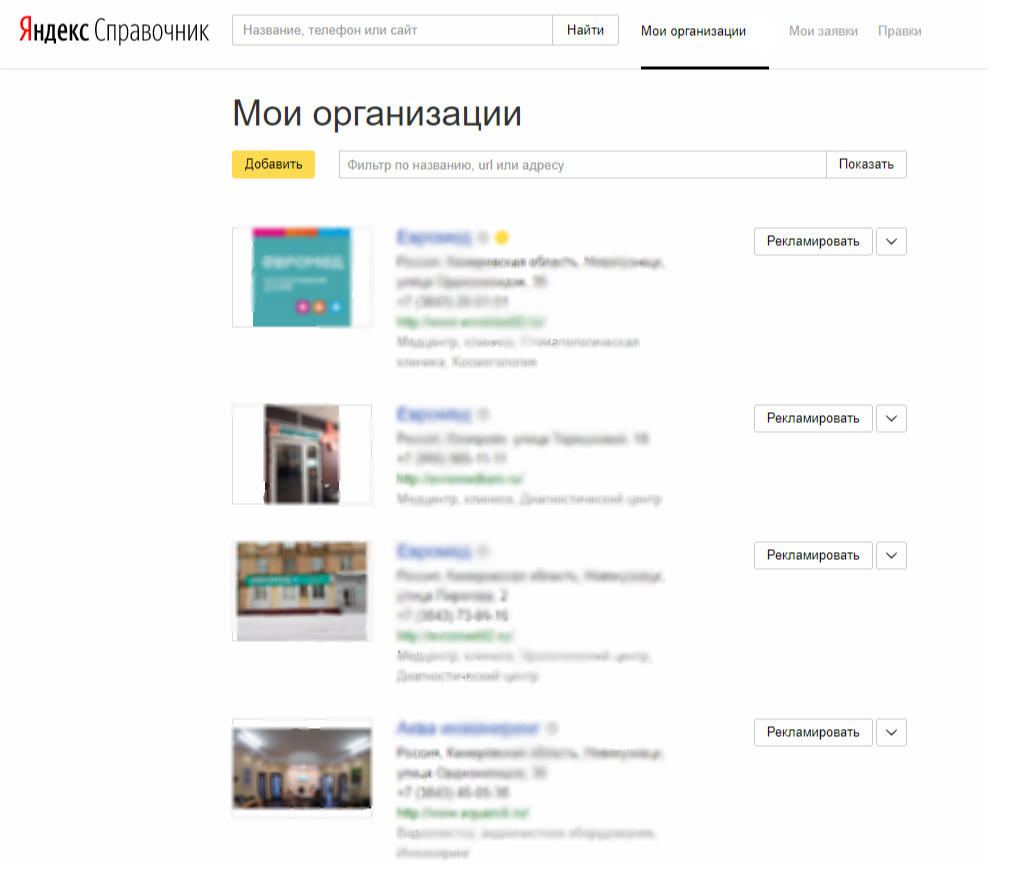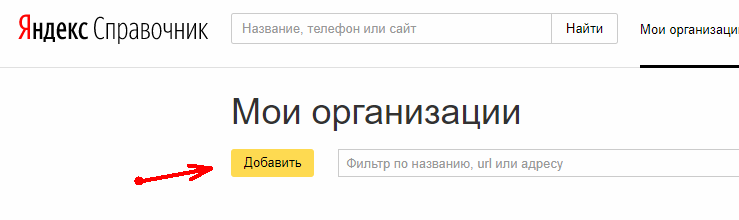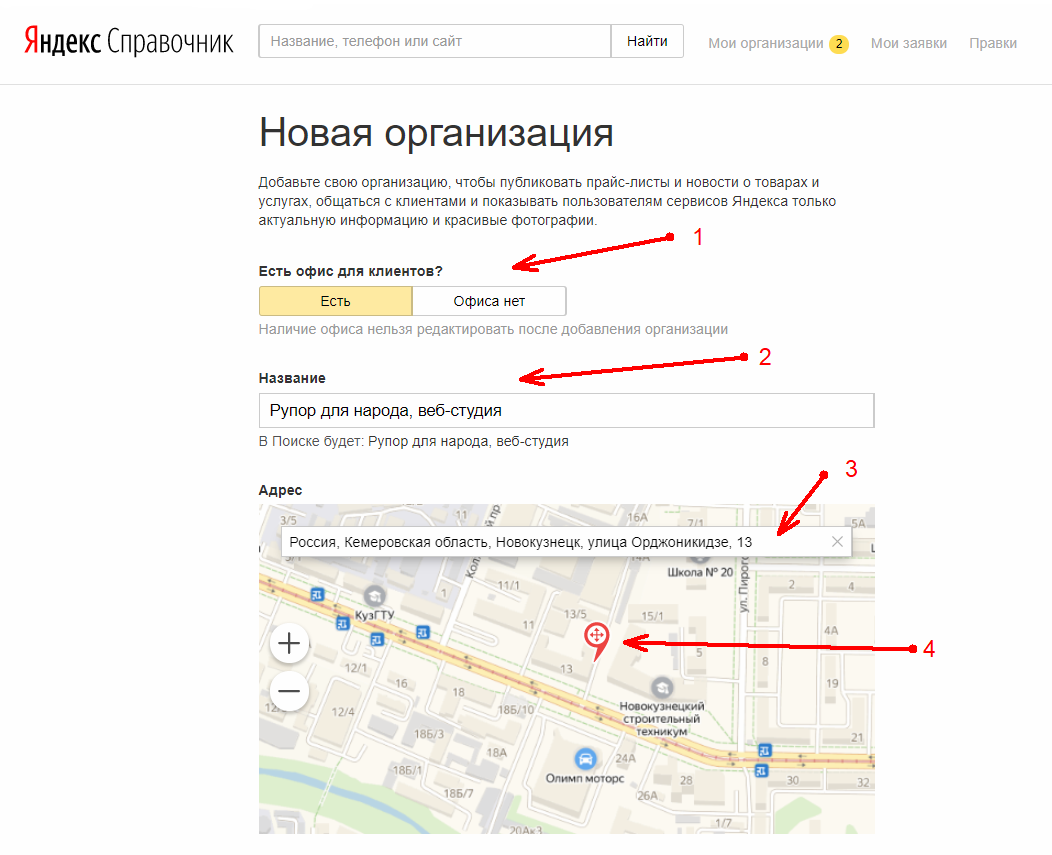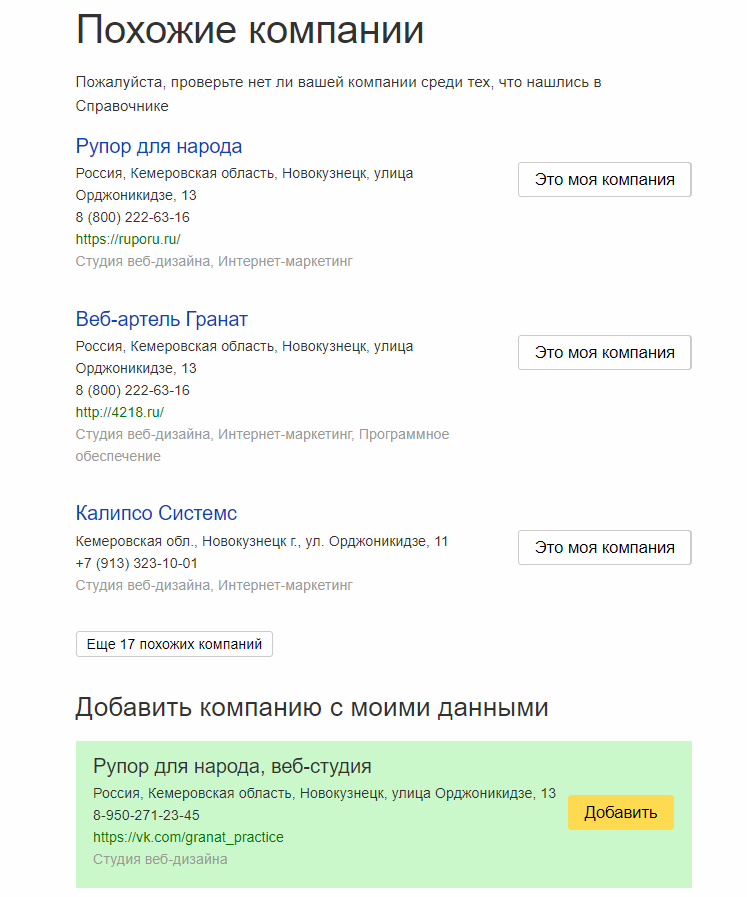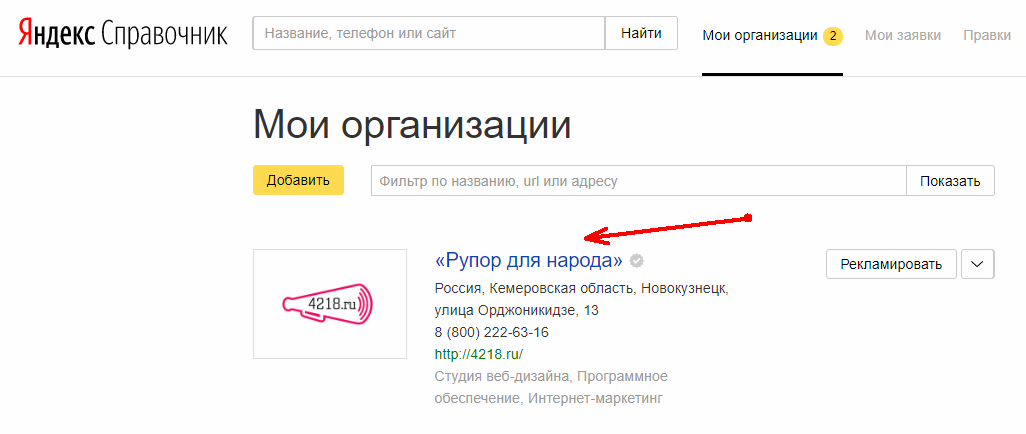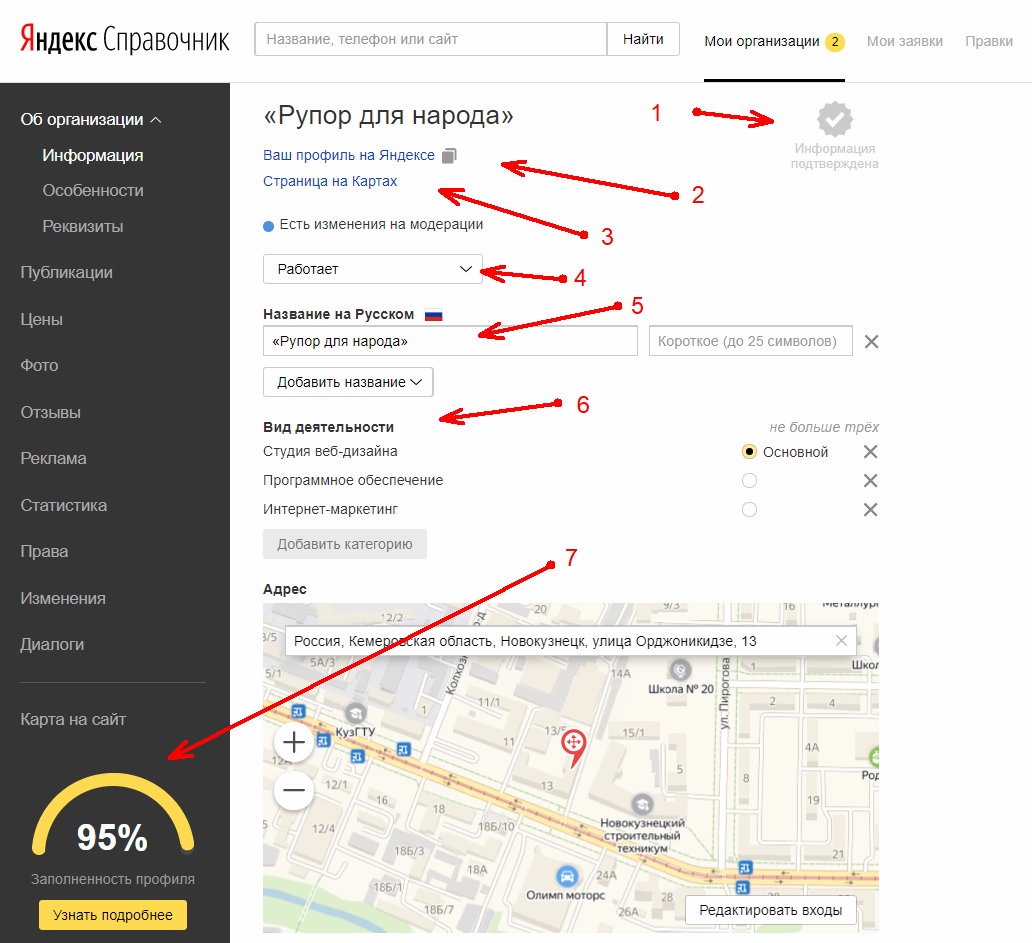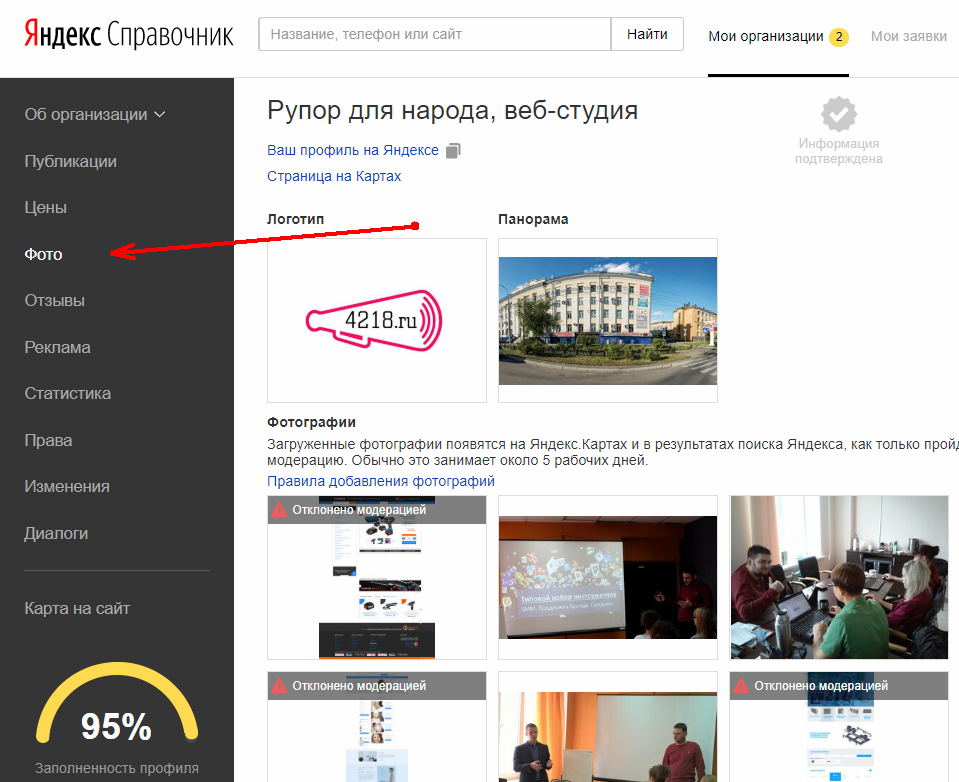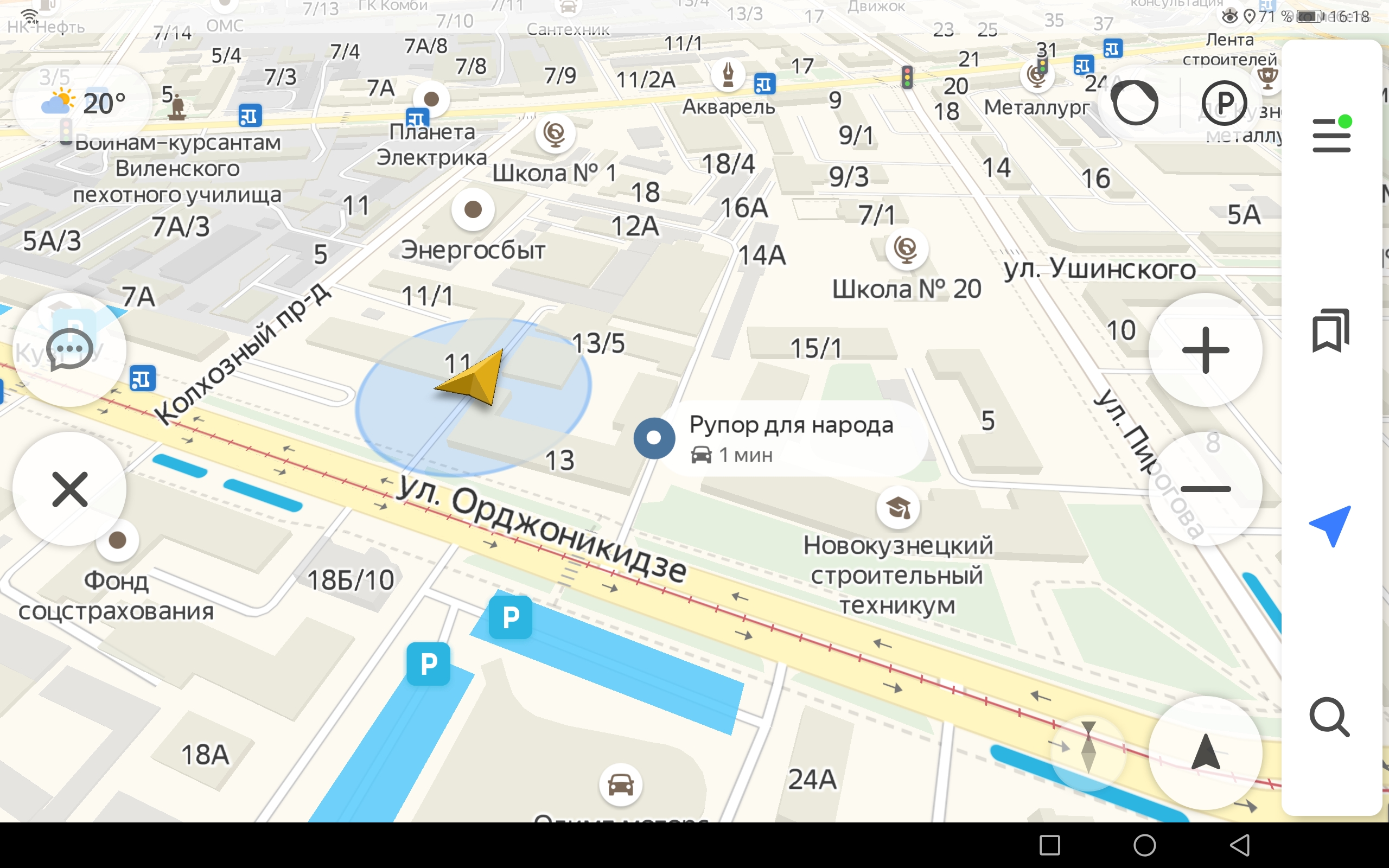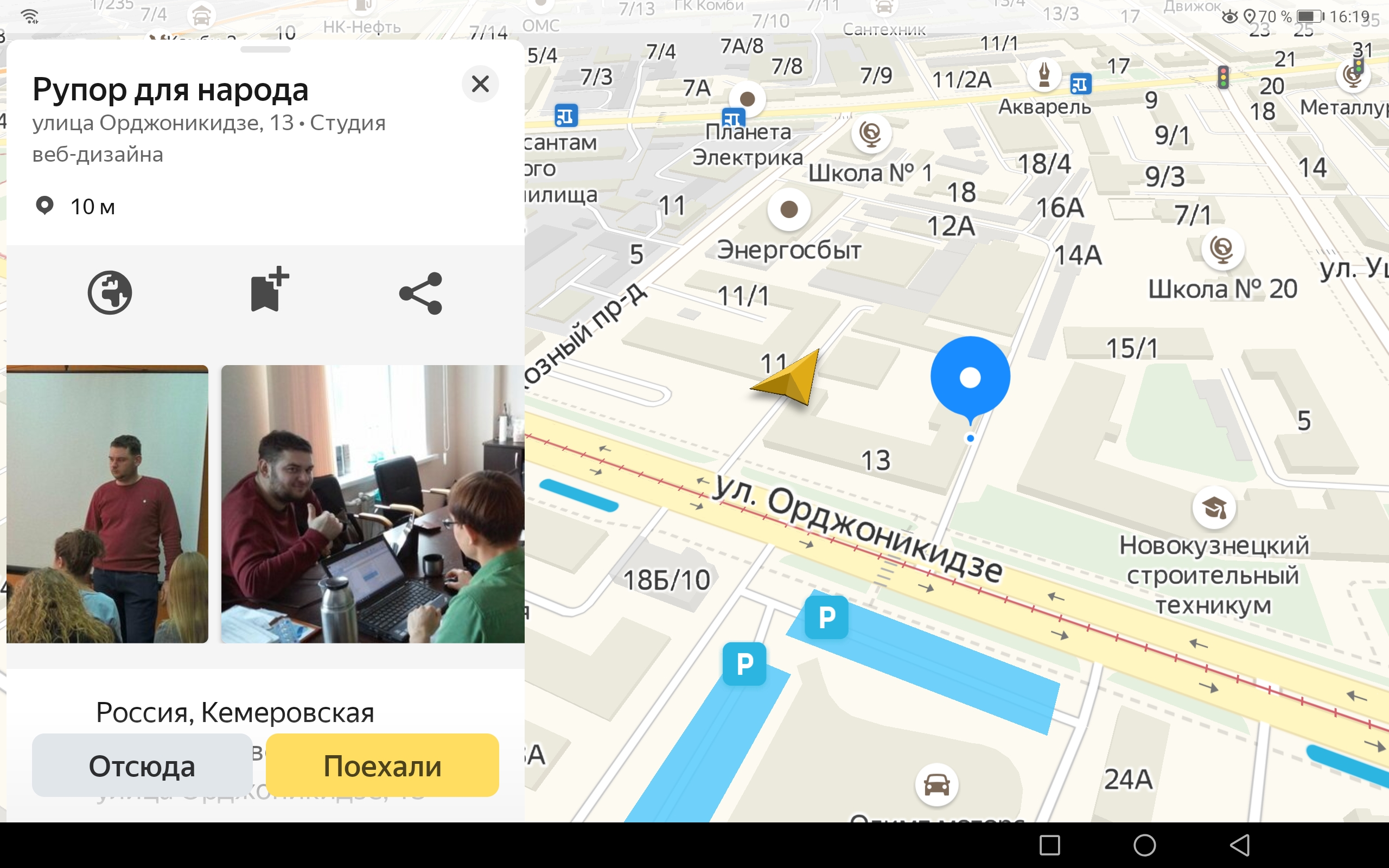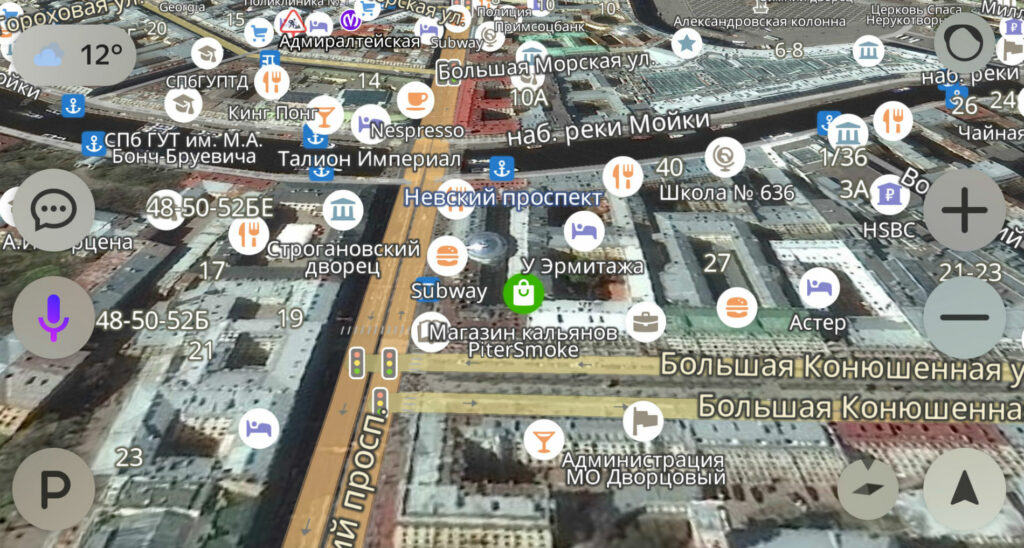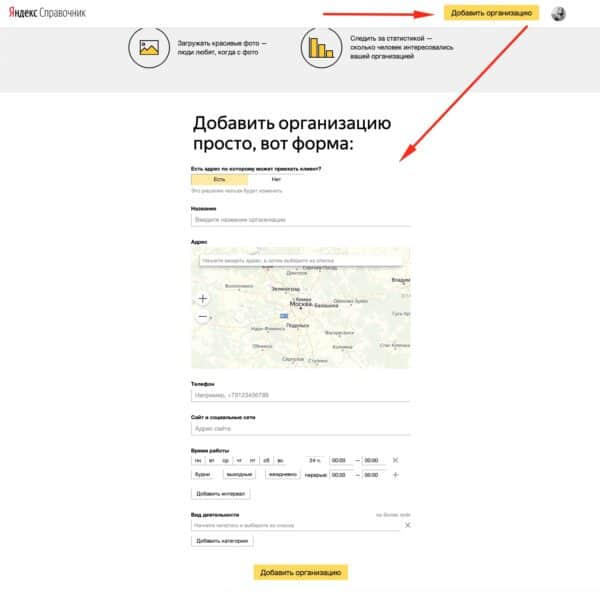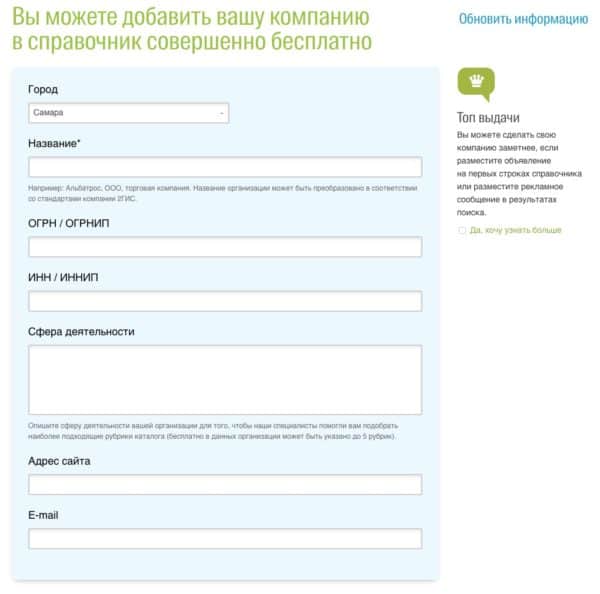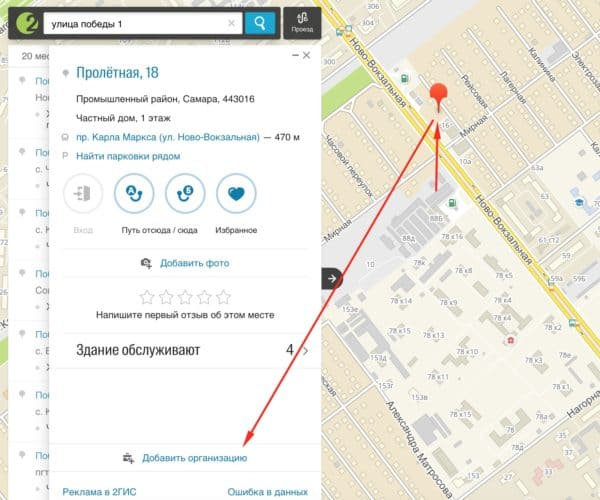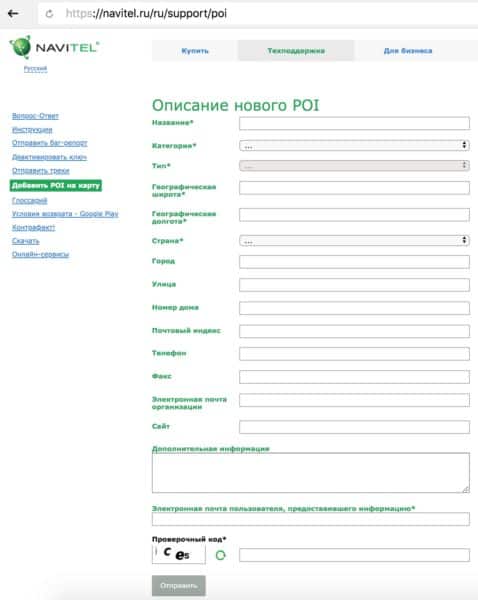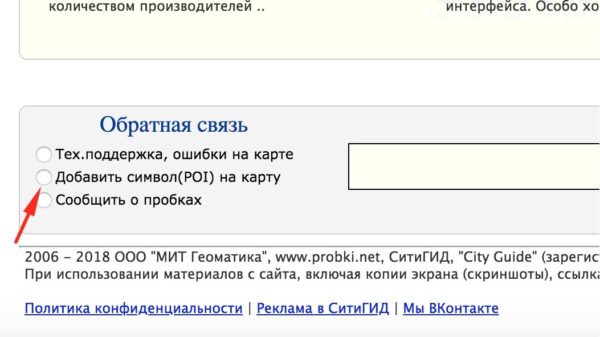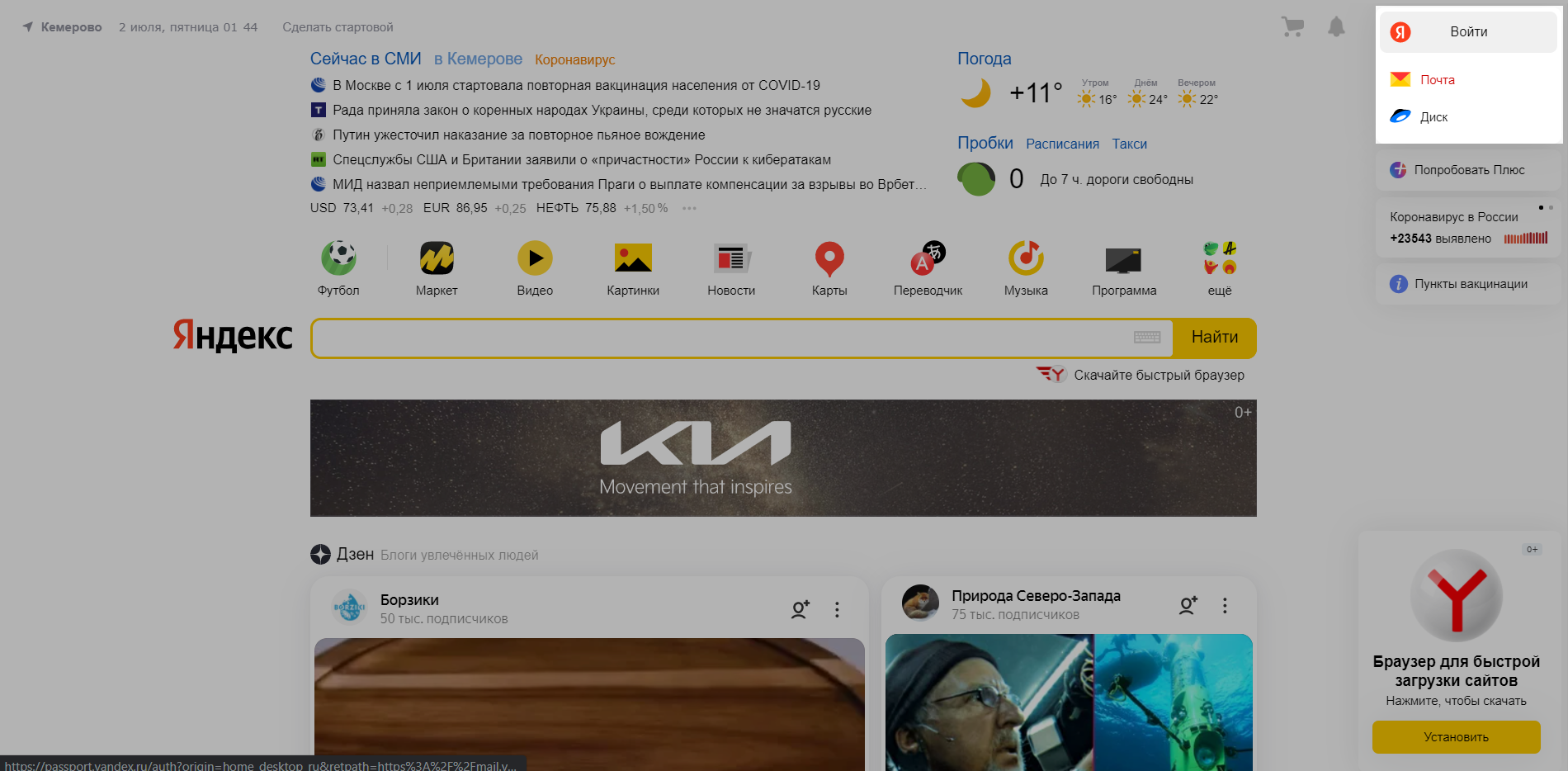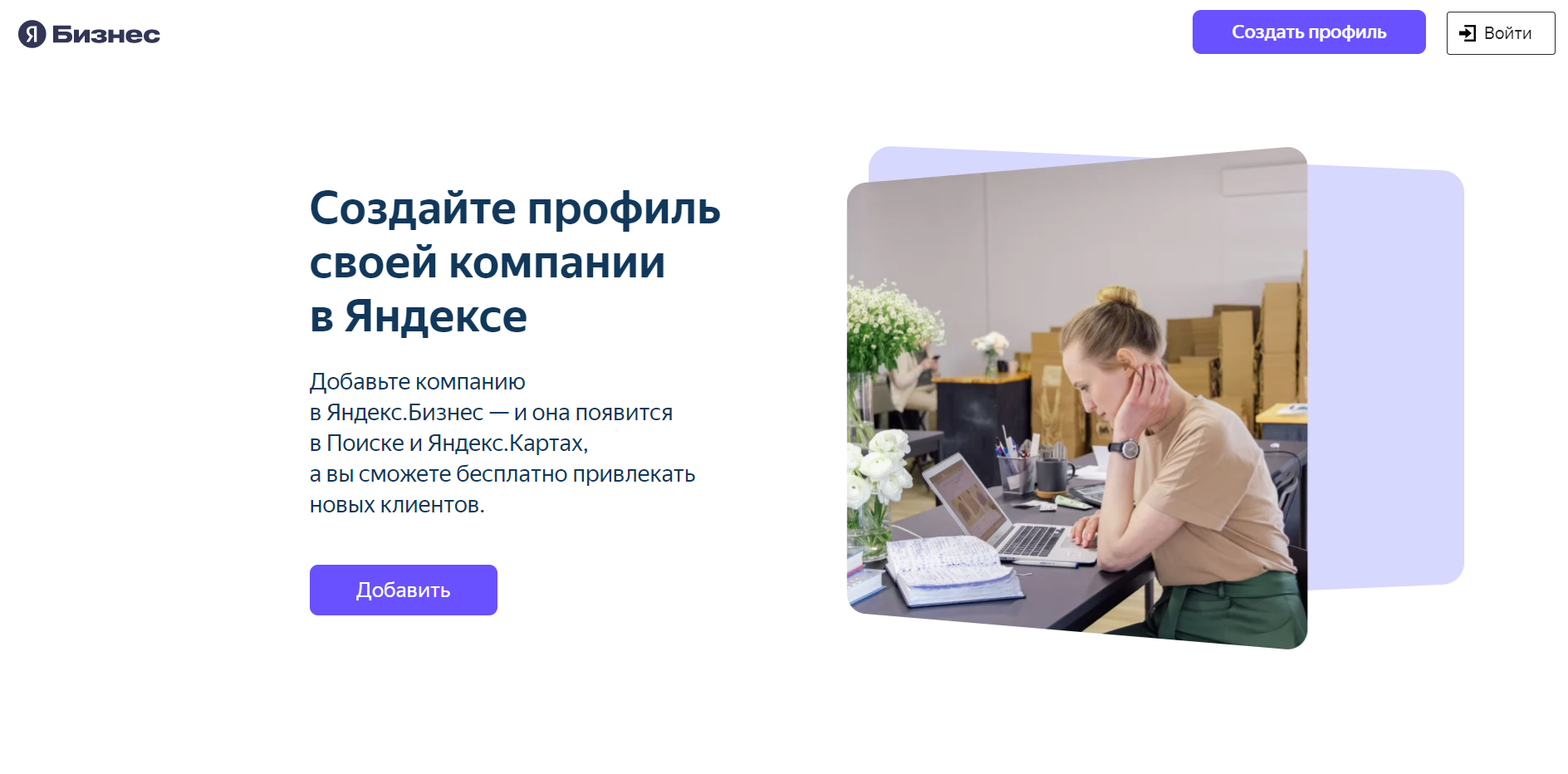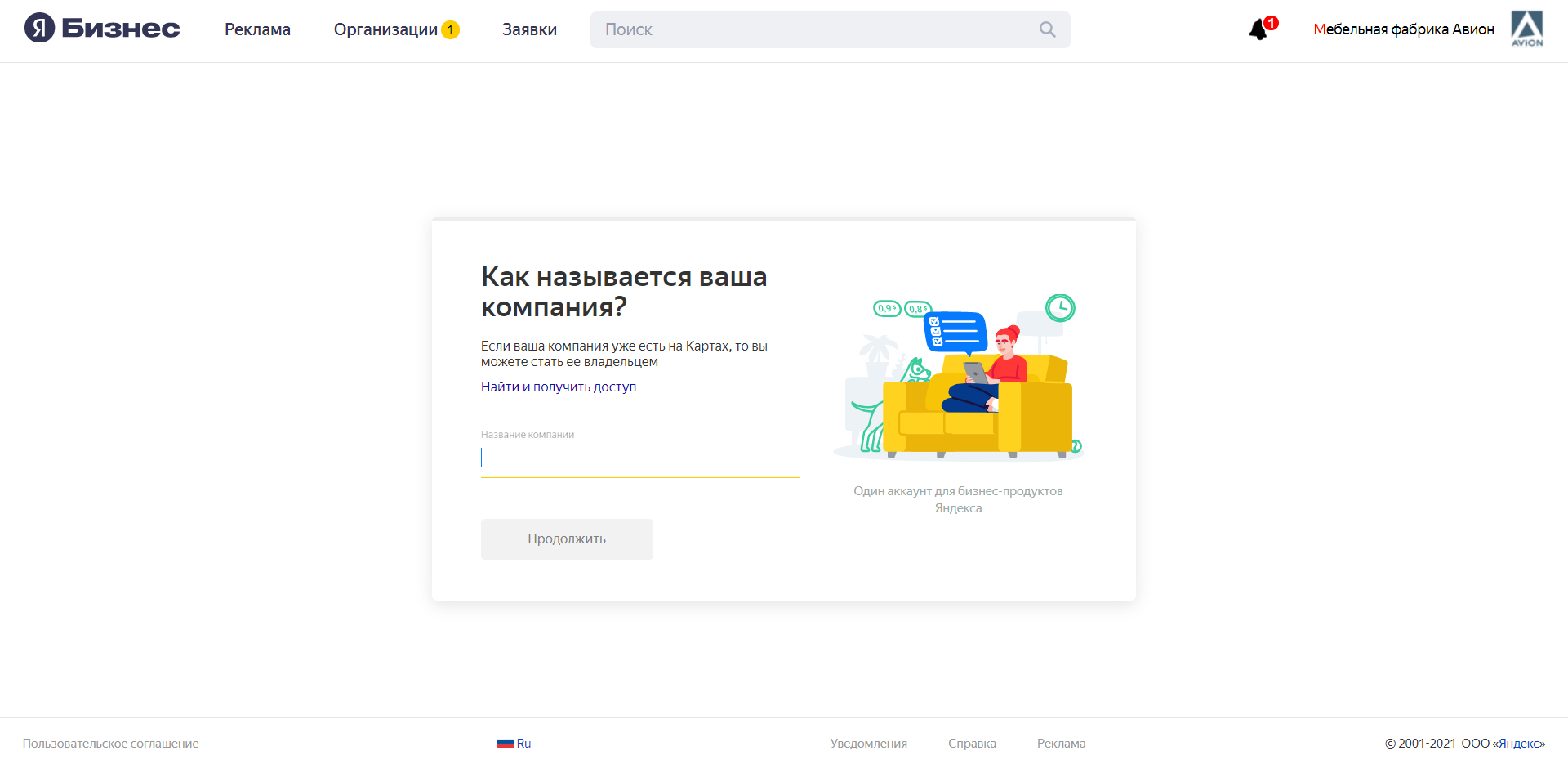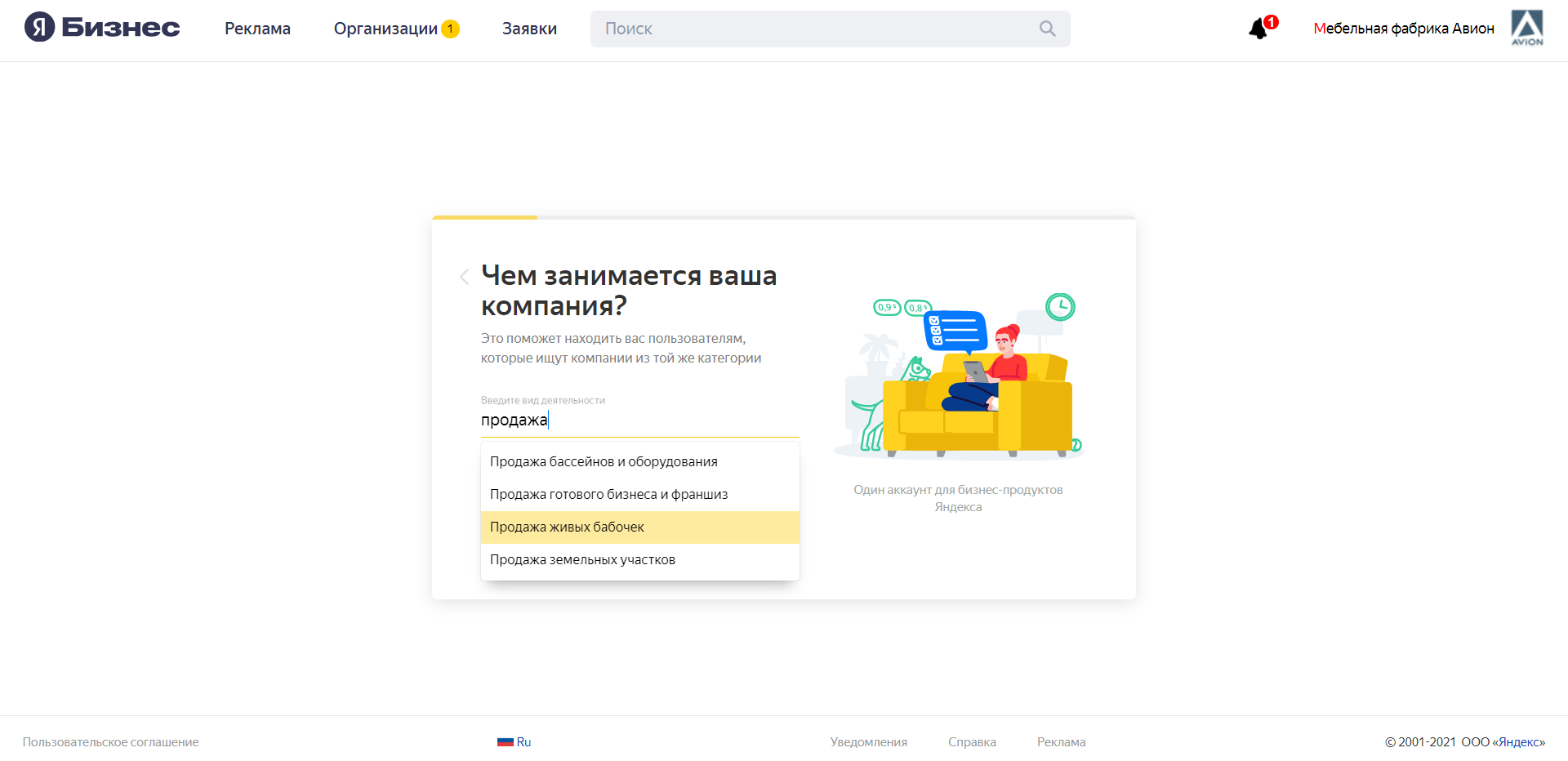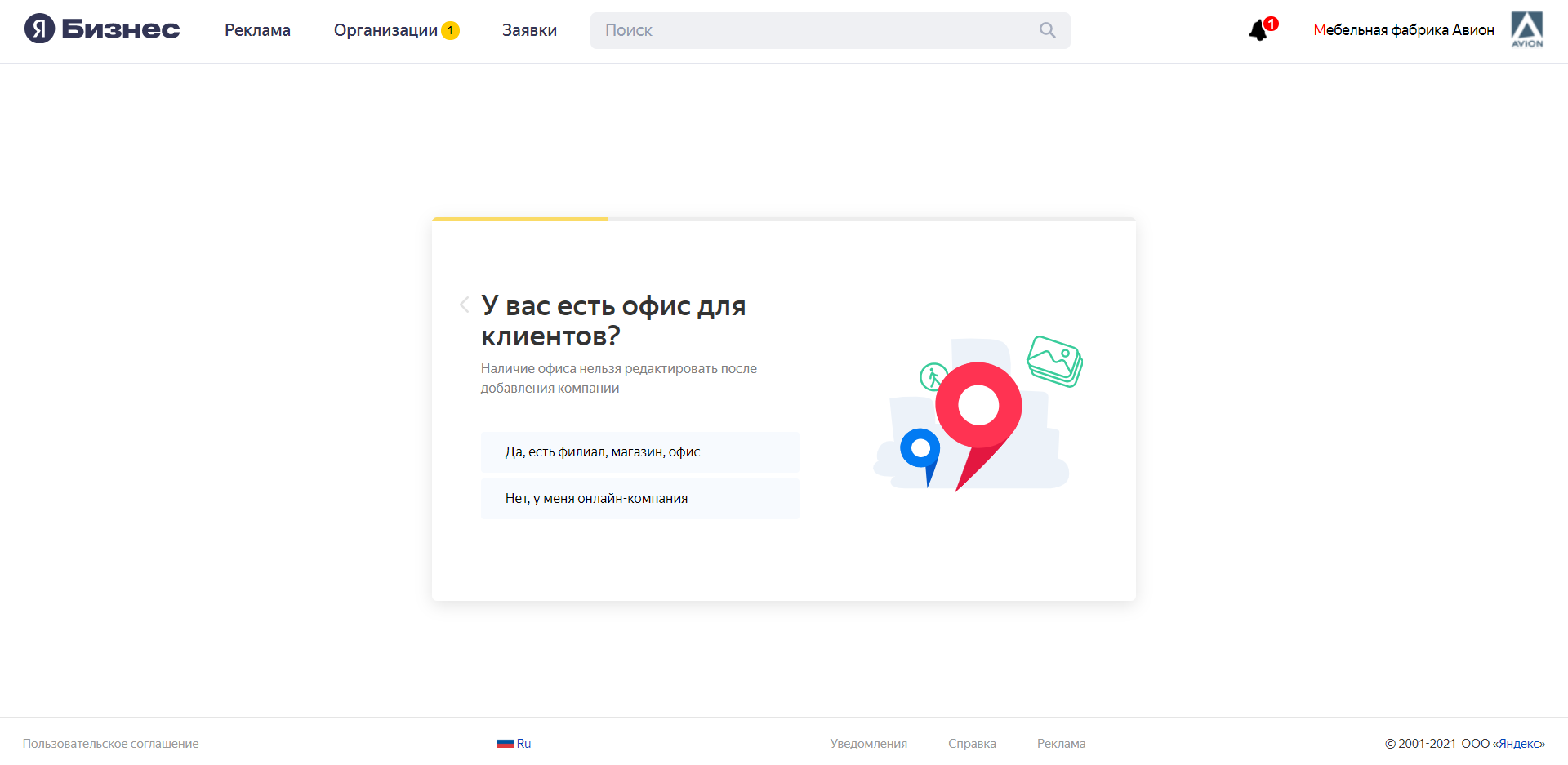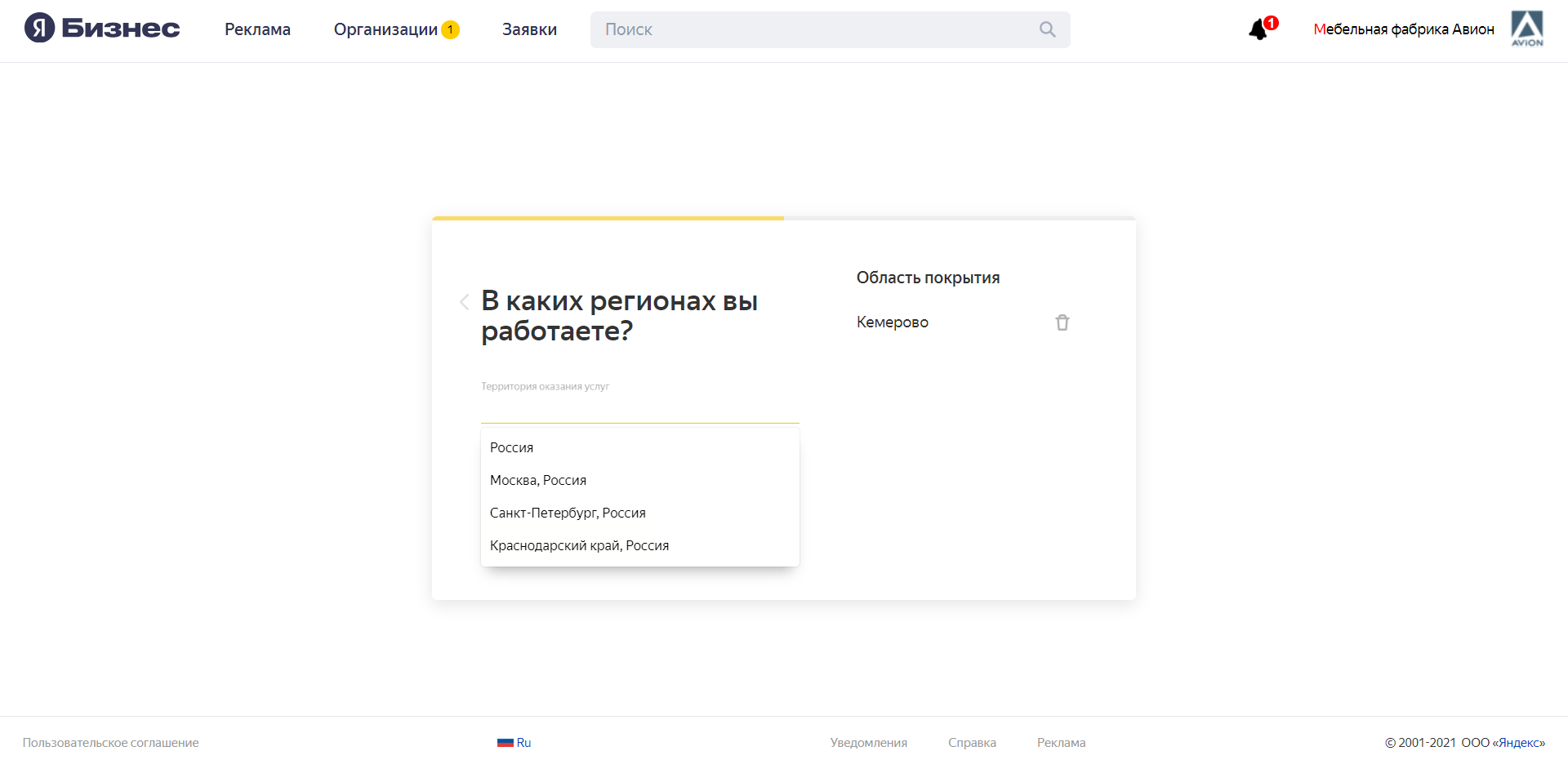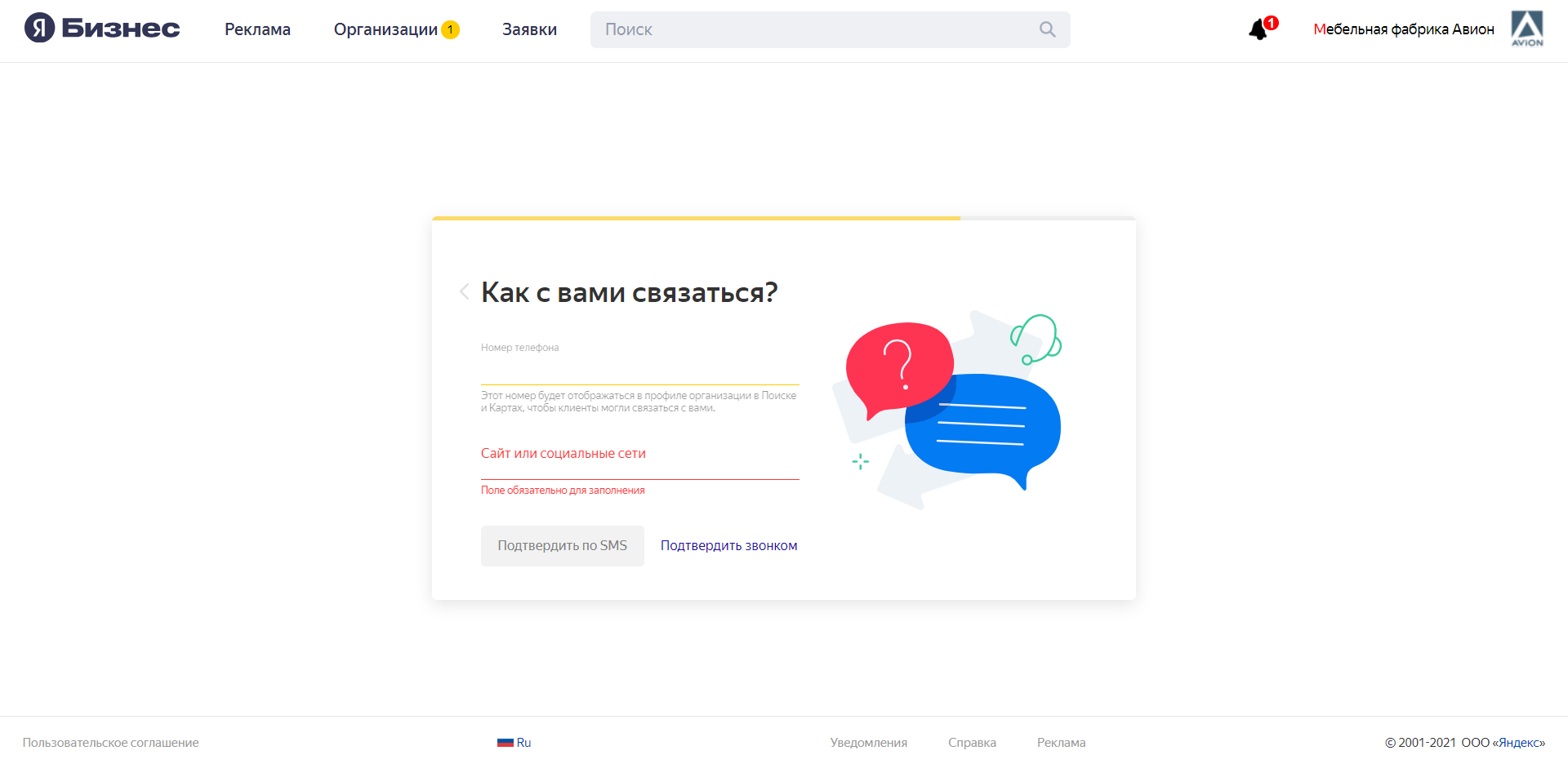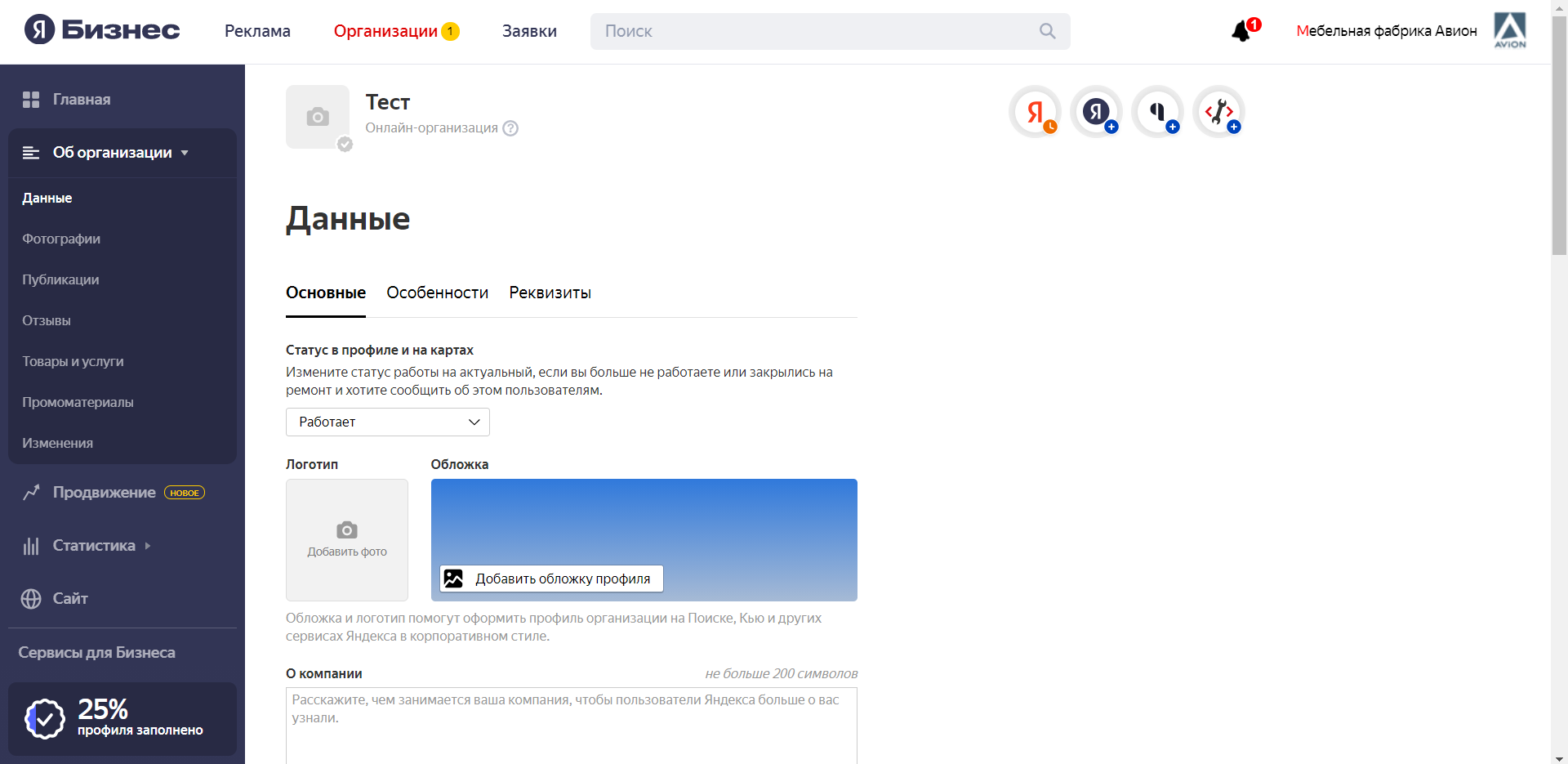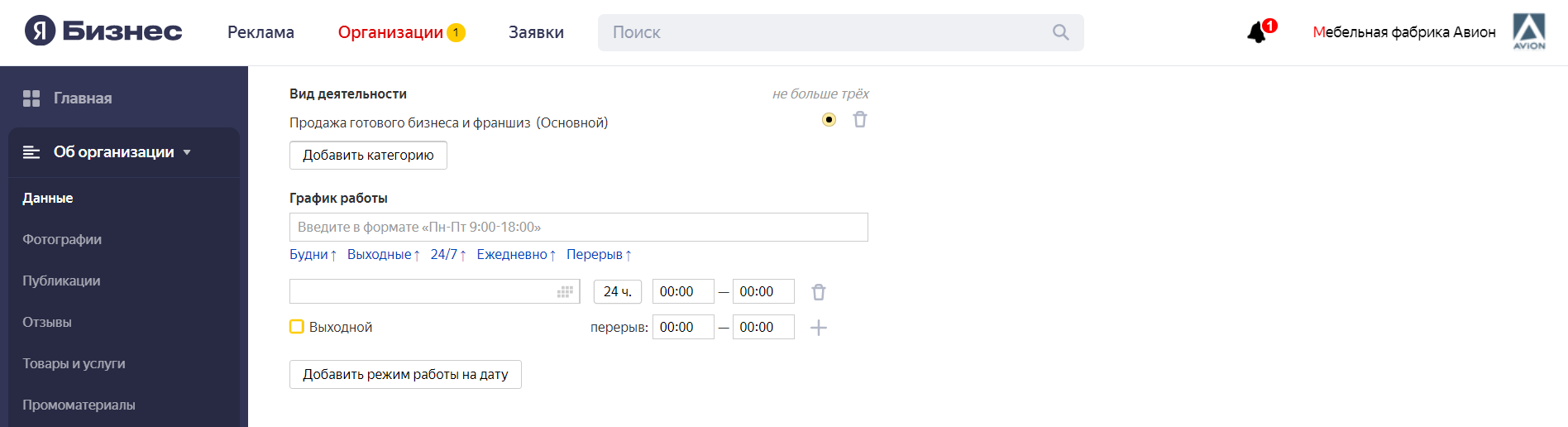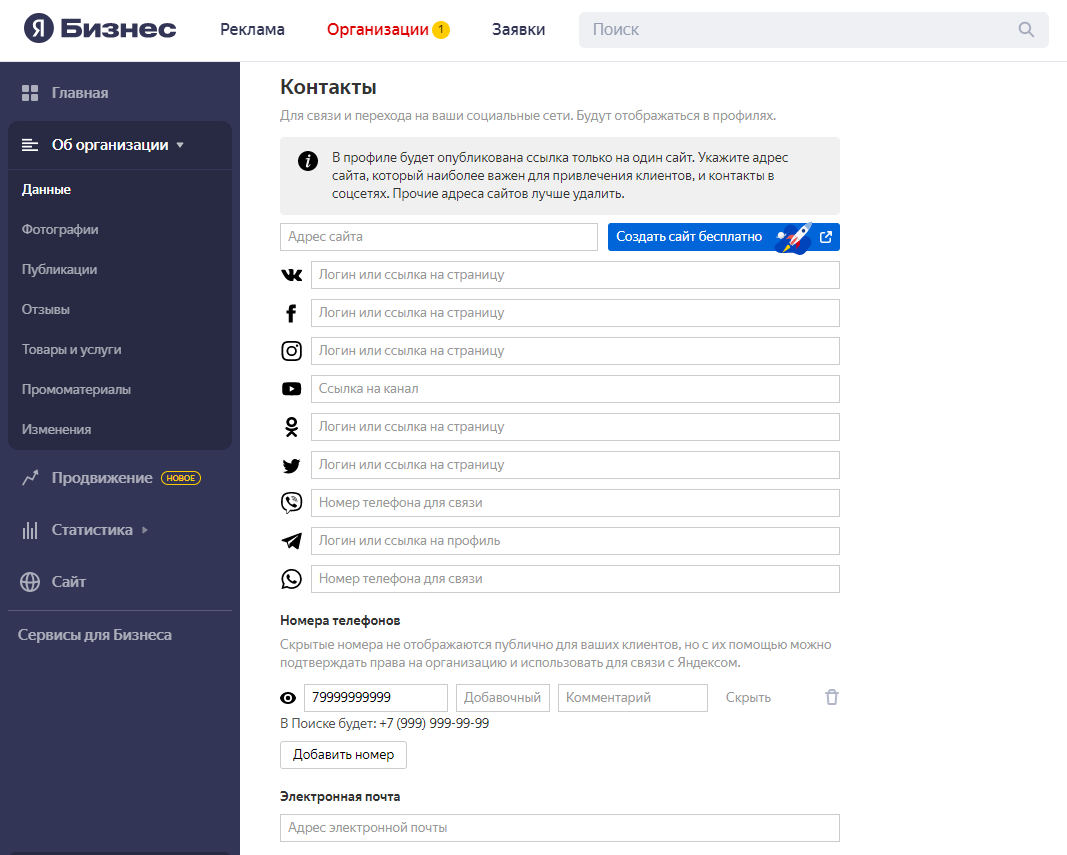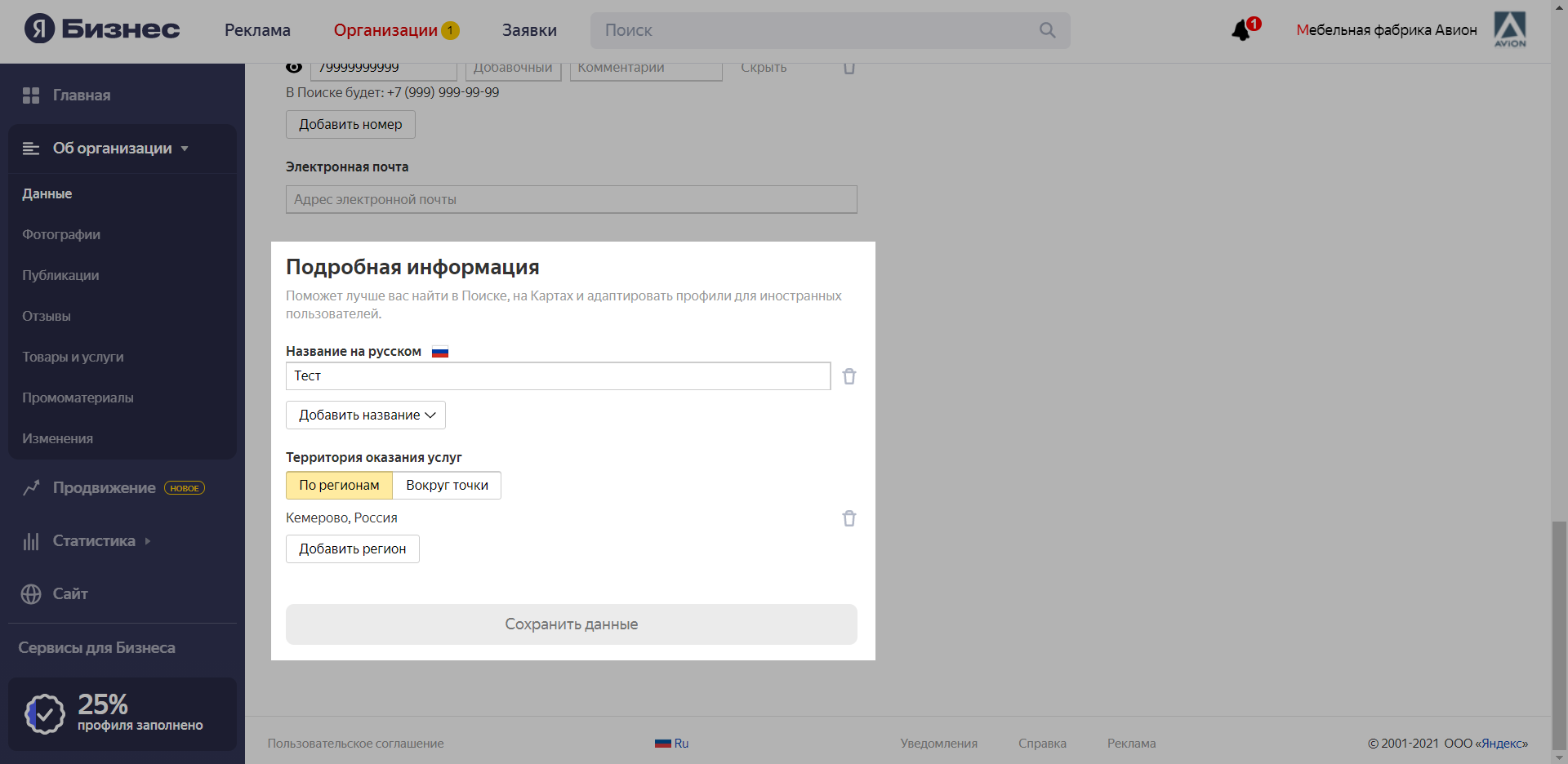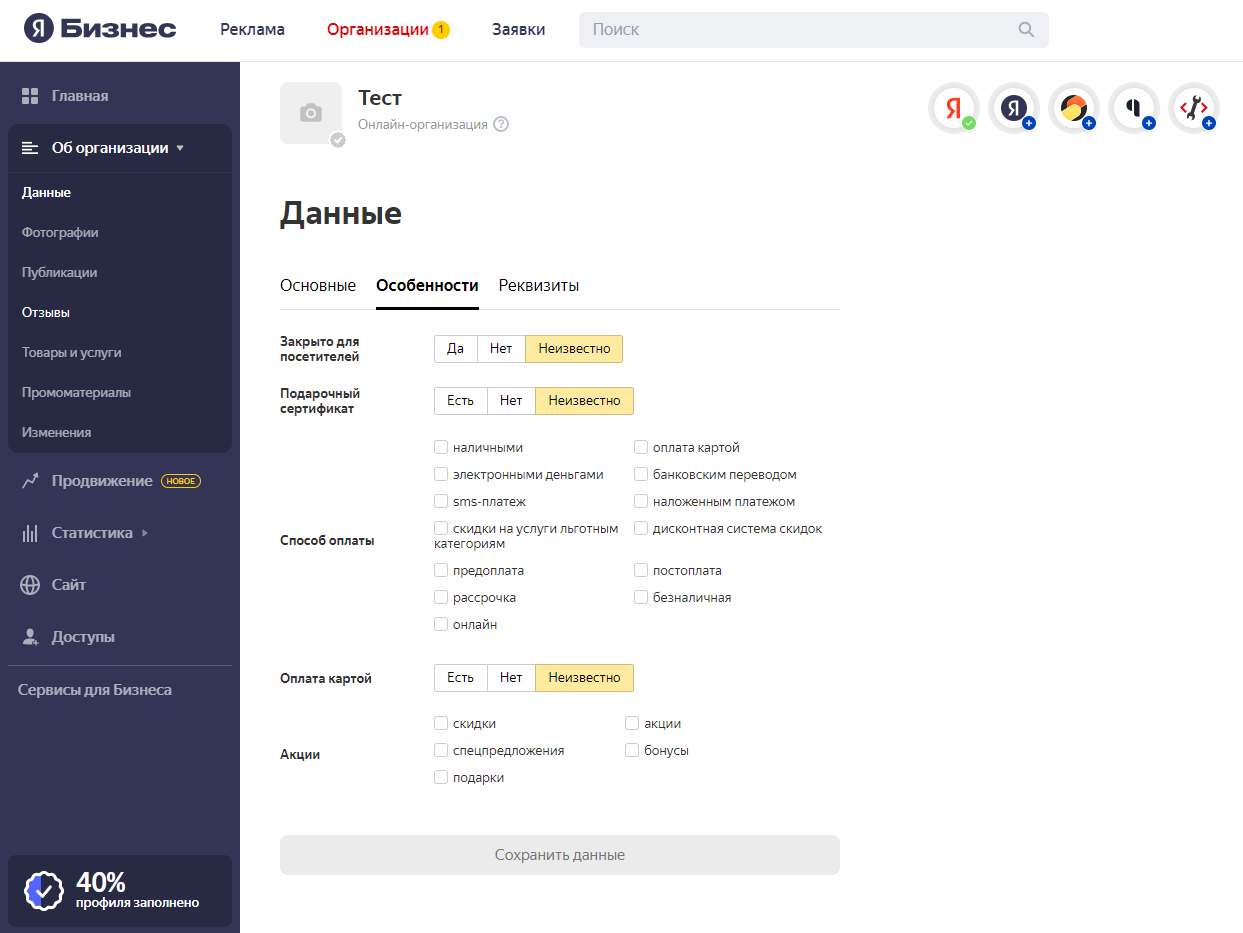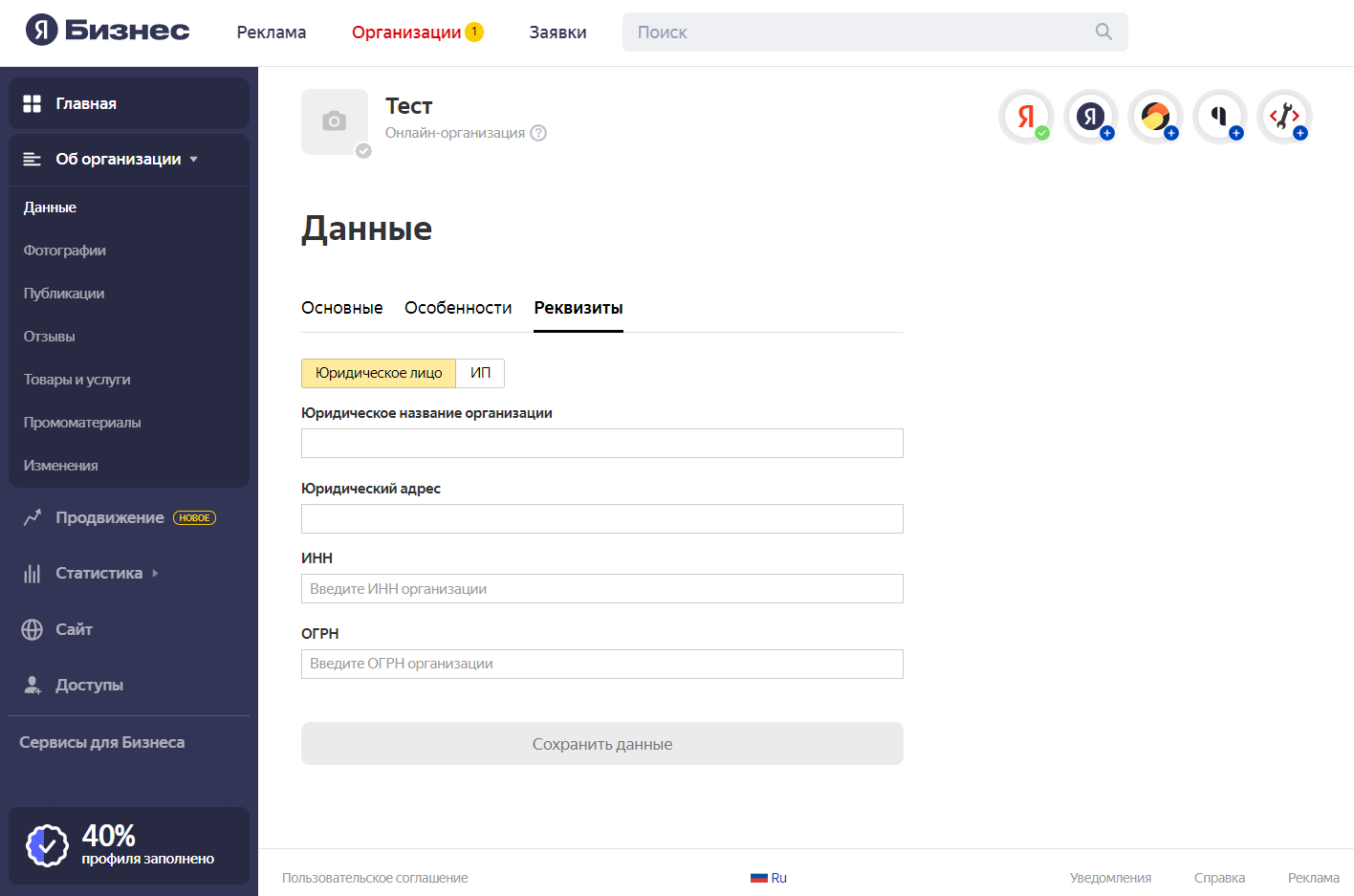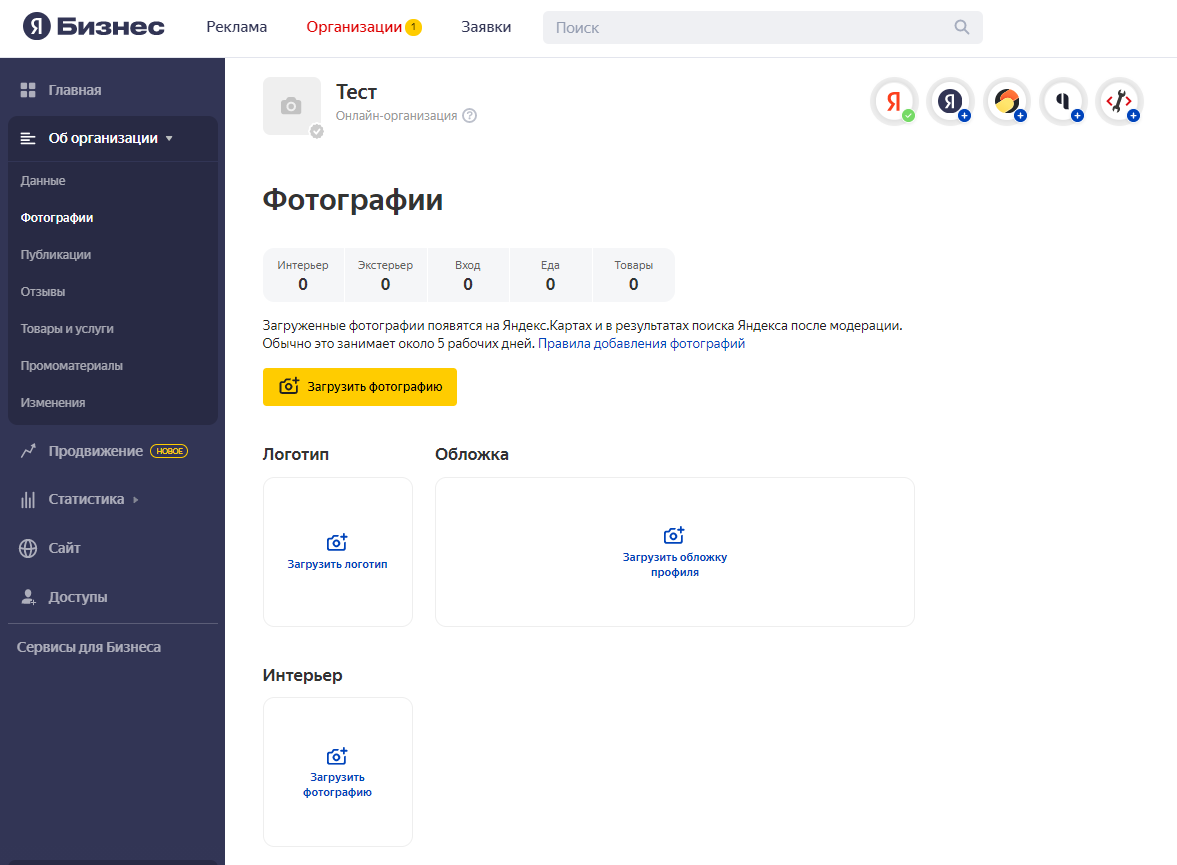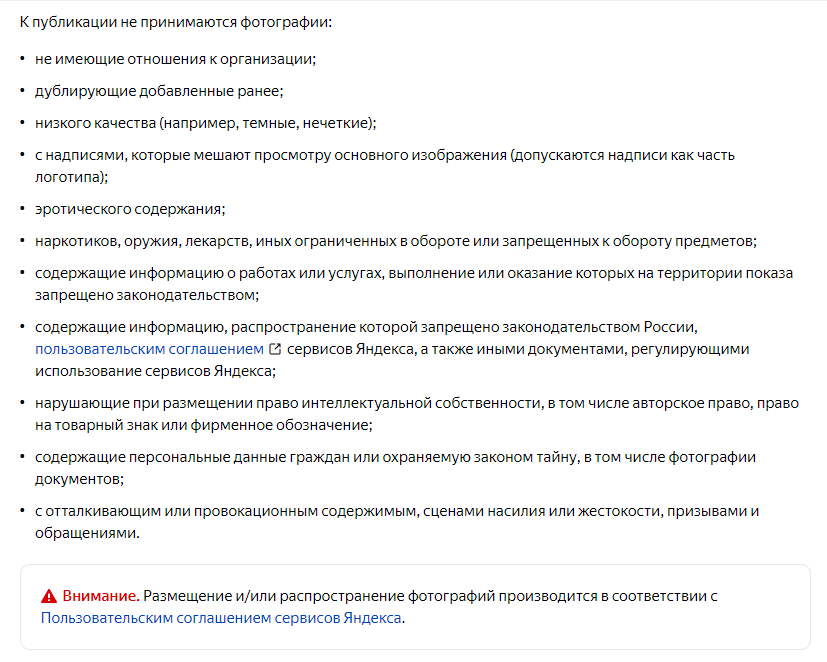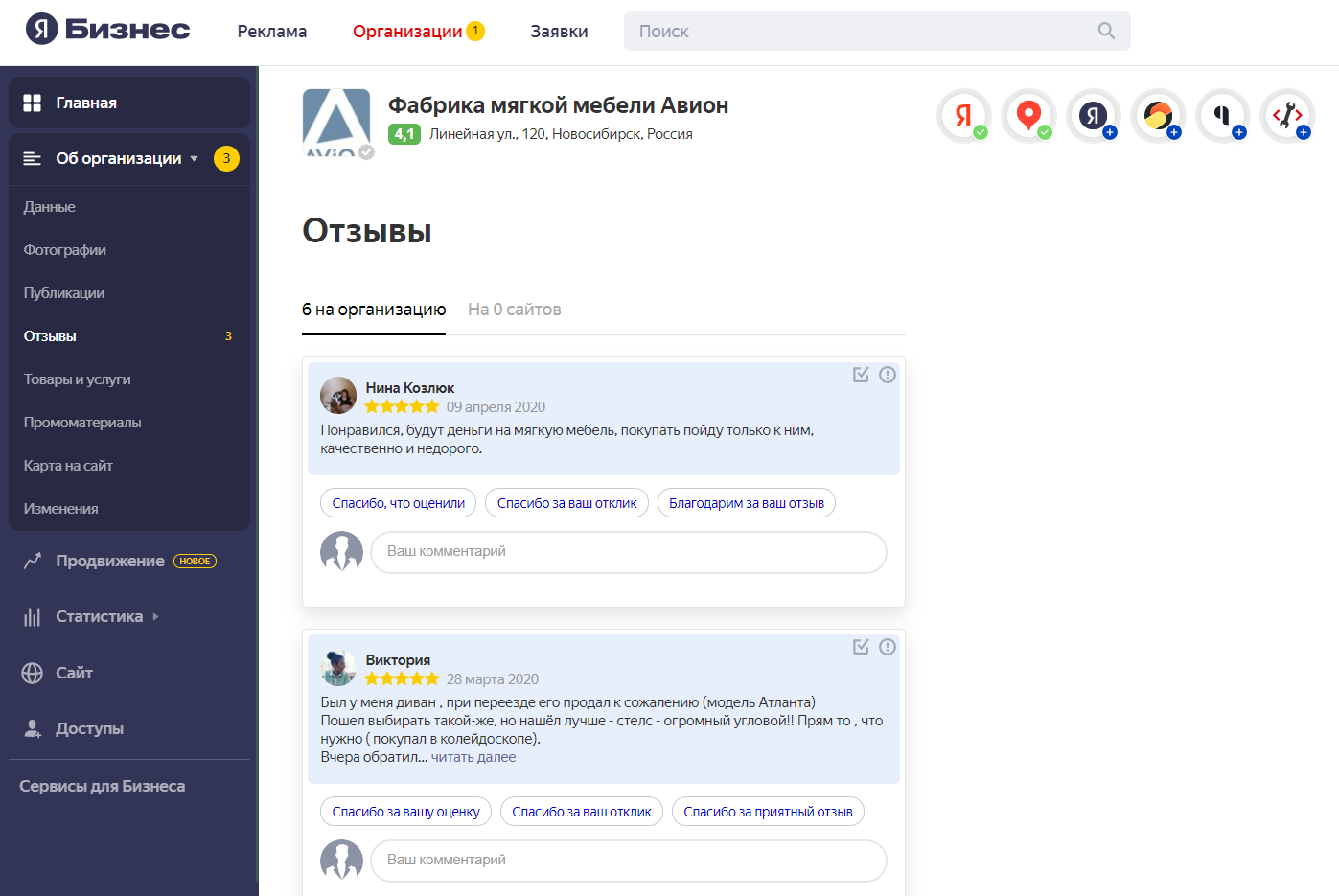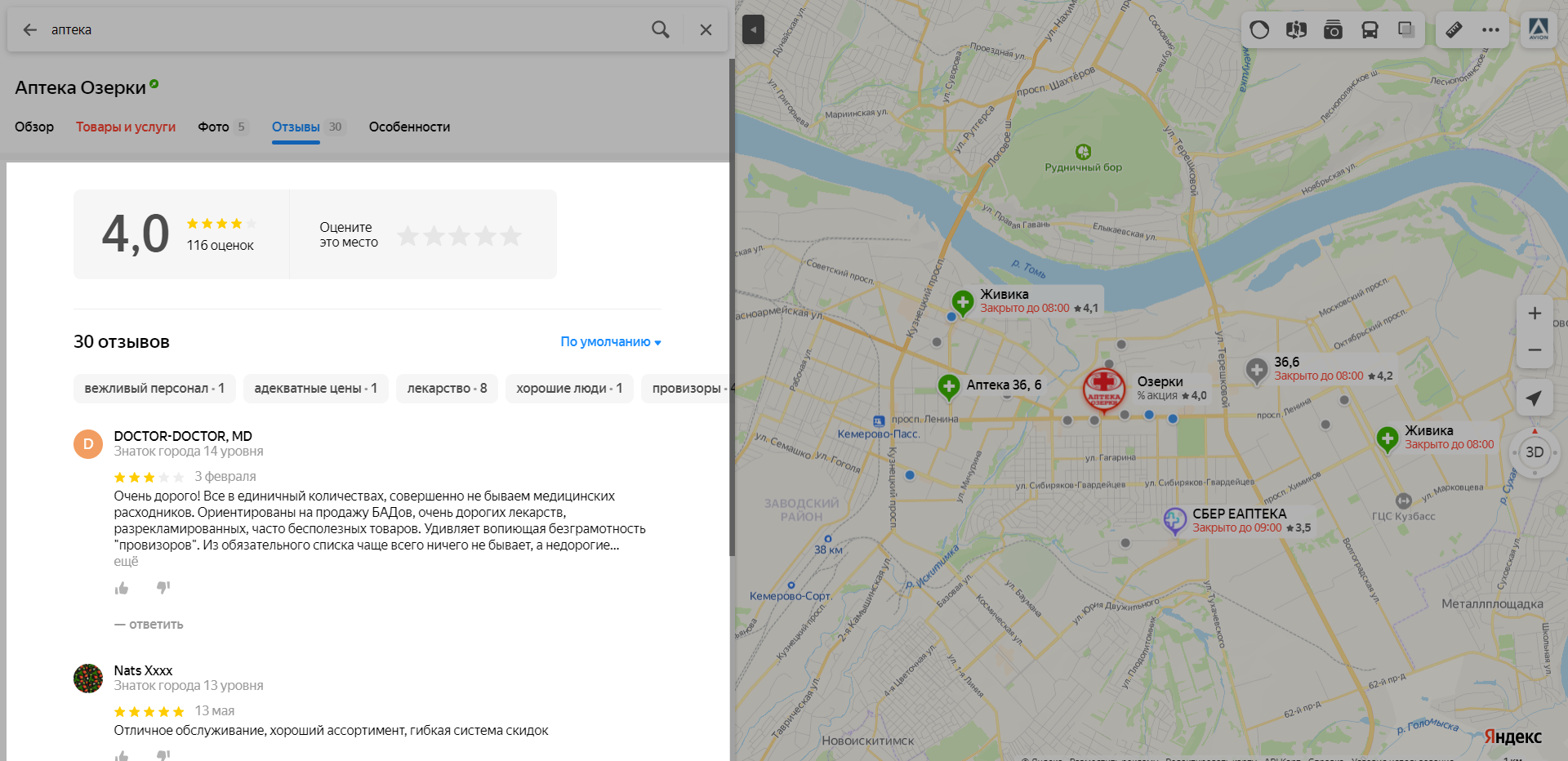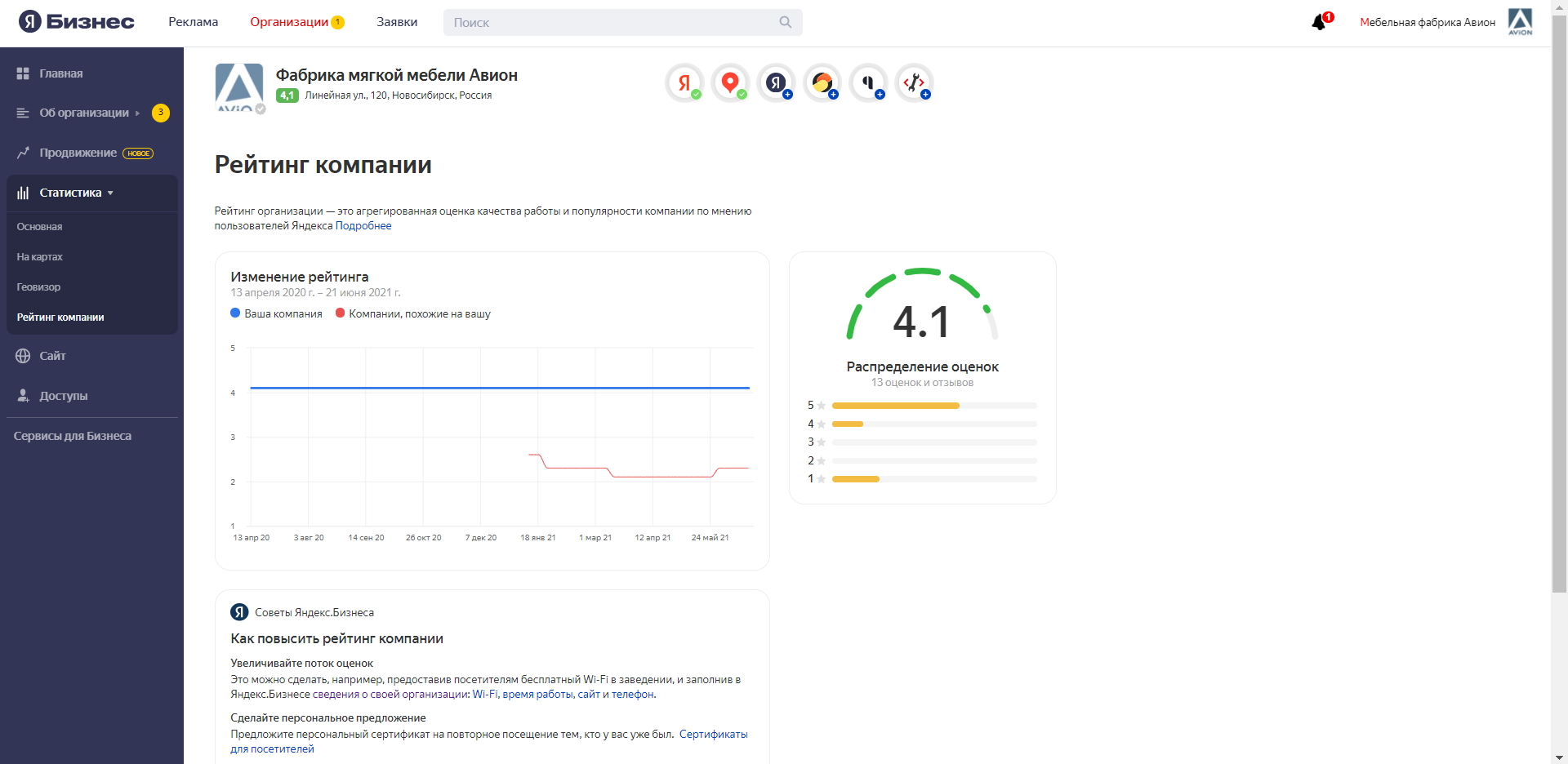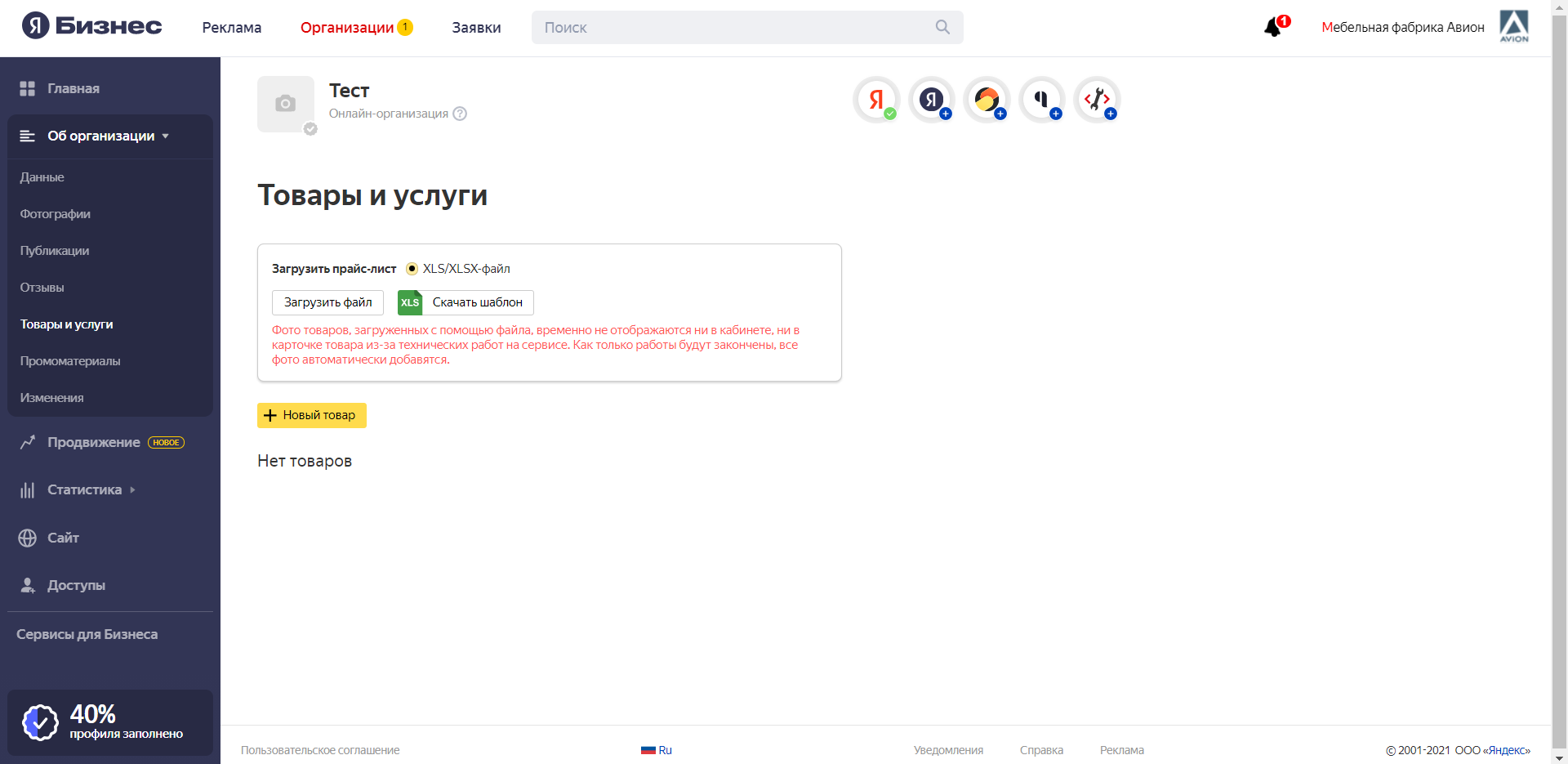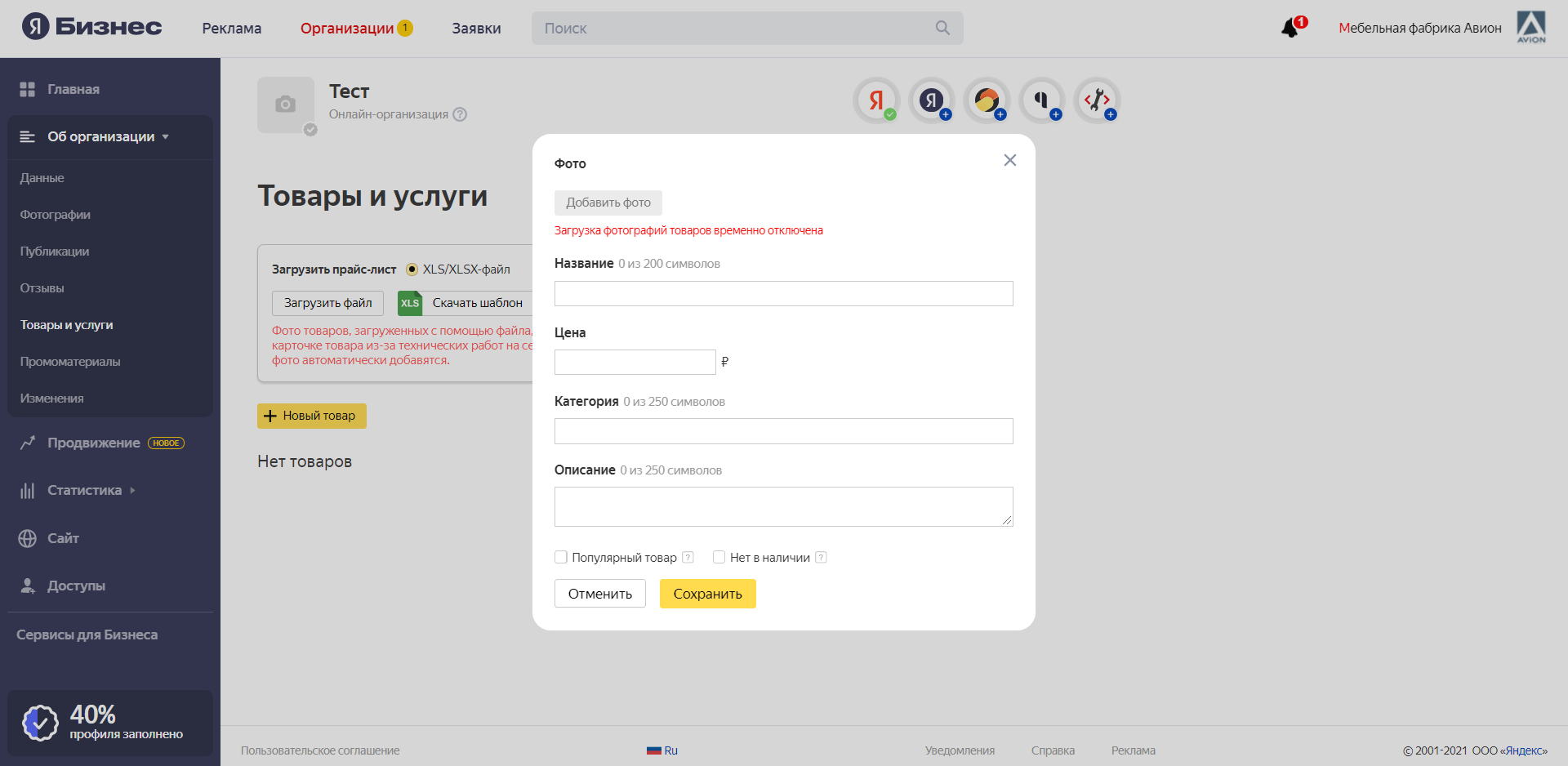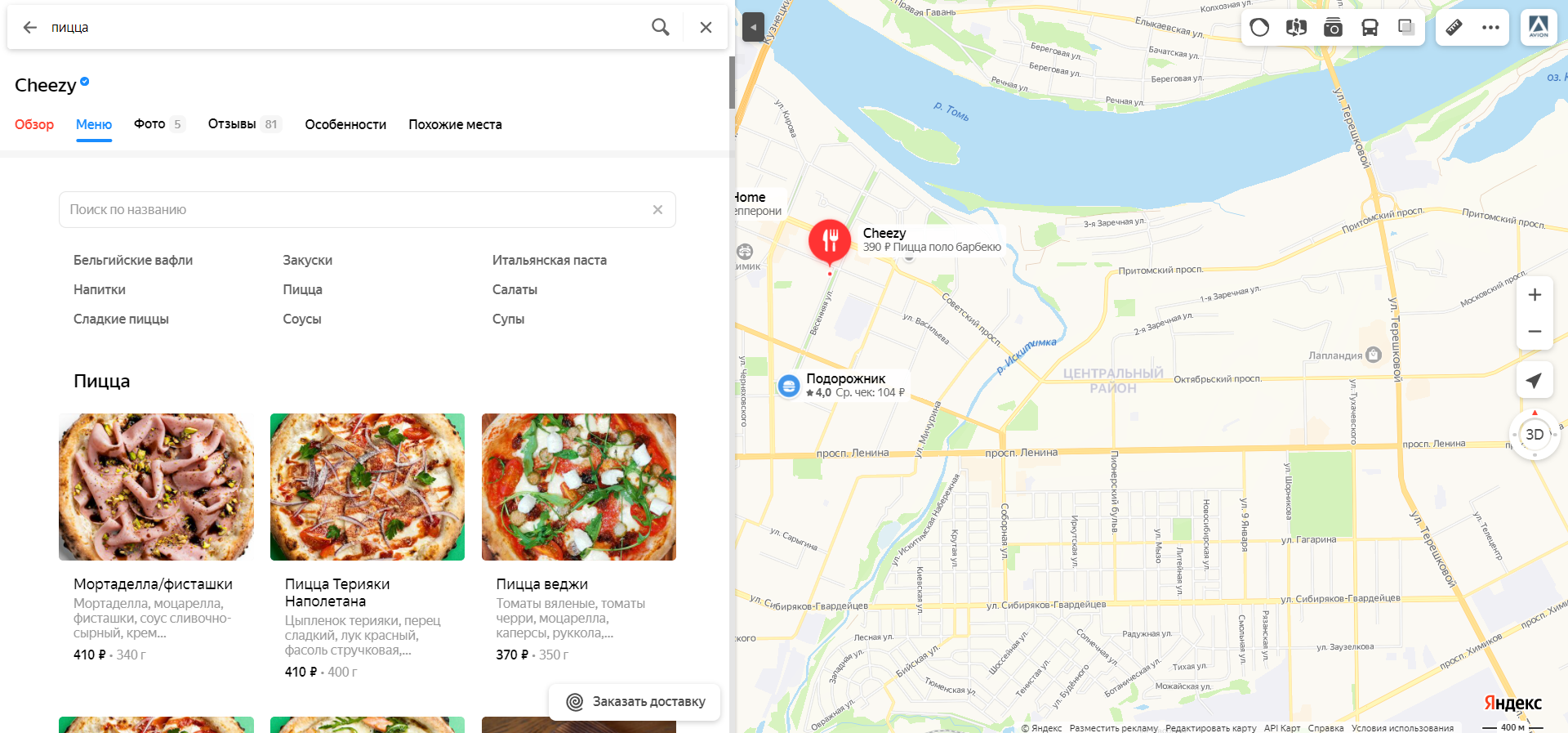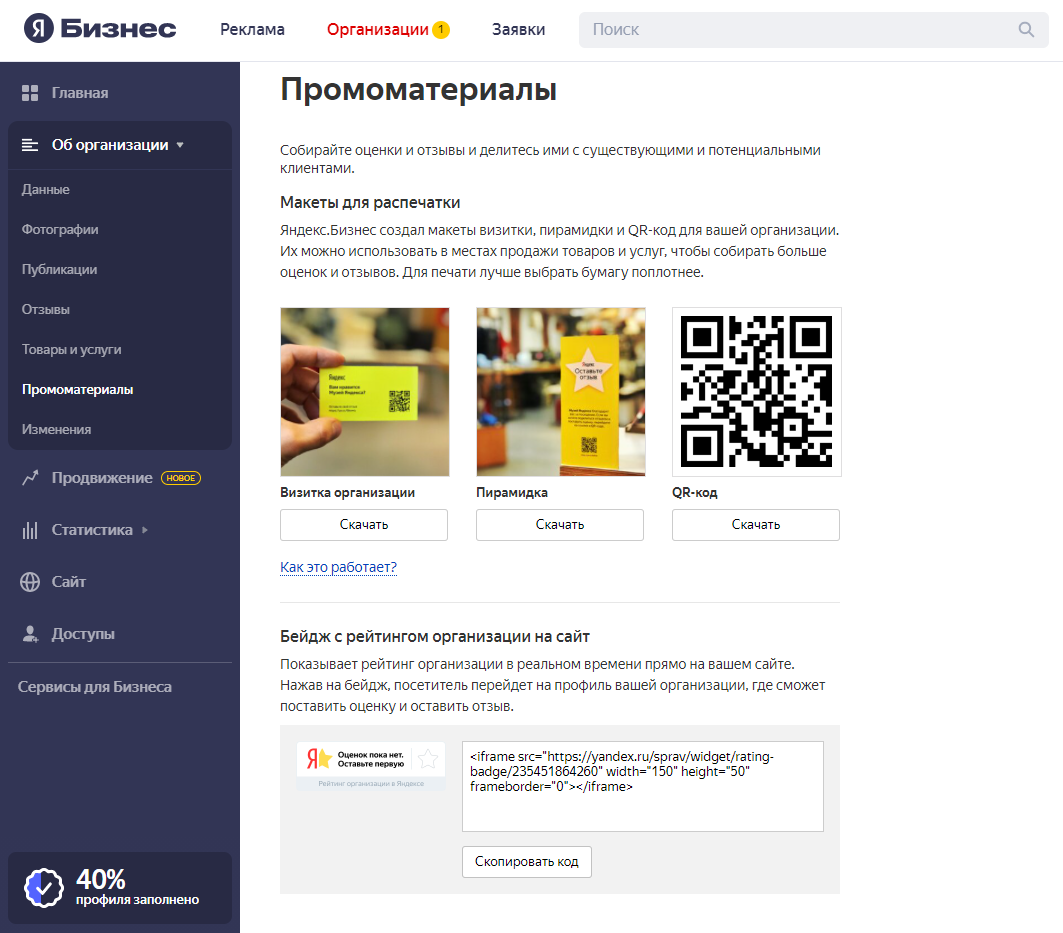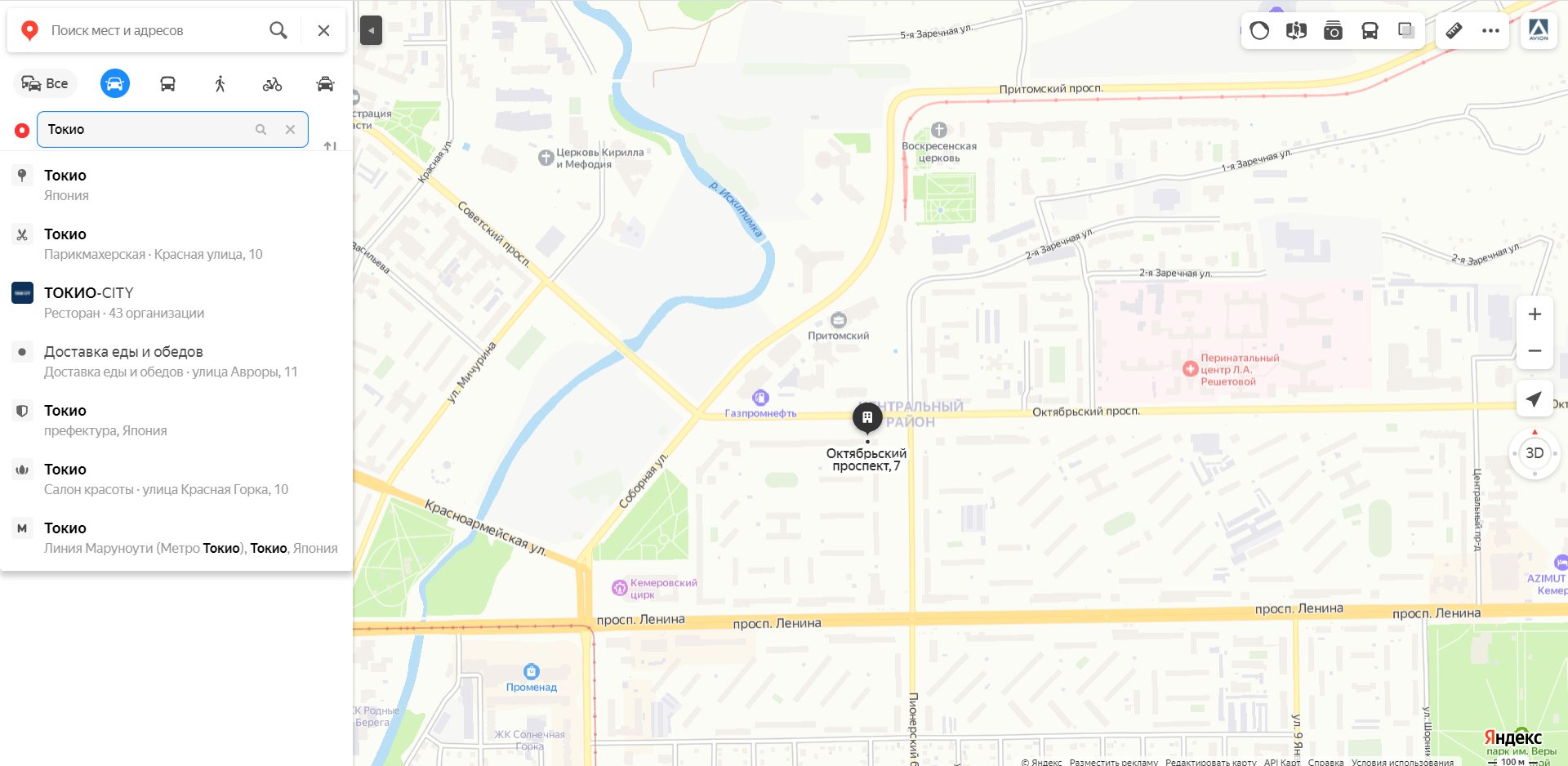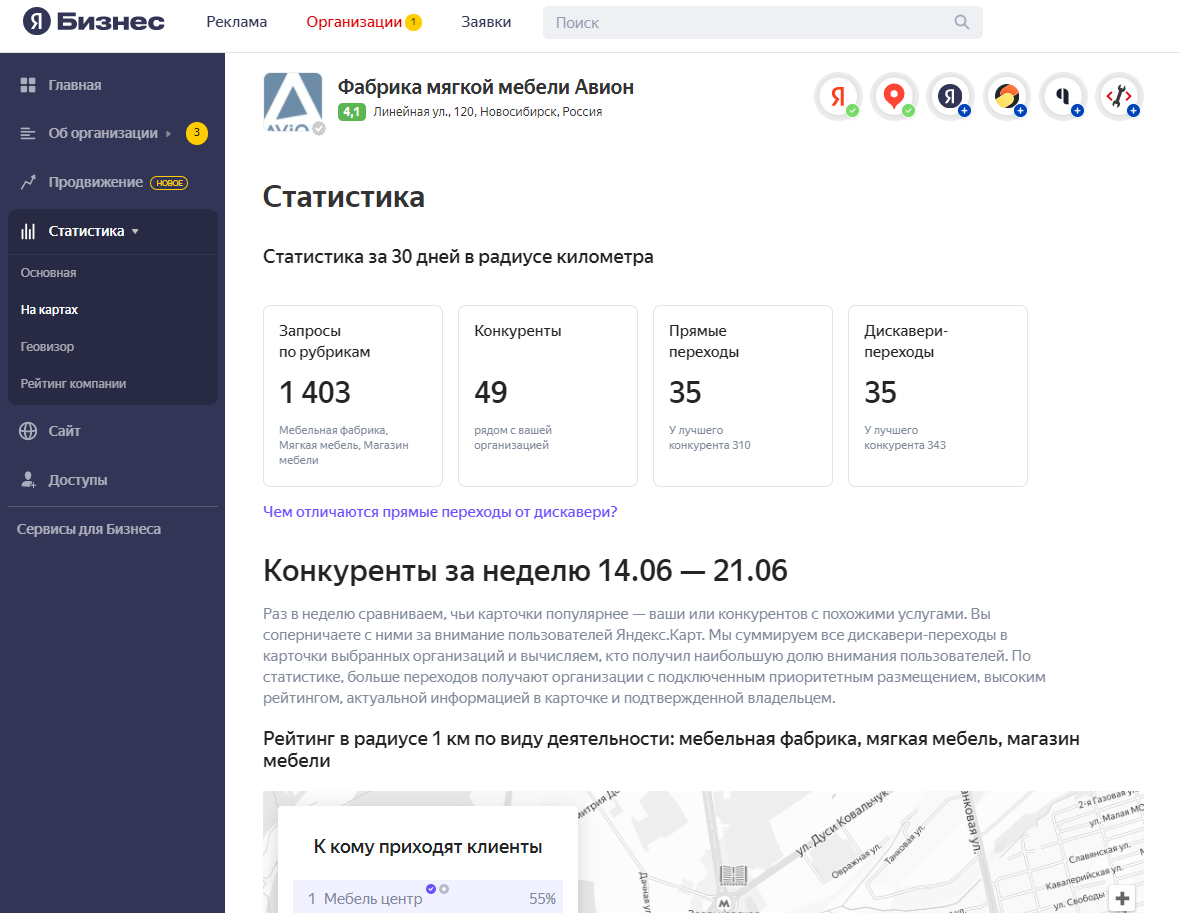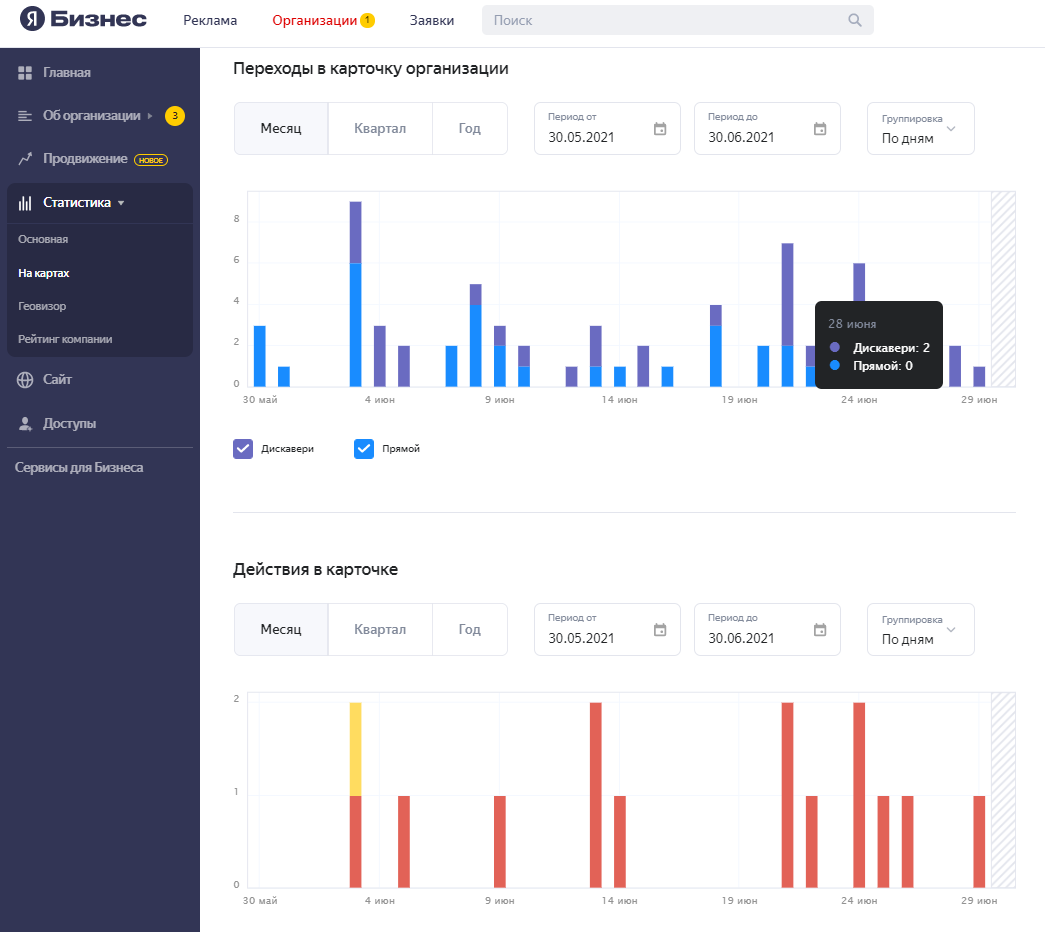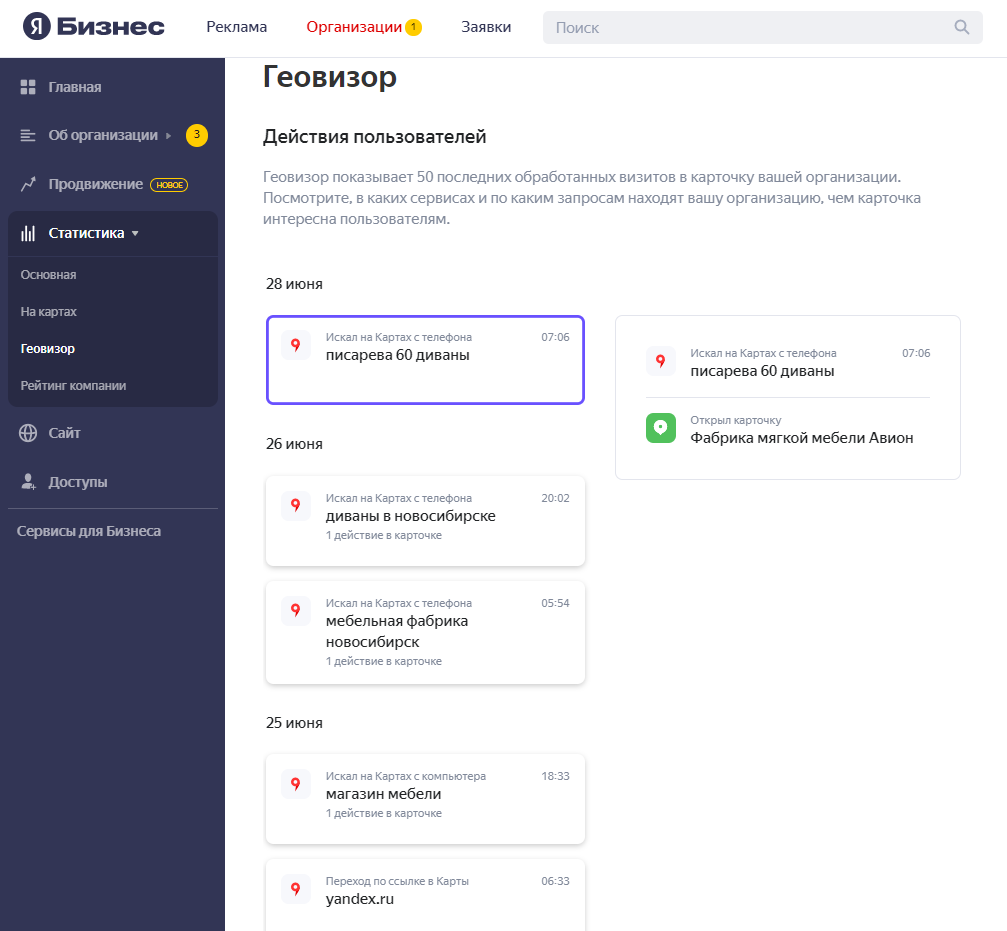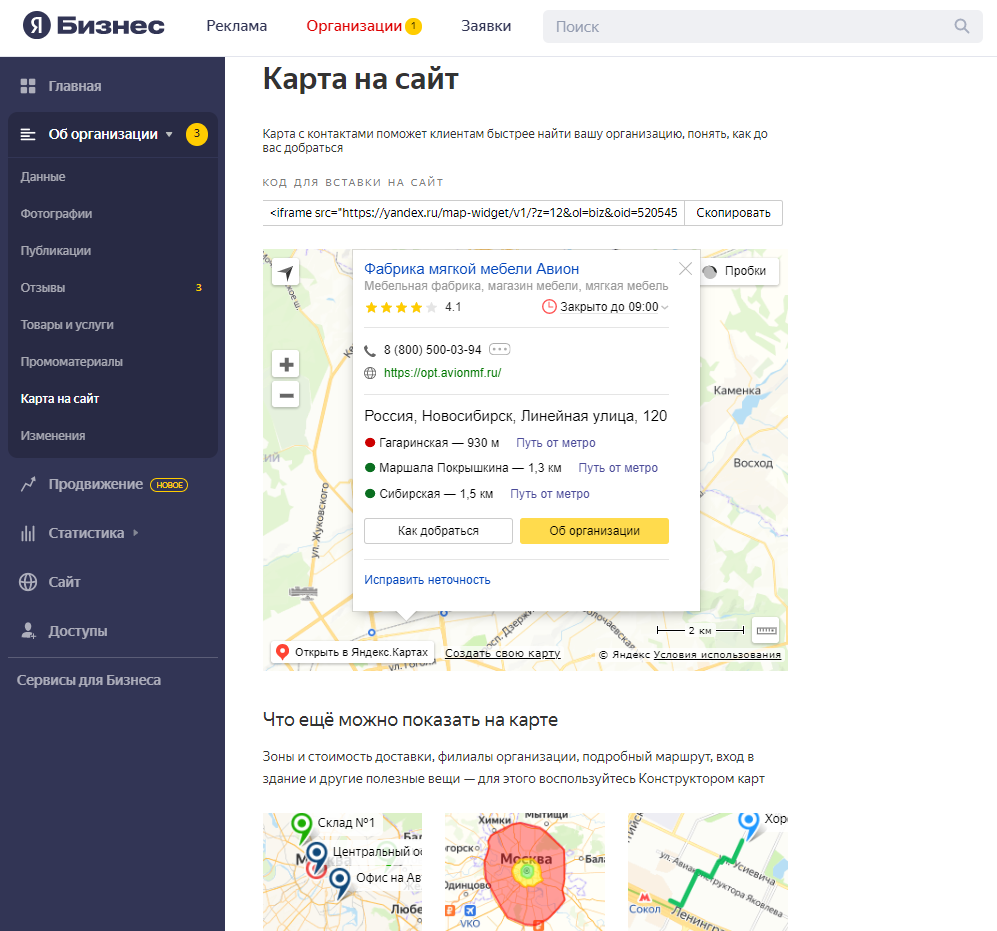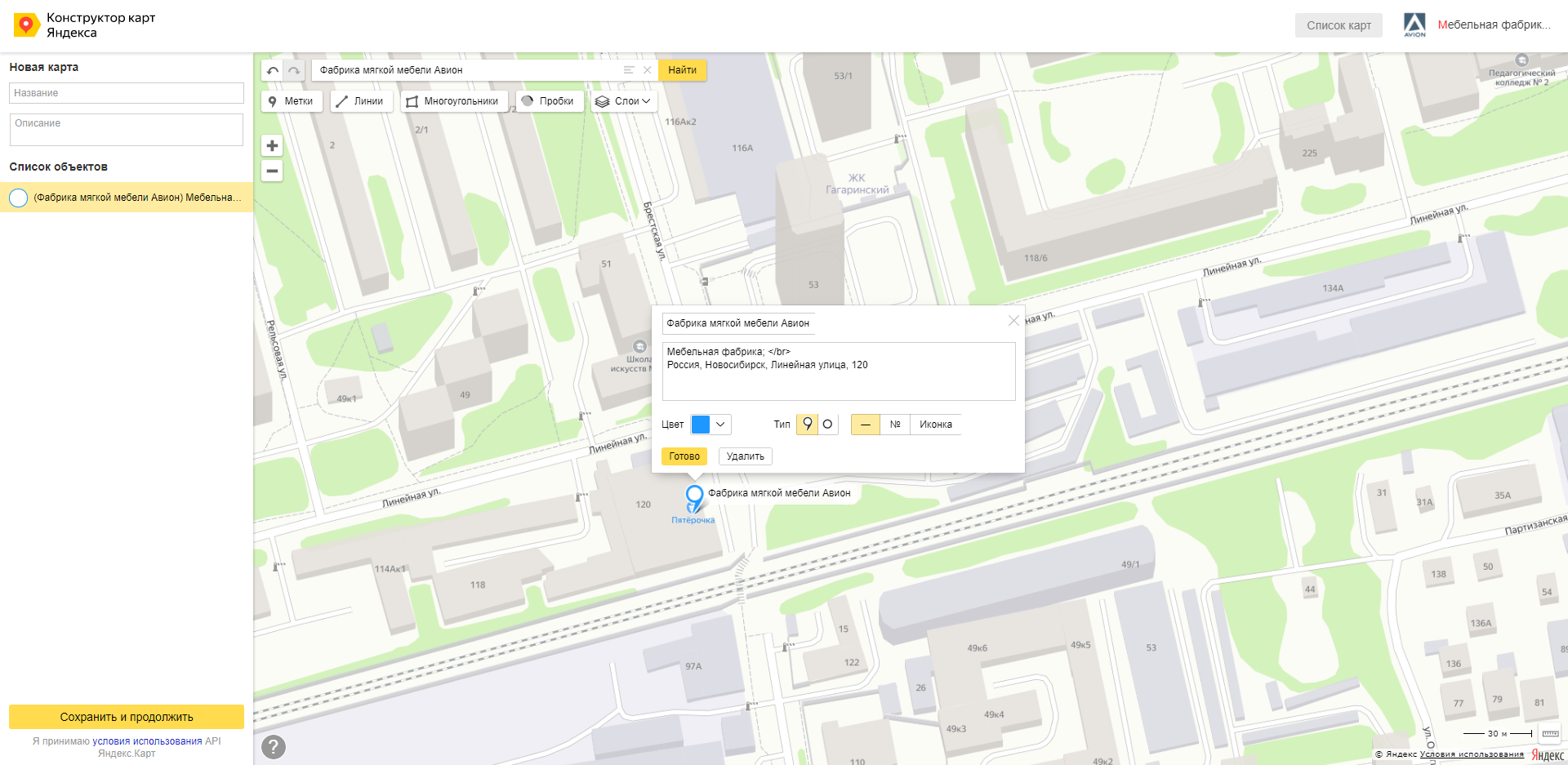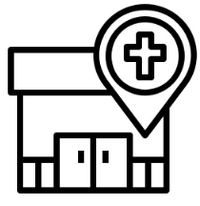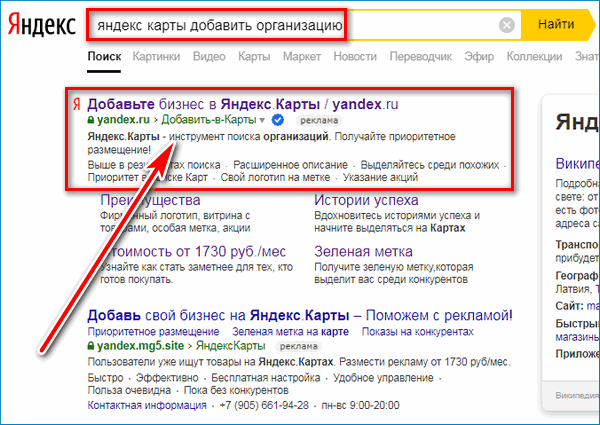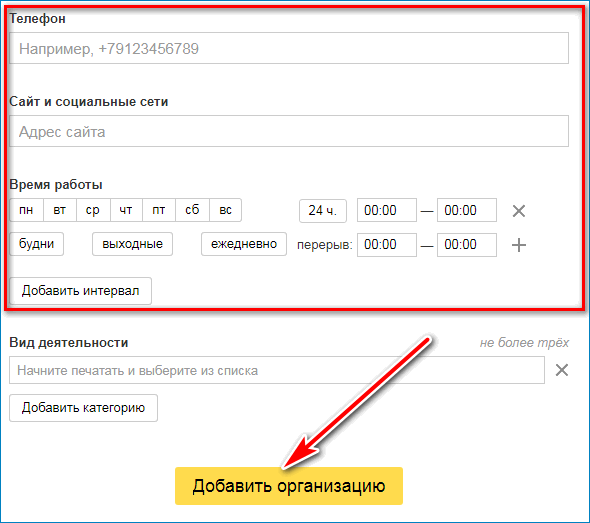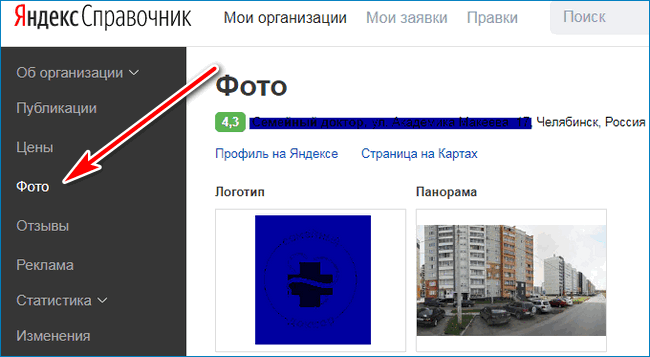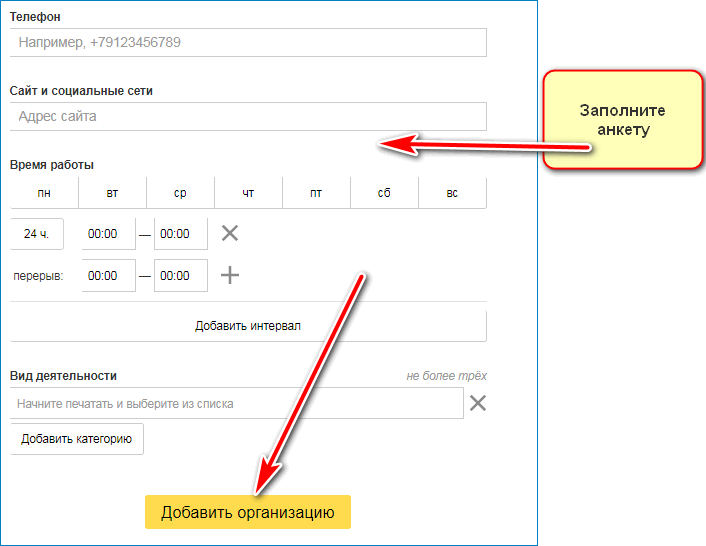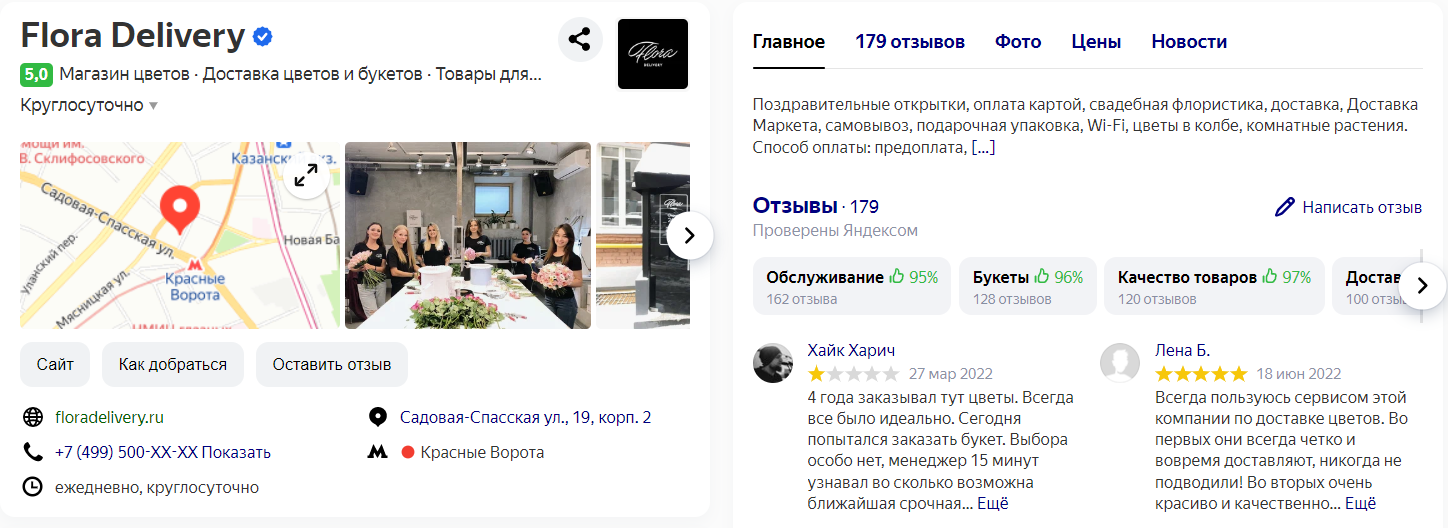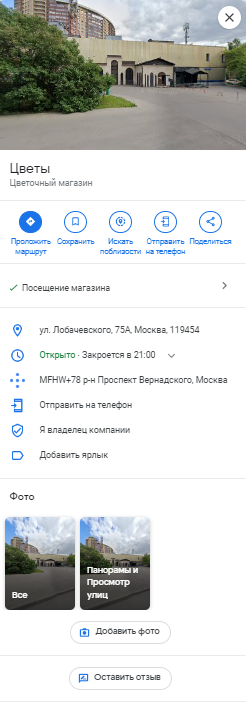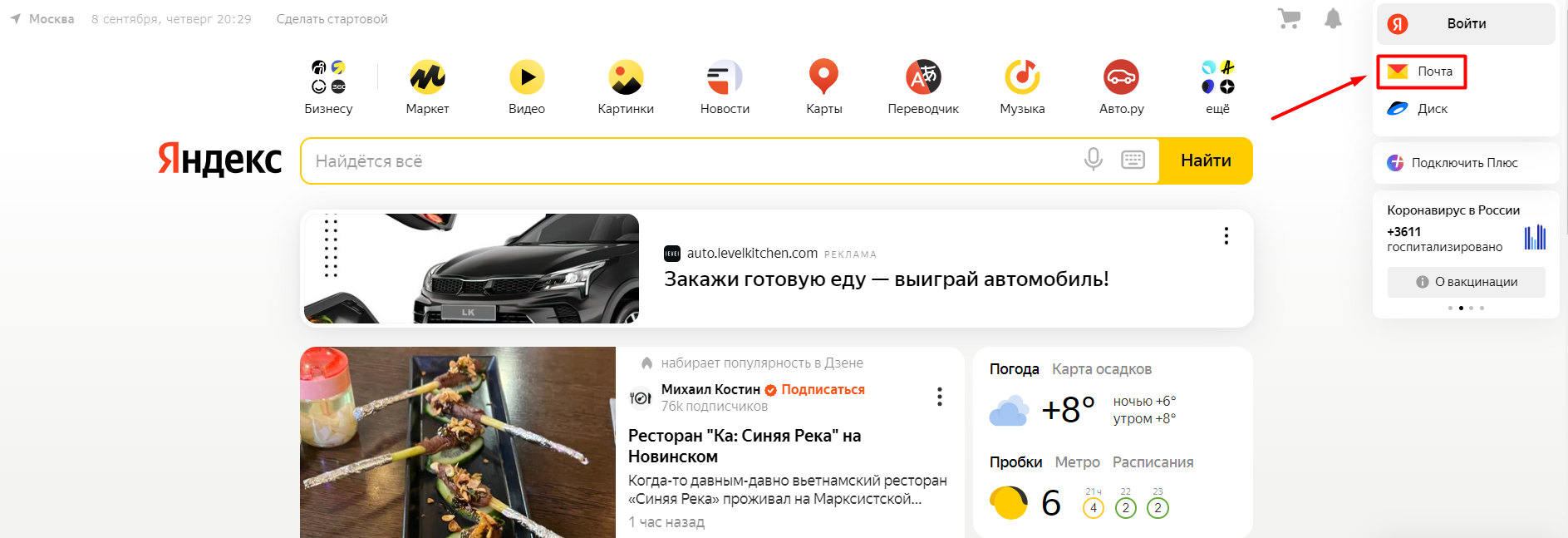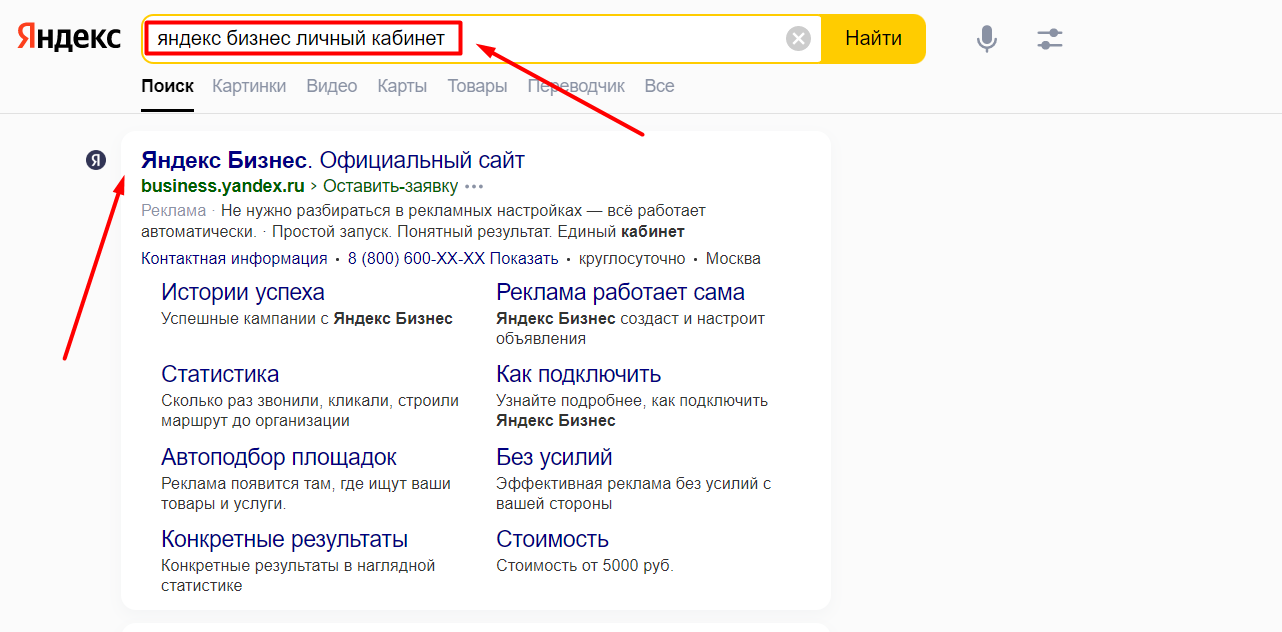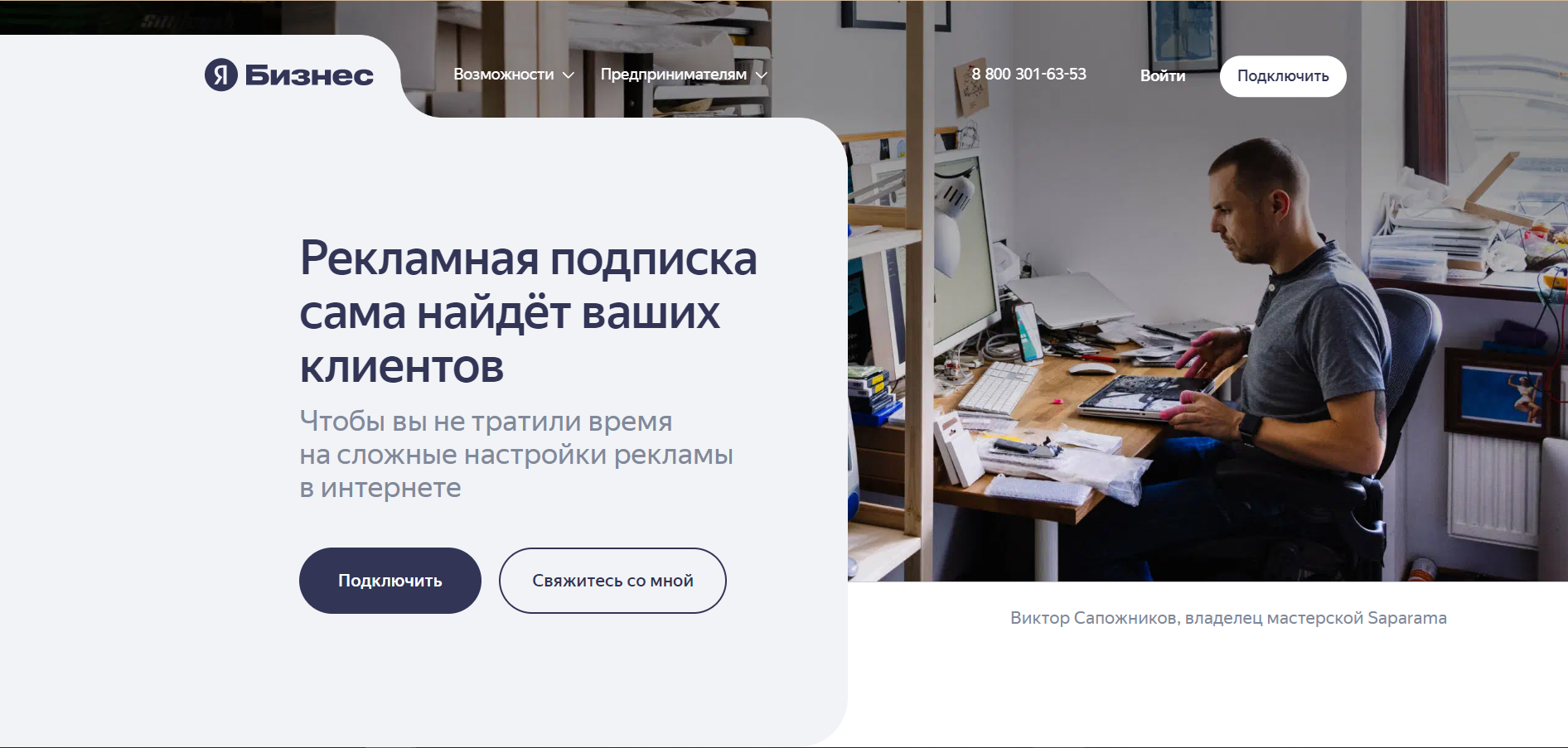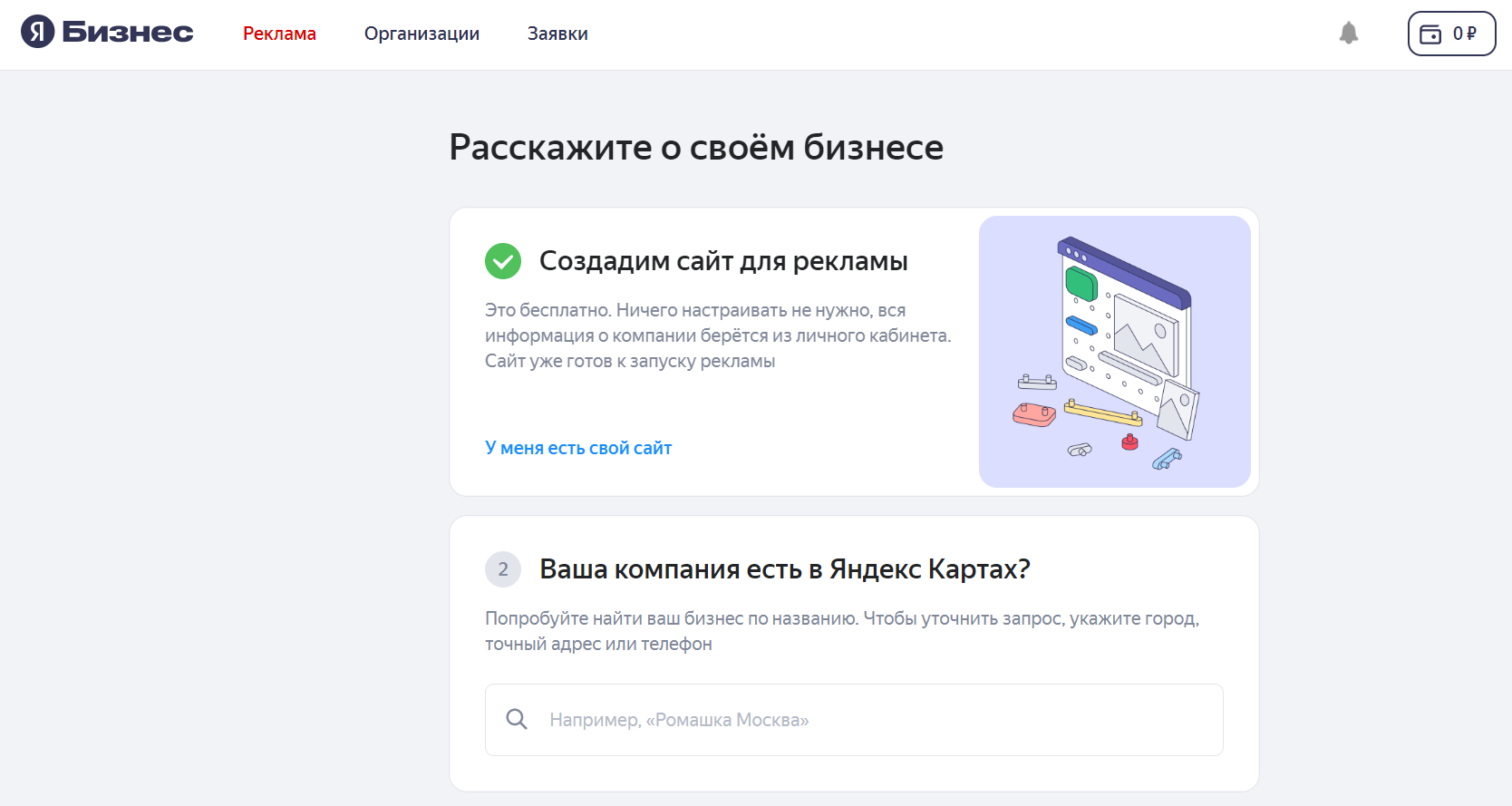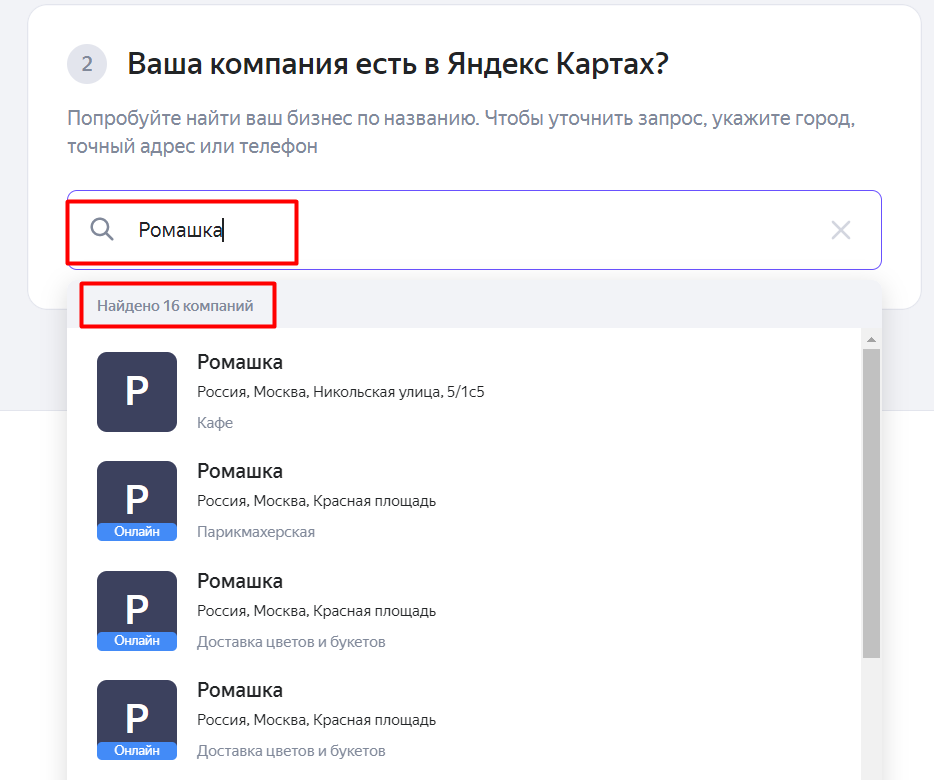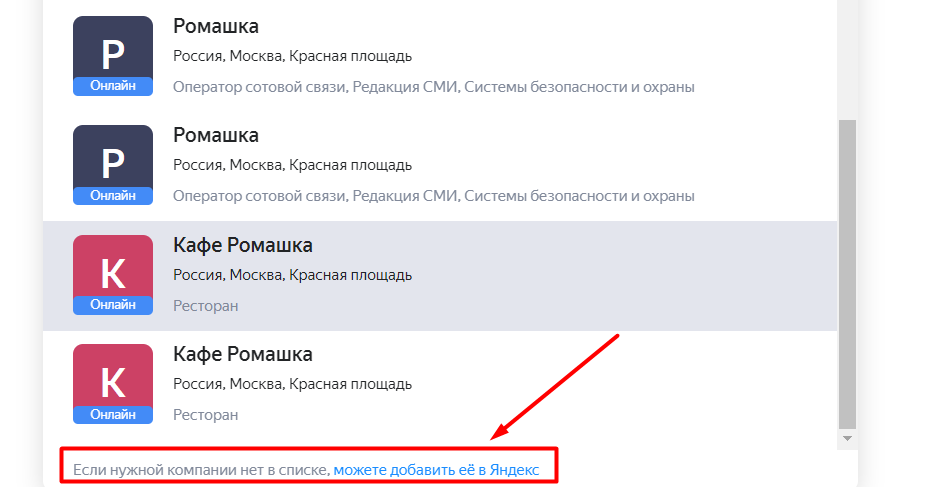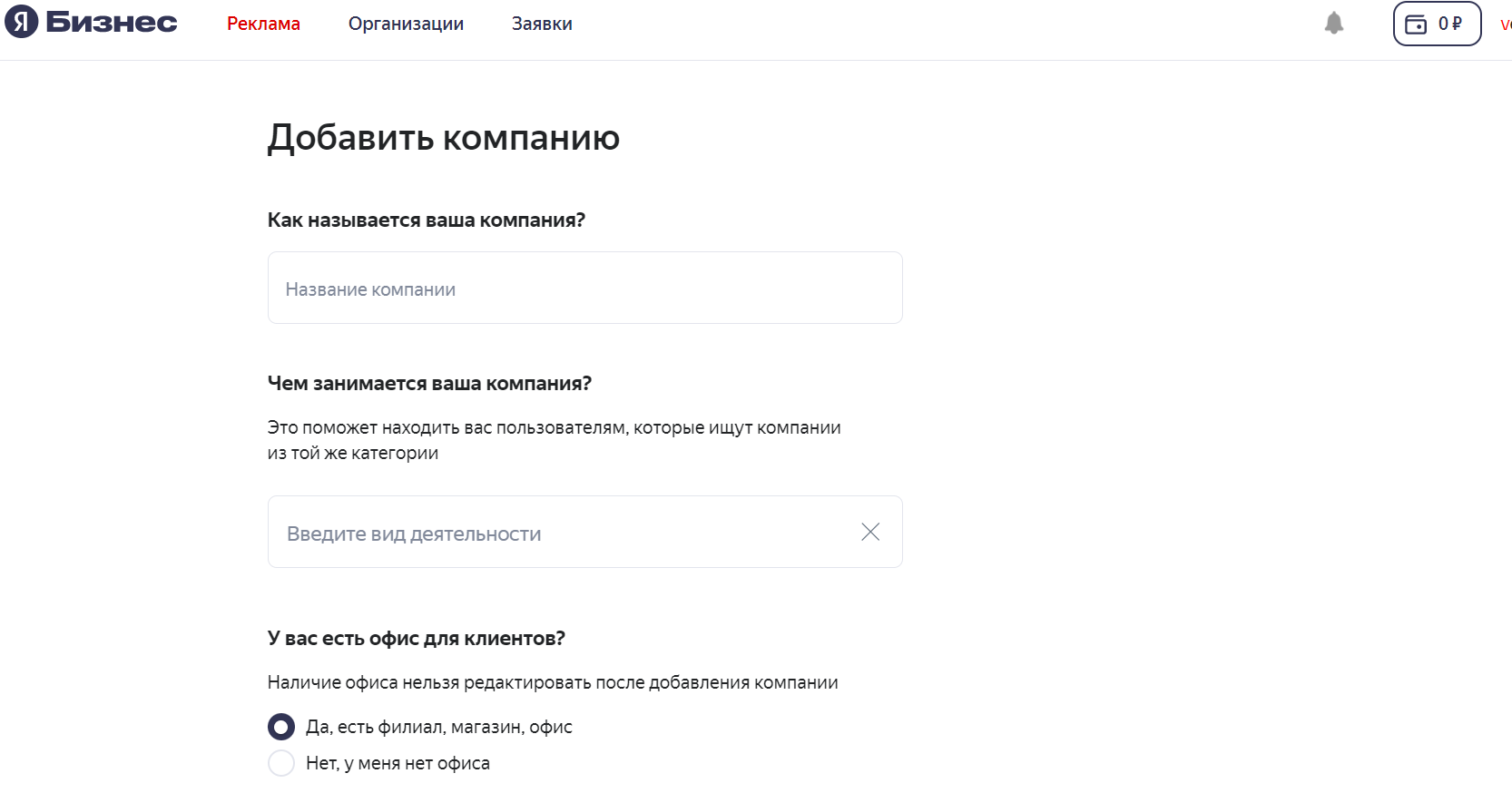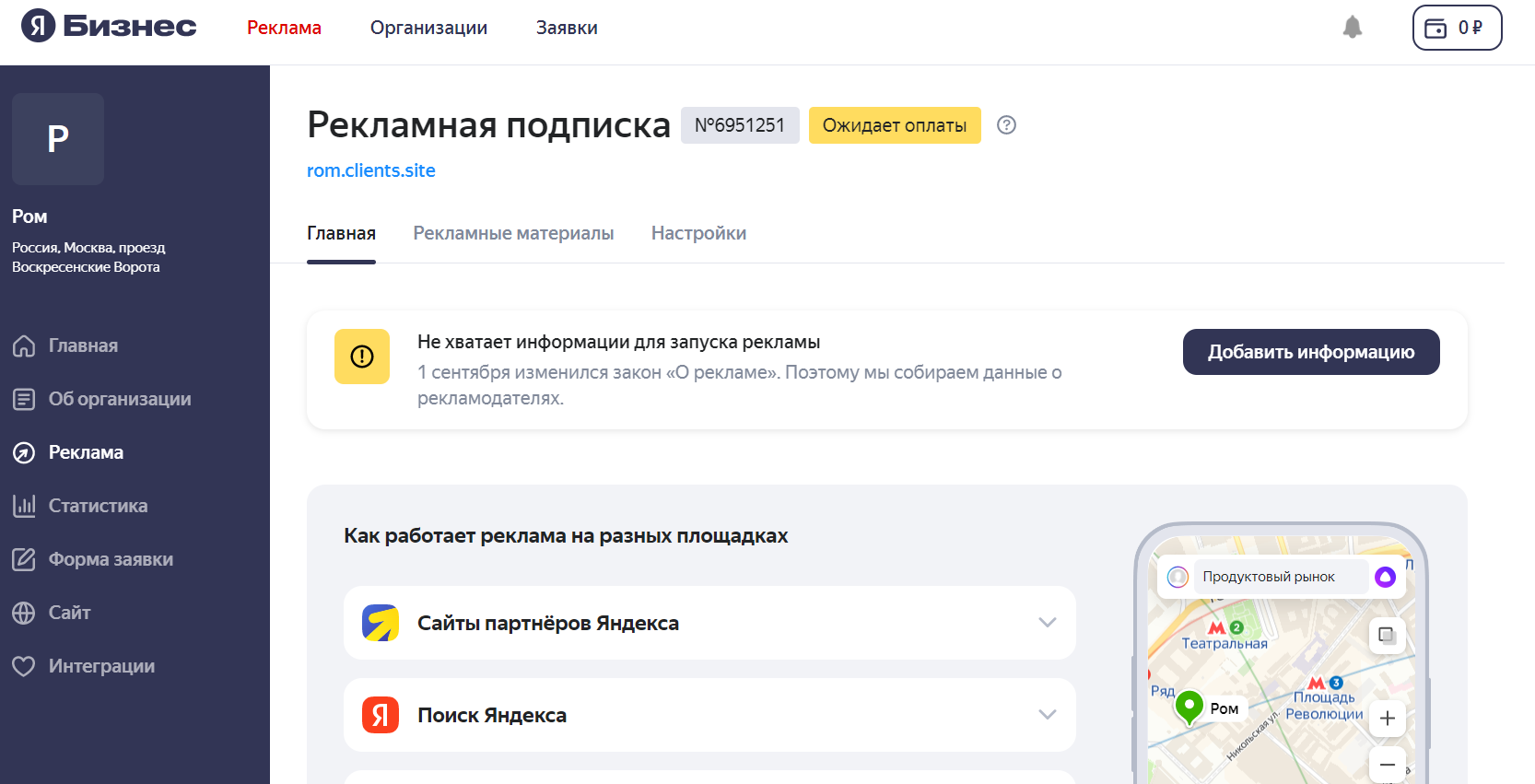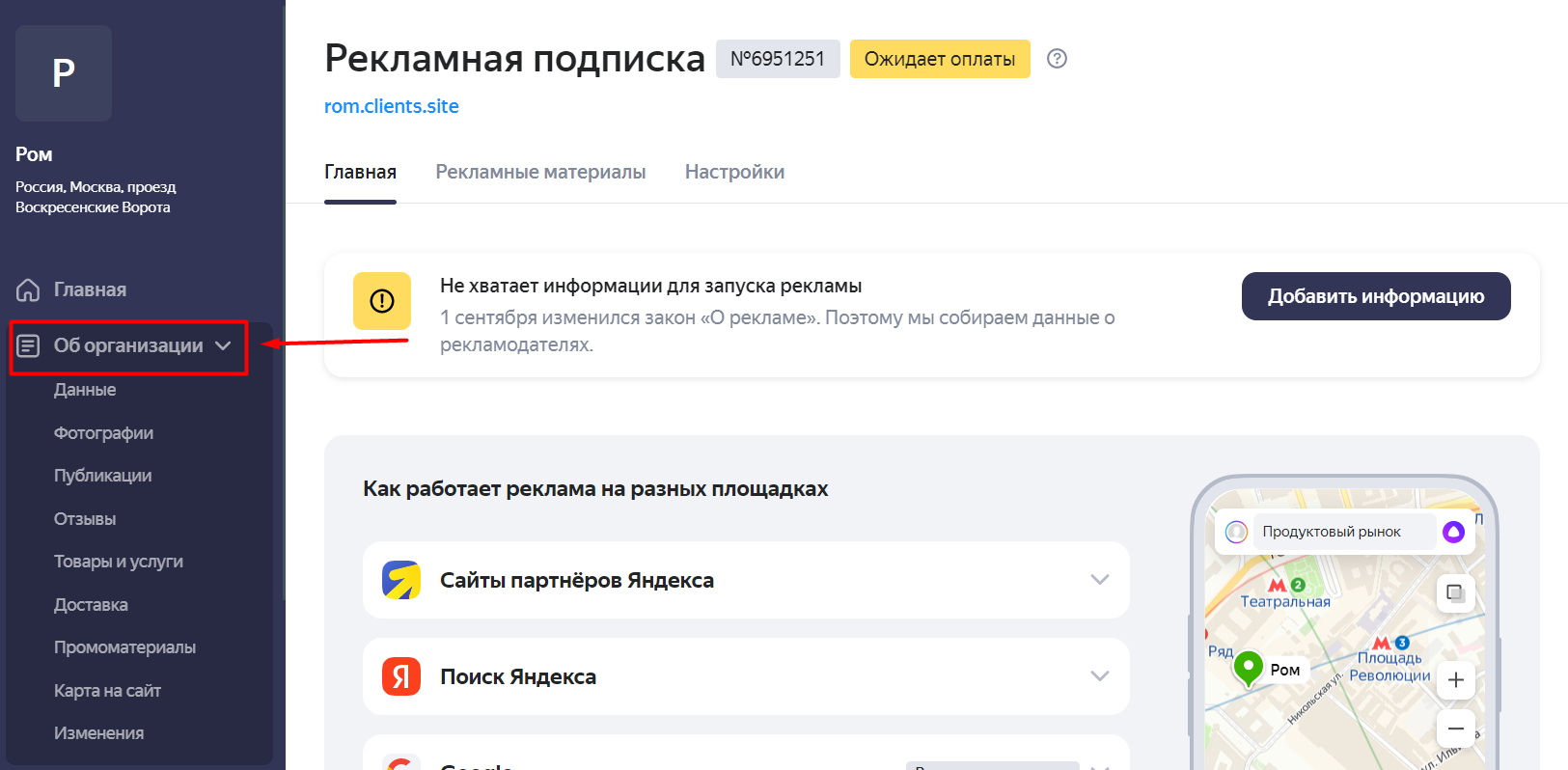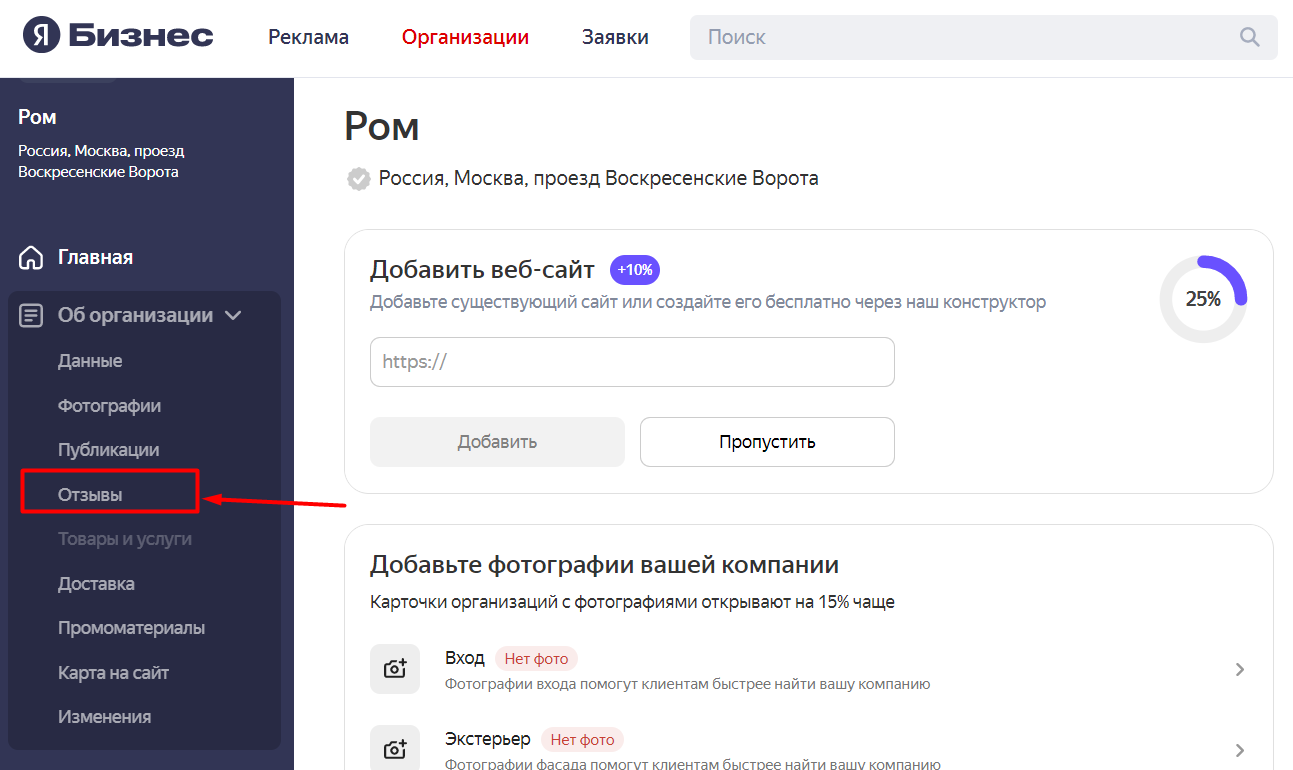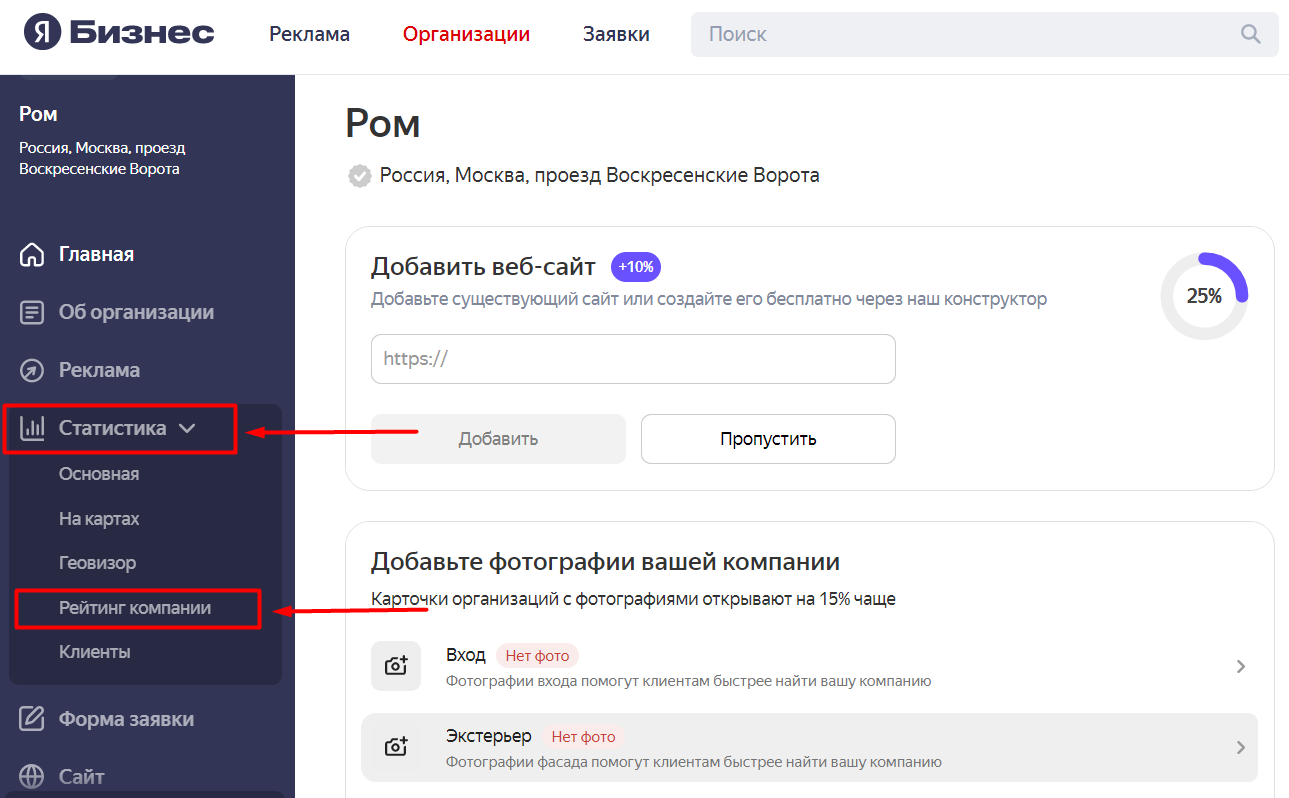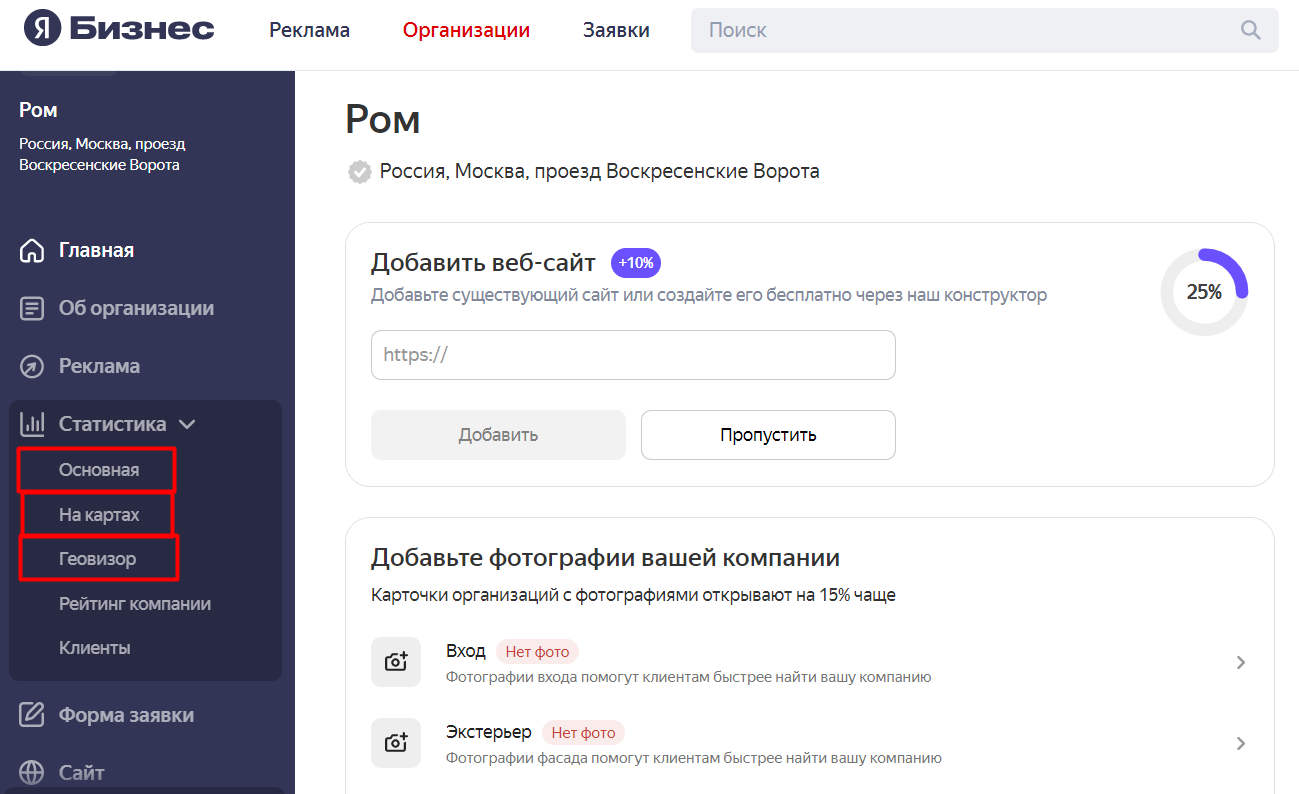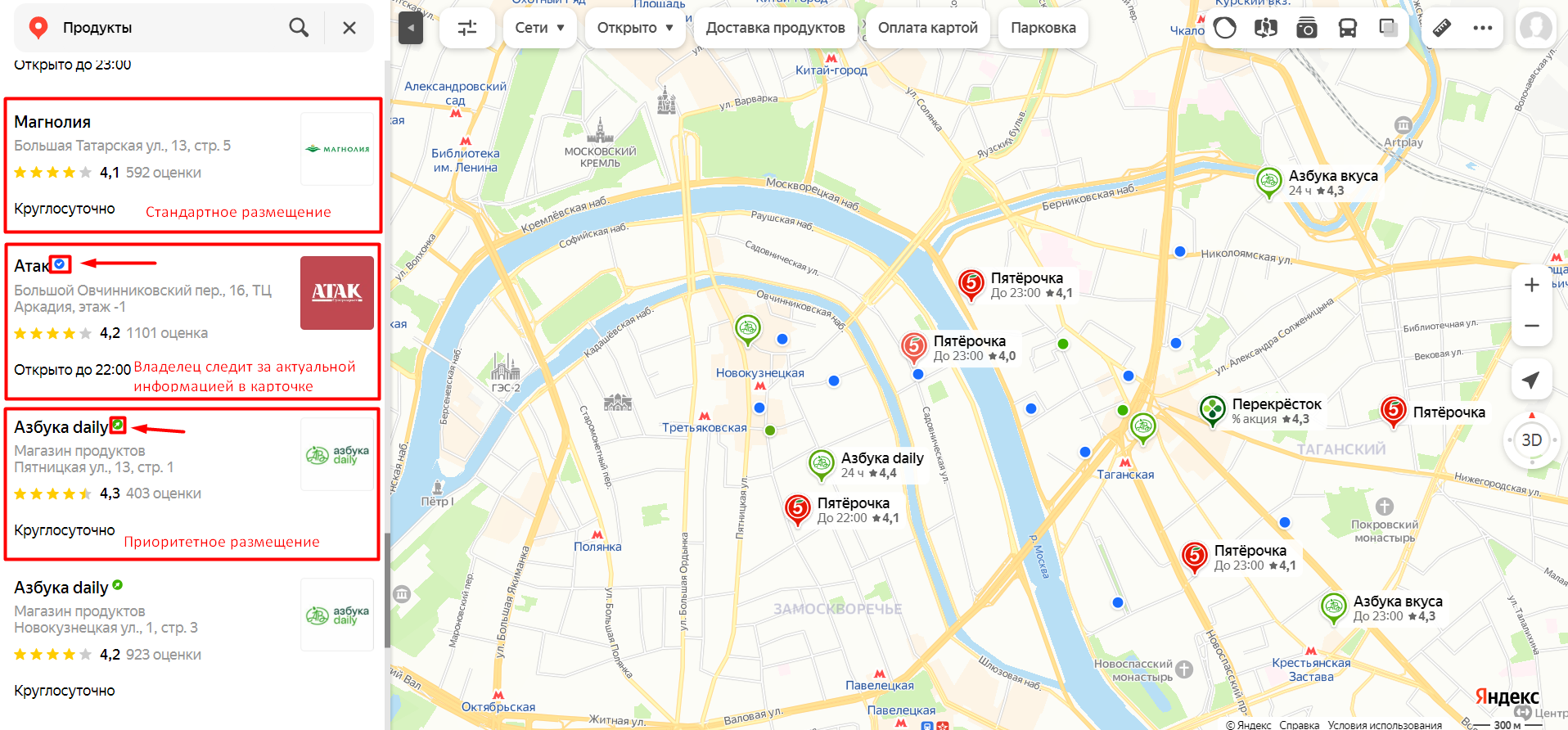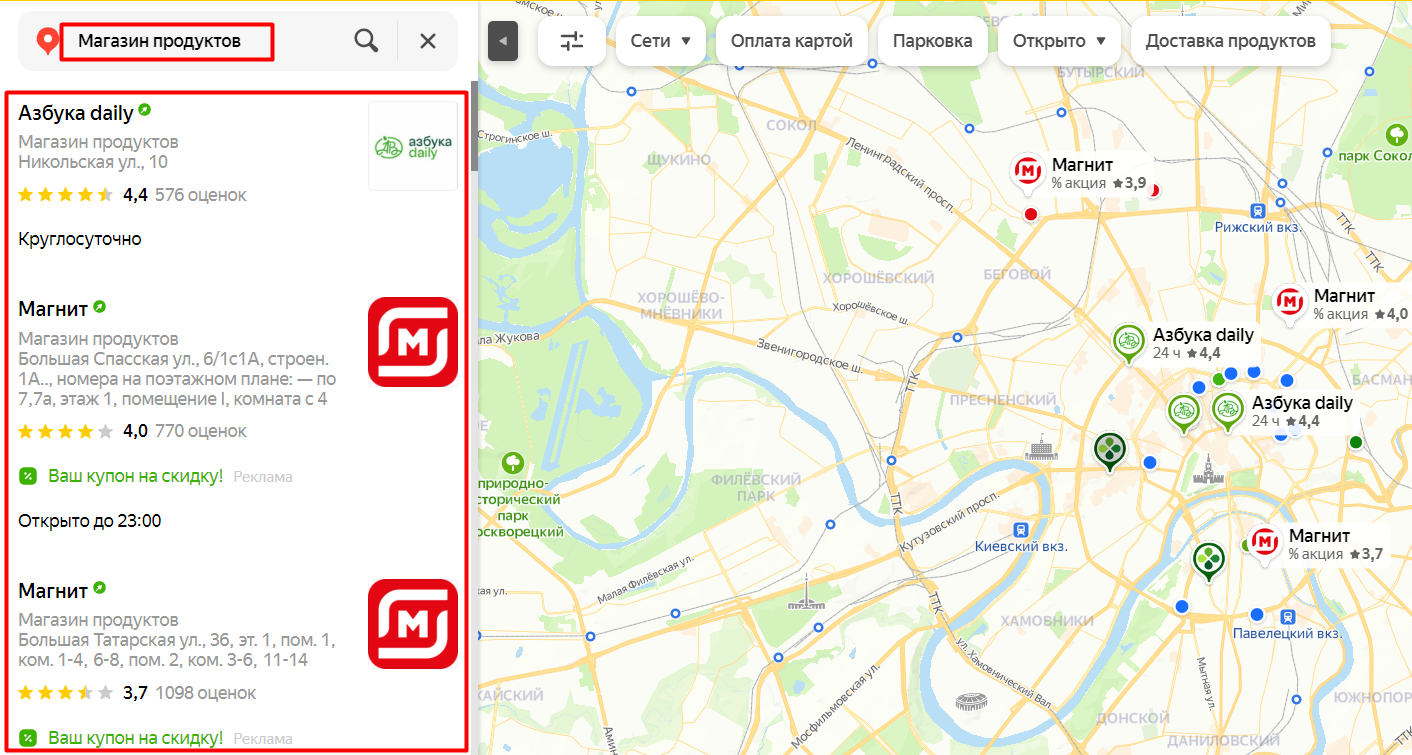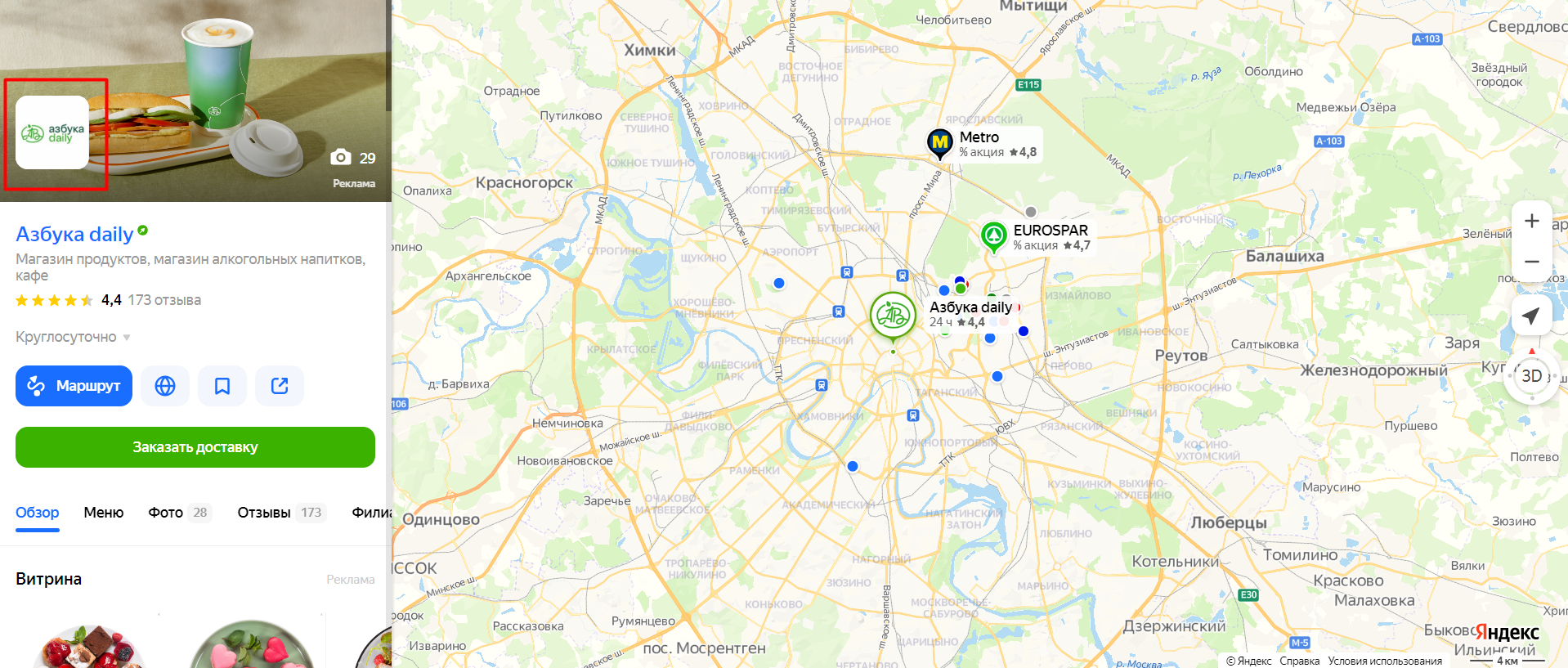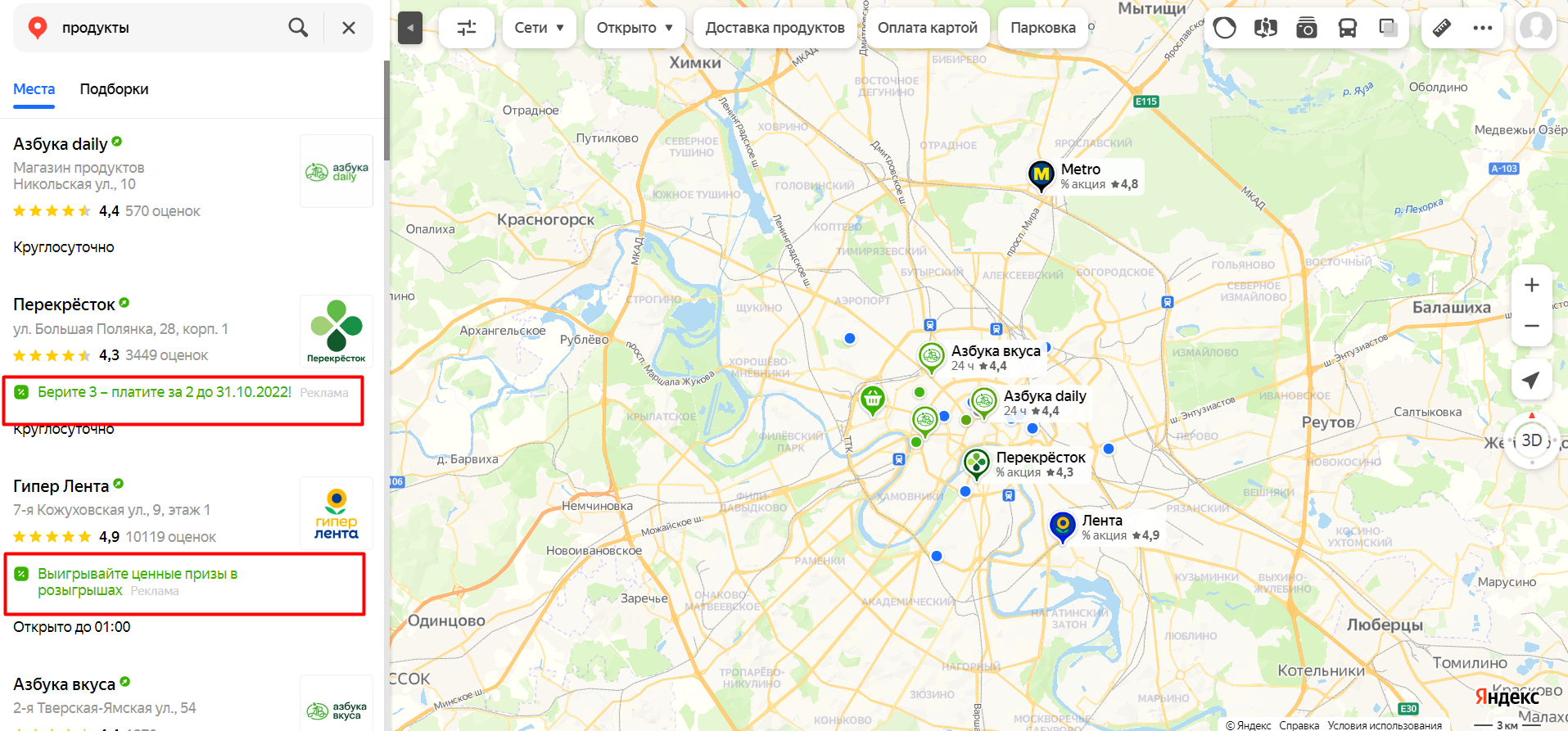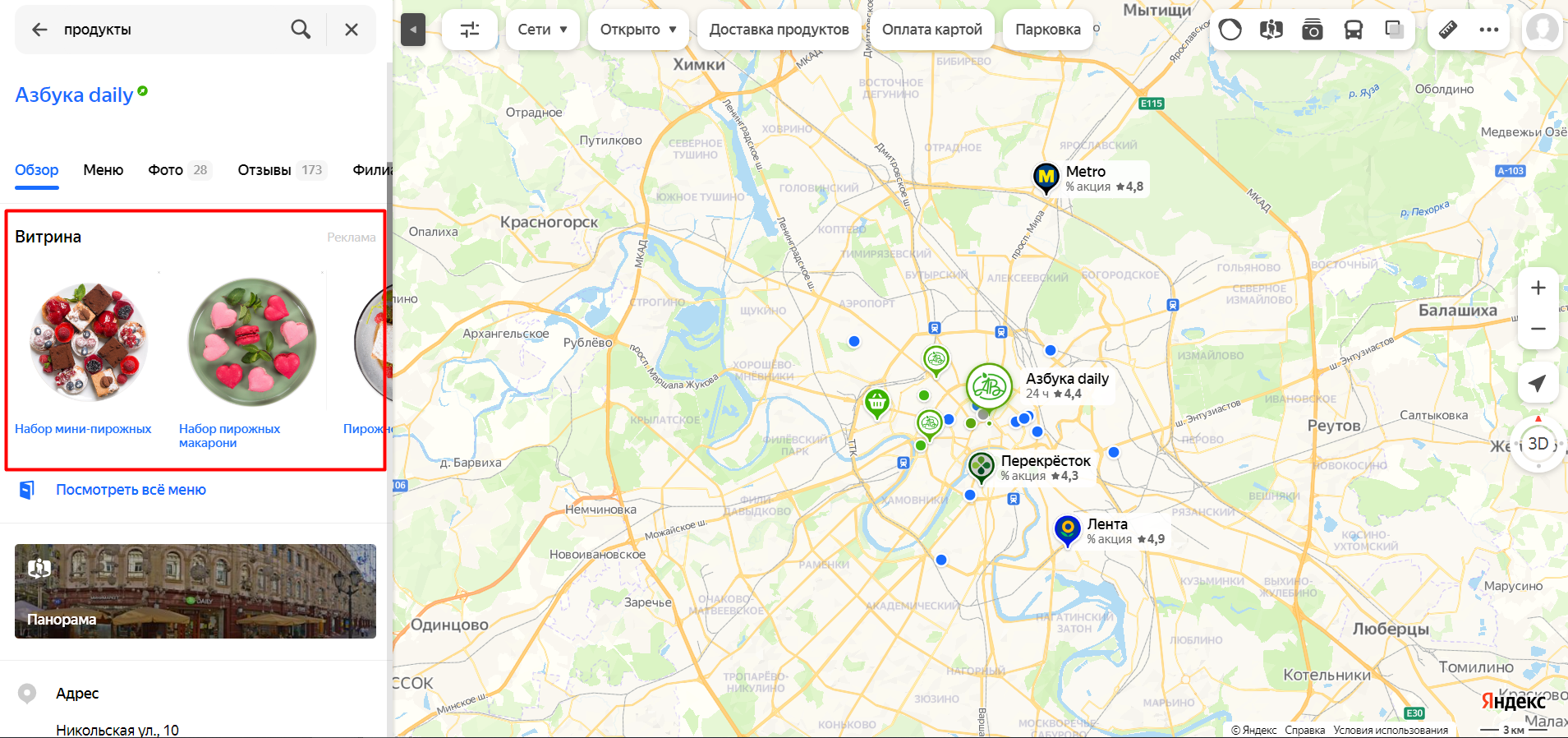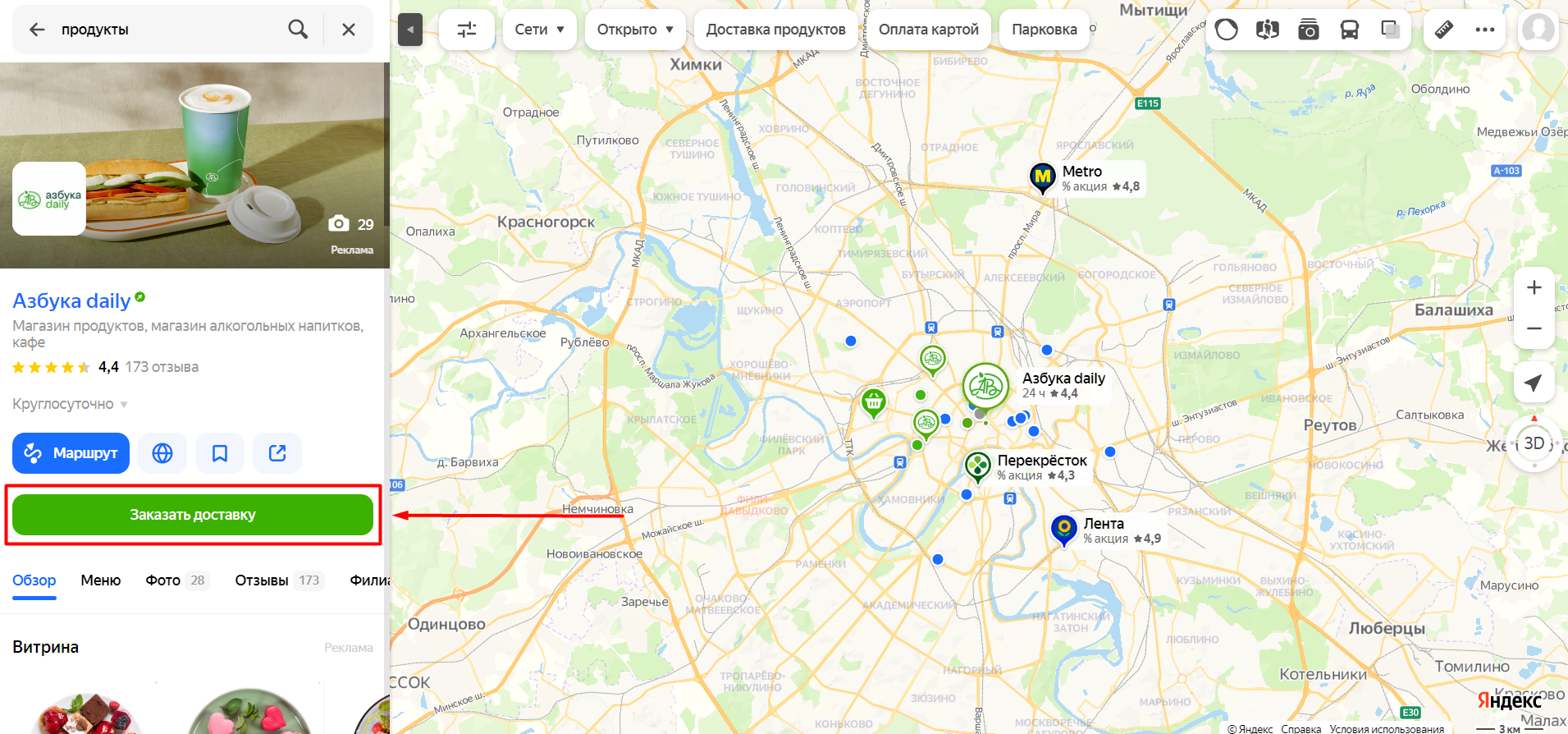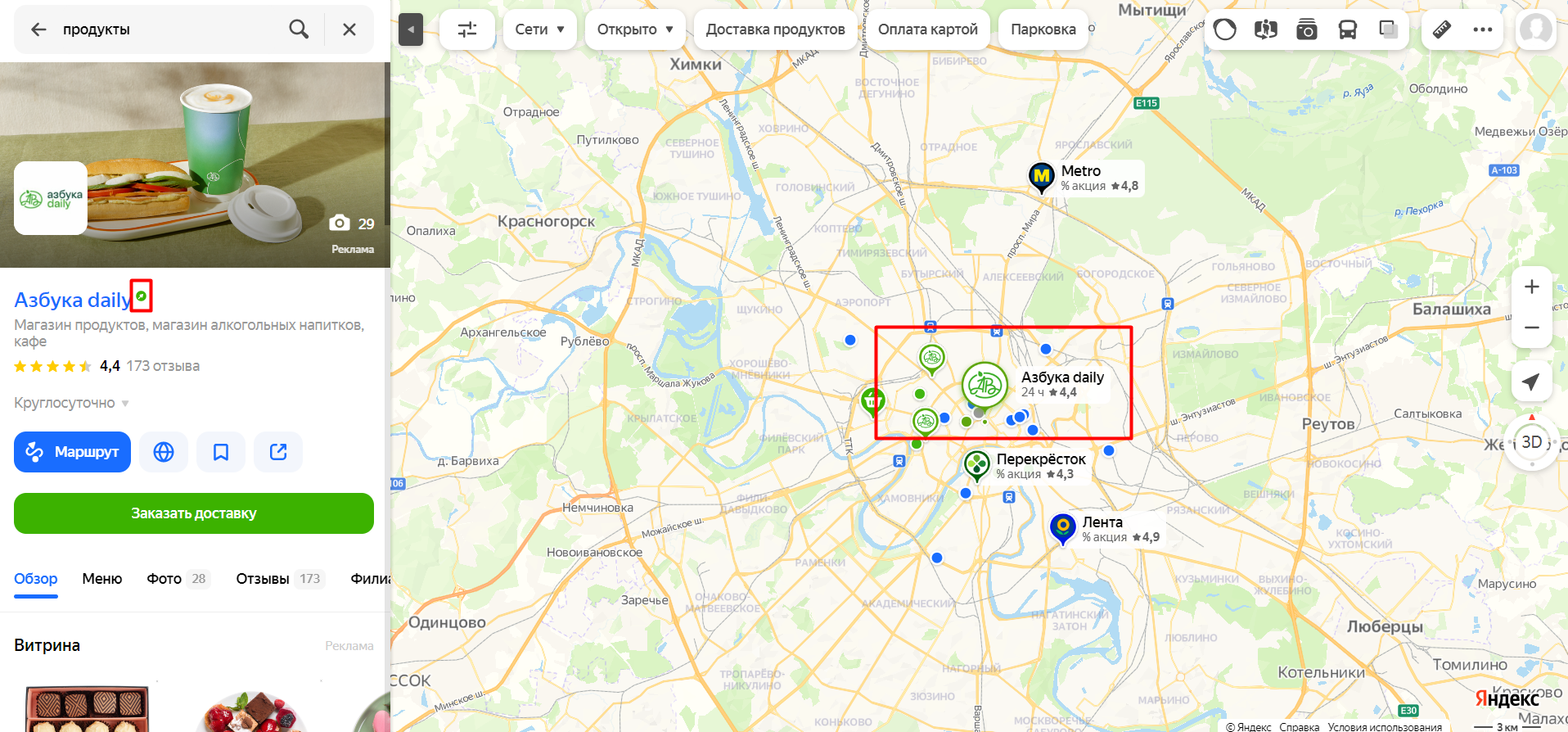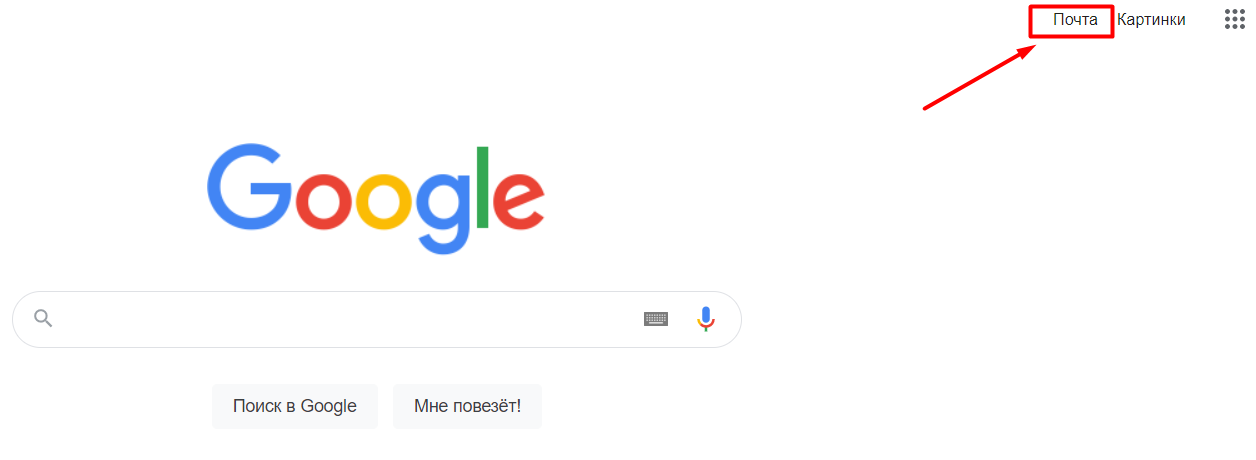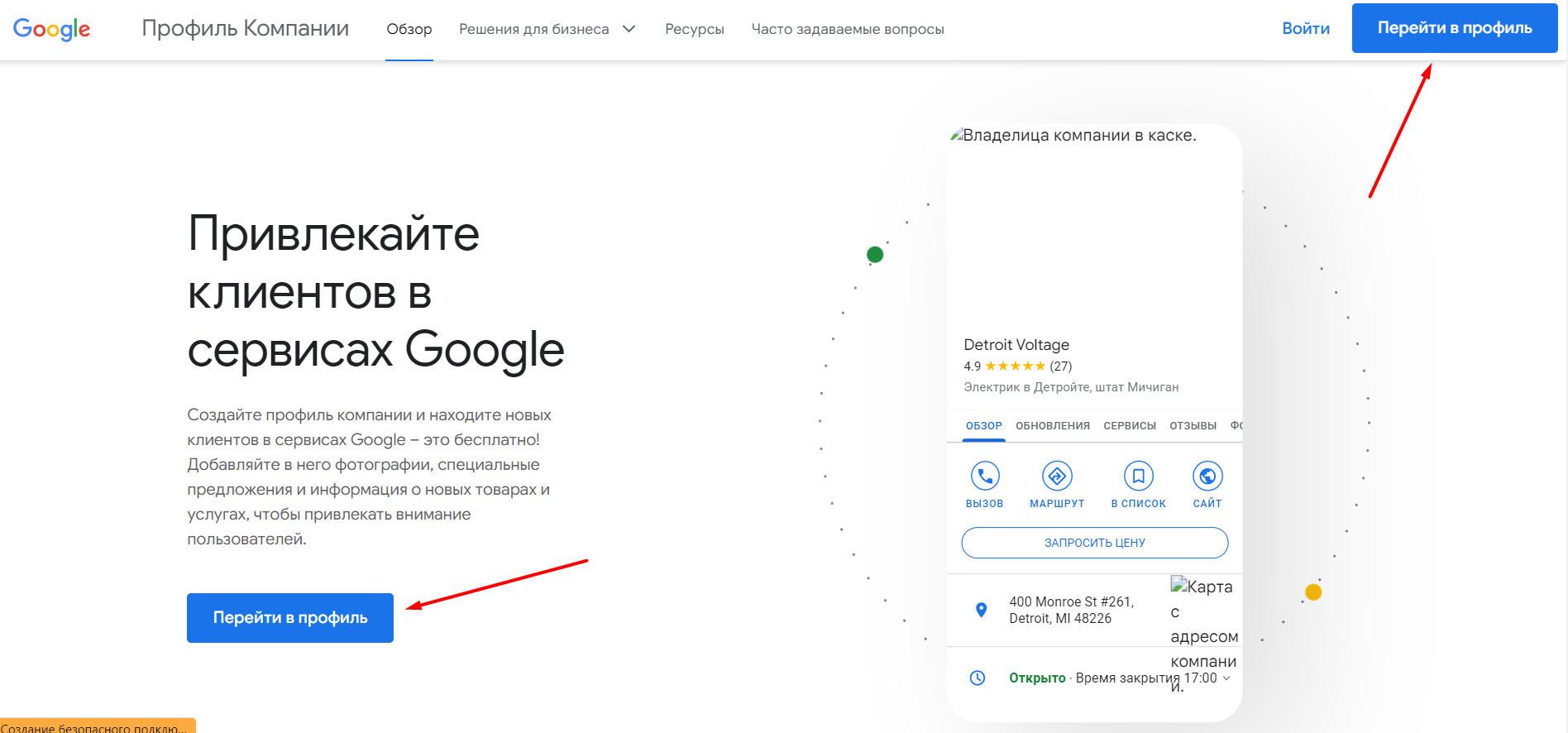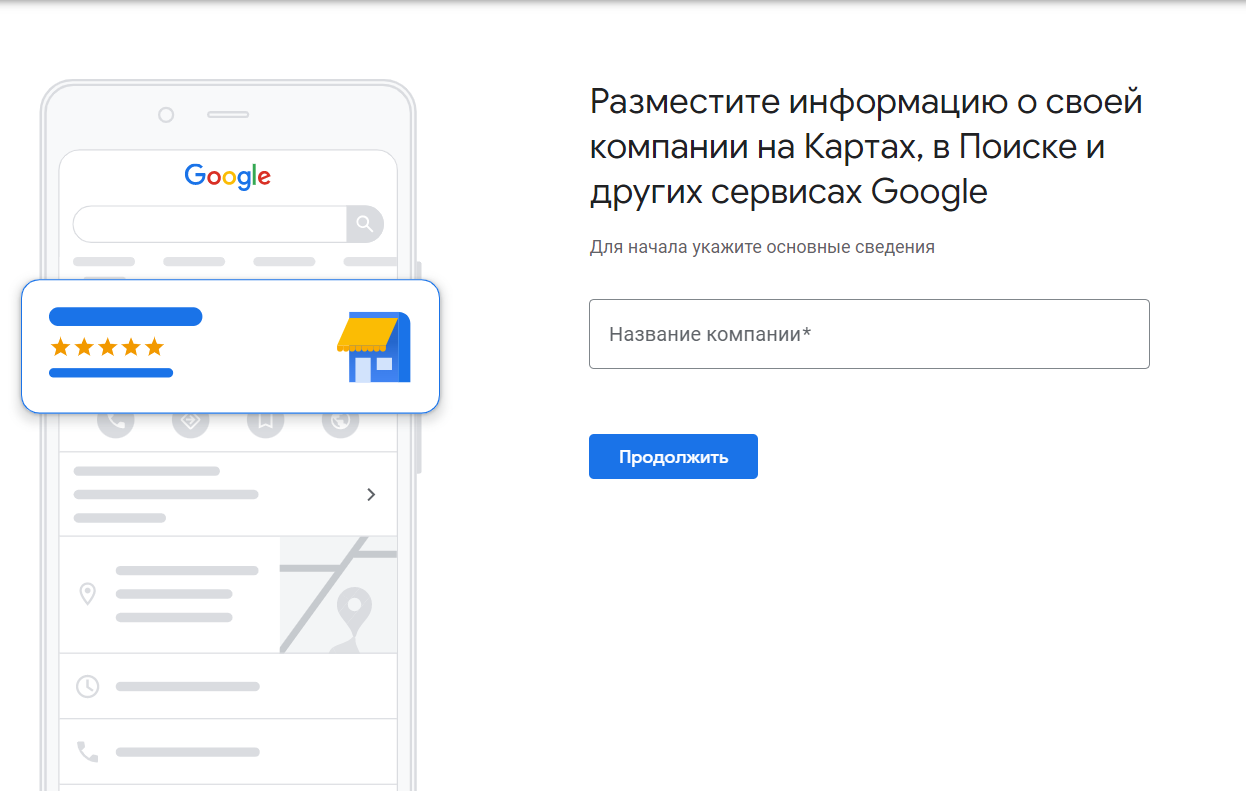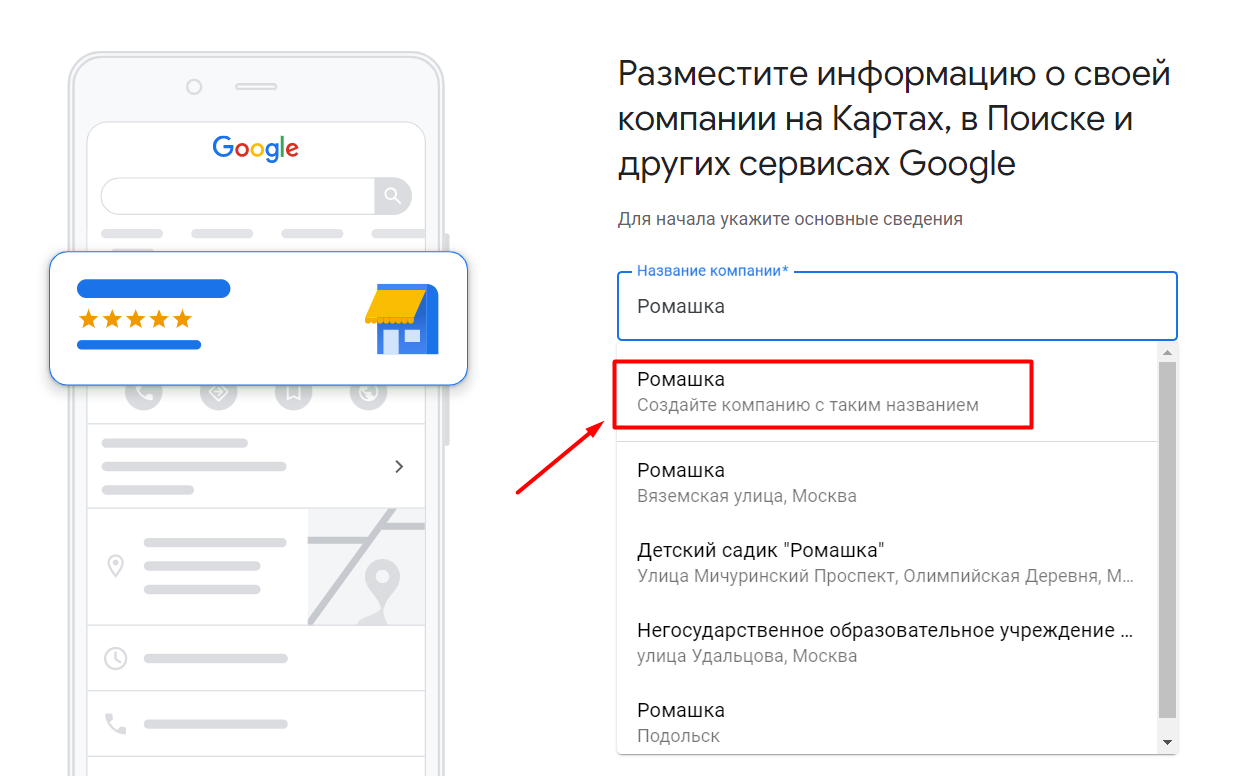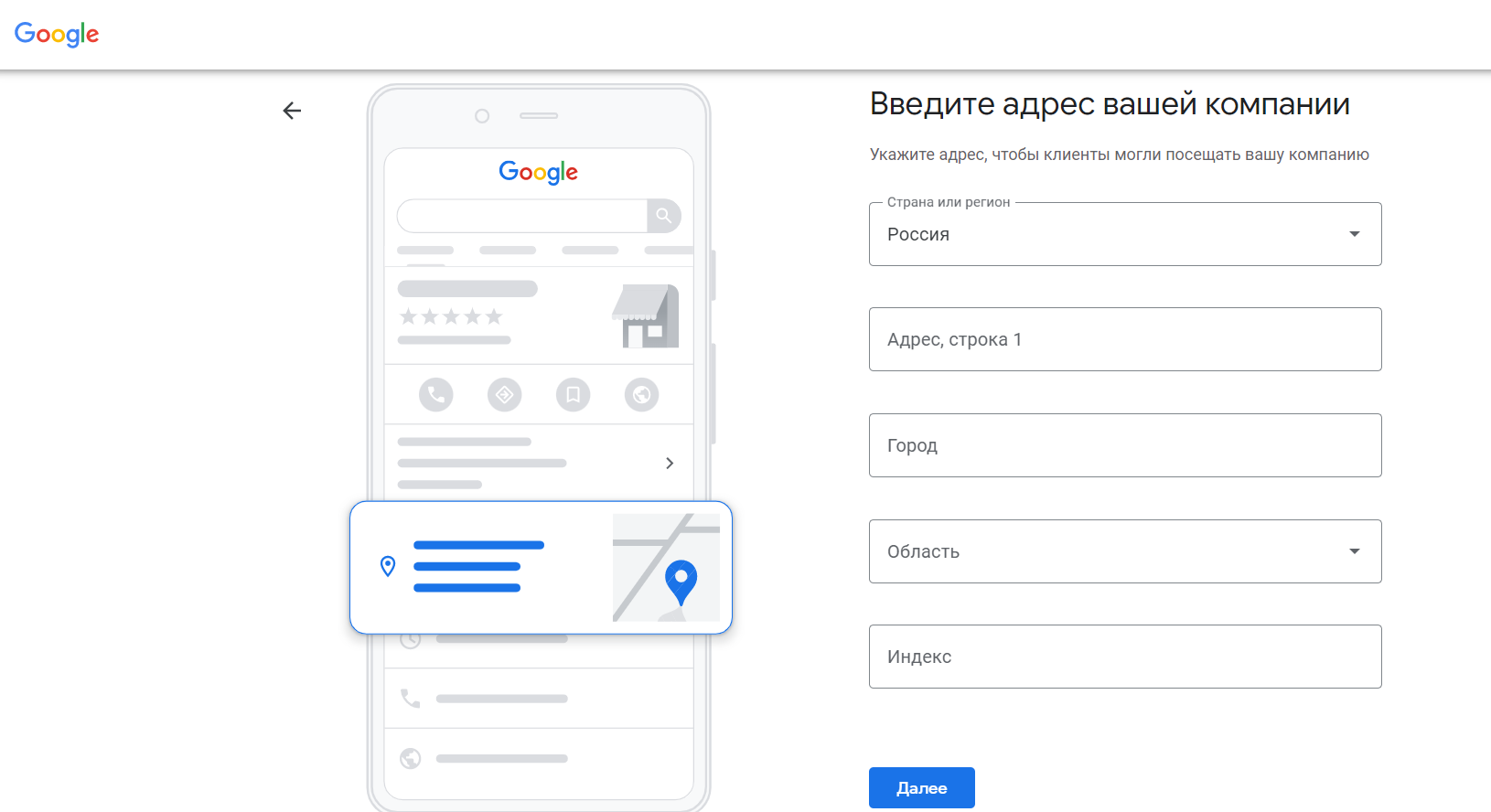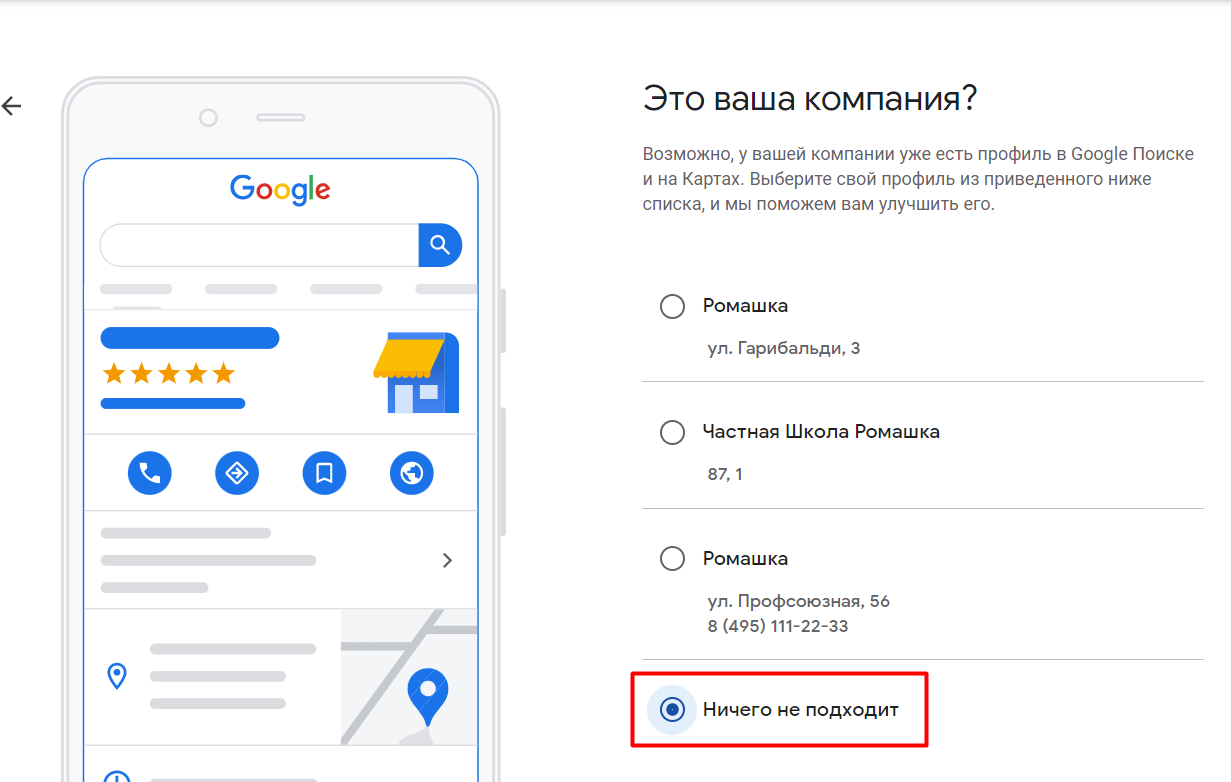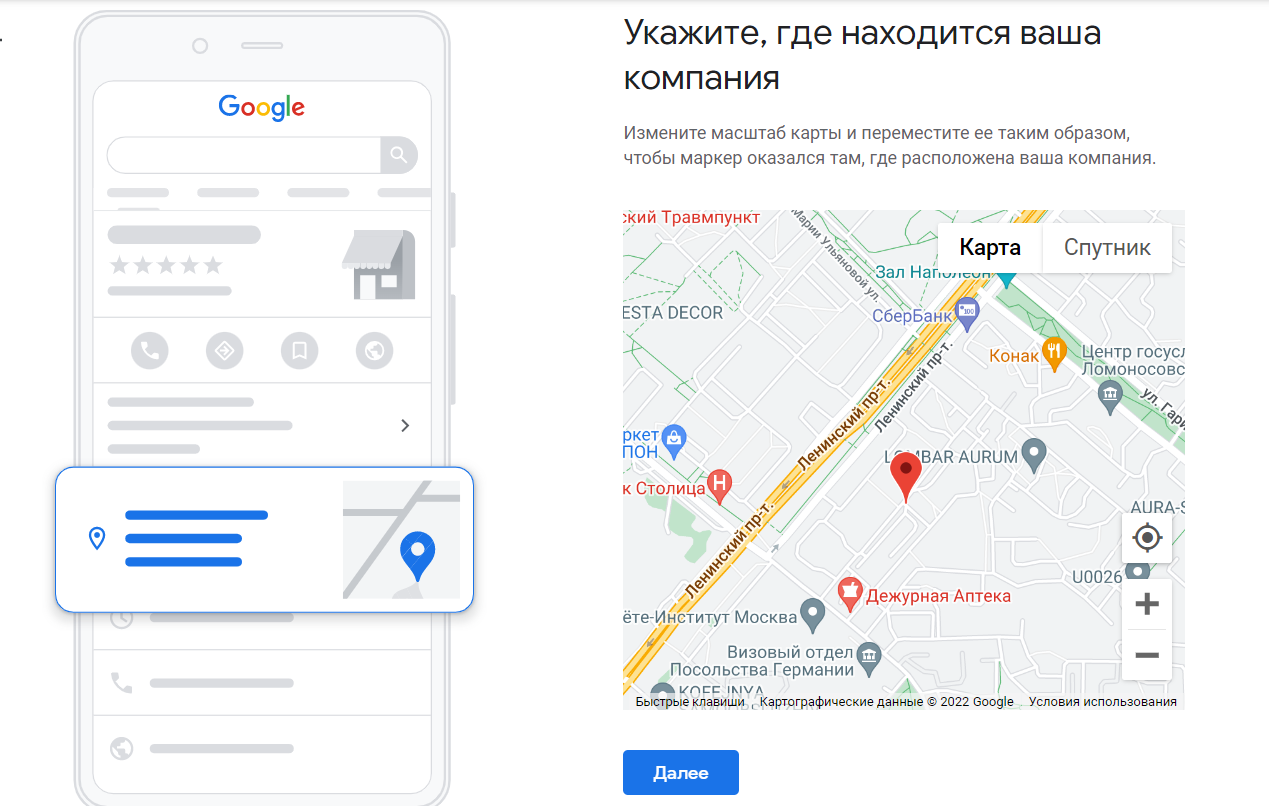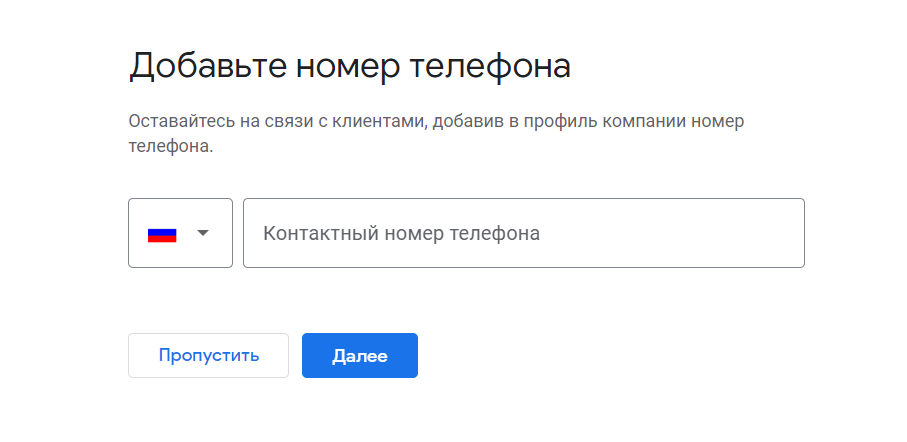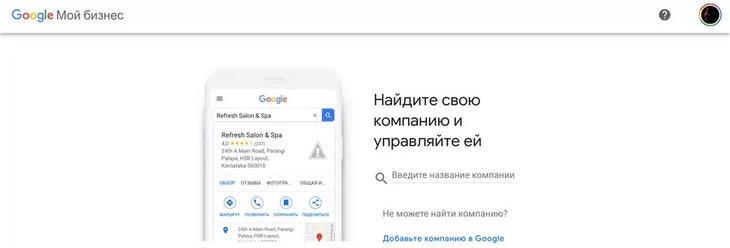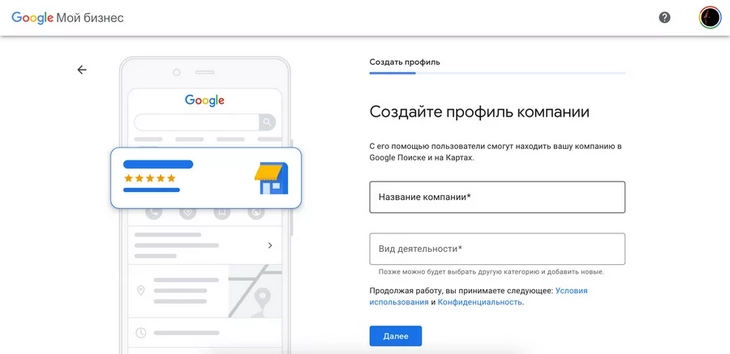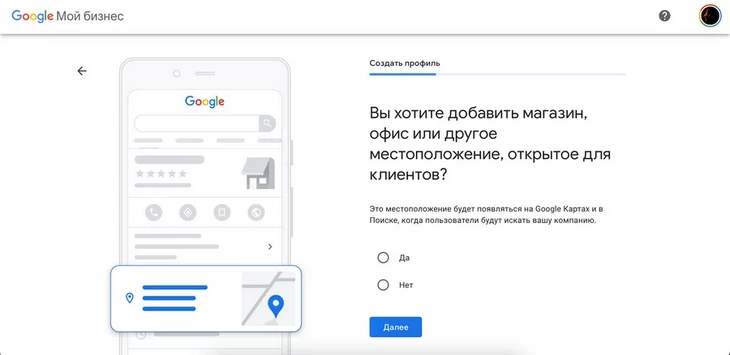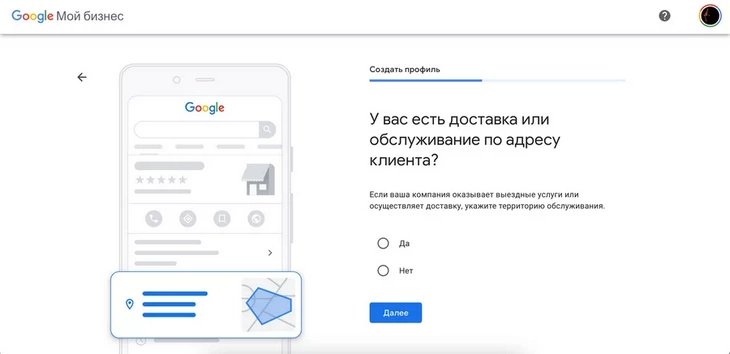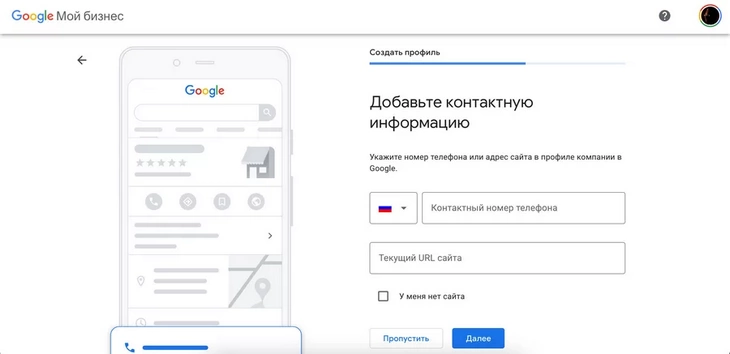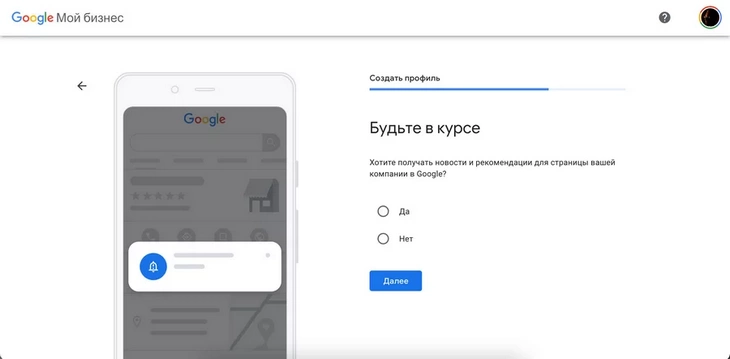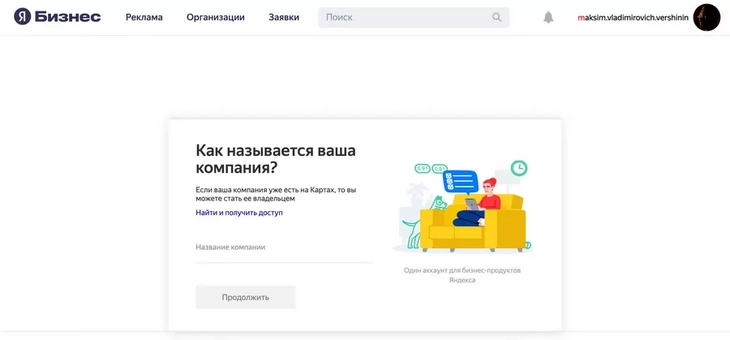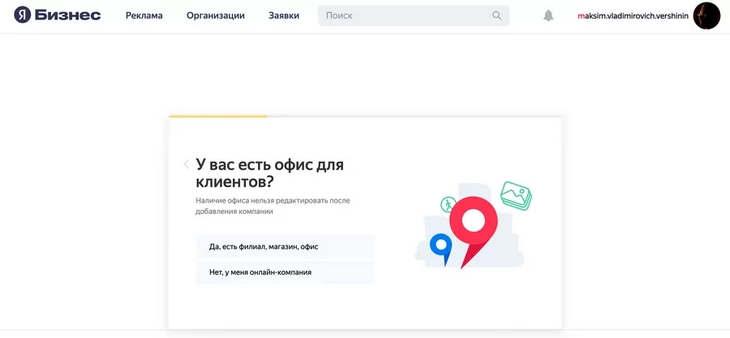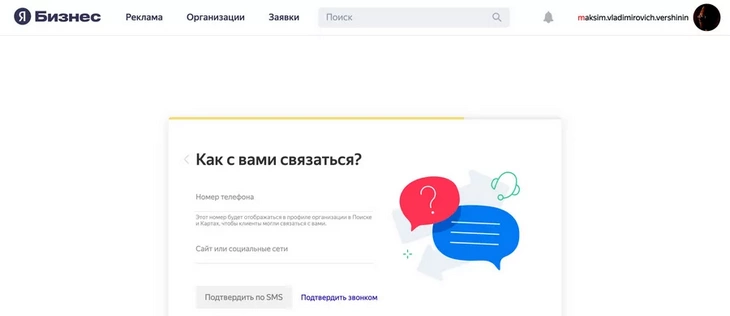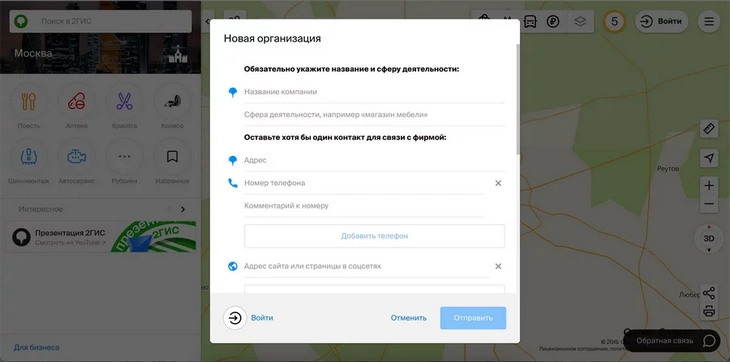Как добавить организацию на Яндекс.Карту, в Яндекс.Справочник, в Яндекс.Навигатор
Привет! С тобой снова Алексей Казеев, эксперт-аналитик по оптимизации конверсий и работе с покупным трафиком. Если тебе нужна будет помощь, то по ссылке можно заказать настройку Яндекс.Директ под ключ.
Внимание: это старая версия статьи, вышло обновление и доступно по ссылке: https://ruporu.ru/dobavlenie-organizaczii-na-yandeks-kartu/
Коммерсантам обязательно в дополнение к статье прочитать и эти, 3 и 4 — это вообще не обсуждается, если тебя там нет, то тебя нет =)
- Яндекс.Директ как сократить расходы и сэкономить Рекламодателям и собственникам
- Реклама Яндекс чё почём, куда и как
- Google добавить организацию бесплатно. Добавить компанию на Google карты.
- Как добавить организацию на Яндекс.Карту, в Яндекс.Справочник, в Яндекс.Навигатор
- УТП что это такое на самом деле Осторожно МАТ. С первых строк.
- Настройка рекламы Яндекс.Директ
Сегодня расскажу тебе как быстро и просто добавить свою организацию на Яндекс. Добавление компании одним моментом происходит и на Яндекс.Картах, и на Яндекс.Навигатор, и на Яндекс.Справочник. Так что весь процесс занимает 2-3 часа. Самое сложное – это последующая «война» с модерацией, там много тонкостей, но в рамках этой статьи не будем на этом концентрироваться.
Нужна помощь?
Оставьте заявку на бесплатную консультацию,
обсудим Ваш проект и способы достижения цели!
Консультация
Заранее приготовь:
- Фотки для загрузки
- Логотип компании
- Фотографию фасада здания
Фасад здания можно взять готовый на самих Яндекс картах, можно обойтись и без него.
Содержание статьи:
- Добавить организацию на Яндекс.Карты бесплатно
- Яндекс.Справочник добавить организацию
- Как в яндекс добавить фото организации
- Как добавить адрес или филиал в Яндекс.Справочнике
- Как добавить организацию в Яндекс.Навигатор
Добавить организацию на Яндекс.Карты бесплатно
Организация, добавленная на Яндекс.Карты даёт ощутимое преимущество. Мы получаем дополнительный показ нашей организации в блоке с картой, выглядит вот так:
Дополнительный показ, даёт дополнительный охват.
Отдельно могут искать организацию просто на картах Яндекса.
Очень важно быть на этой карте. Попадя на карту Яндекса. Мы также попадаем и в навигатор. В навигаторе мы будем отображаться при условии, что имеется активный доступ в интернет для устройства на котором включен навигатор.
Чтобы добавить нашу организацию на Яндекс.Карту, нам нужно добавить её в Яндекс.Справочник.
Яндекс.Справочник добавить организацию
Процесс добавления в Яндекс.Справочник очень полезный, так как сразу добавляет нашу организацию и в Яндекс.Навигатор и в Яндекс.Карты.
У тебя должен быть рабочий аккаунт в Яндексе, и в общем-то всё.
Переходим на официальный сервис Яндекса, который называется Яндекс.Справочник.
Яндекс.Справочник официальный сайт: https://yandex.ru/sprav/
Переходим, и открывается вот такое окно.
Так оно выглядит, если имеются добавленные организации:
Чтобы добавить организацию жмём на кнопку «Добавить»:
Появляется длинное диалоговое окно, я его разобью на несколько картинок, так как в одну не влезет, сразу заполняем информацию на странице:
- Выбираем, имеется ли у нас офис.
- Пишем название компании, обязательно кратко в 2-4 слова пишем основной вид деятельности, это добавит трафика при поиске организаций подобных нашей.
- Вписываем адрес в формате: ГОРОД, УЛИЦА, НОМЕР ДОМА
- Маркер, автоматически ставится на здание по выбранному адресу. Маркер можно двигать, чтобы точнее показать вход в здание.
Ниже идёт блок с дополнительной контактной информацией, заполняем его с учётом нюансов:
- Указываем контактный телефон.
- Кнопка «Добавить» позволяет указать более 1-го телефонного номера.
- Ссылки на сайты и соц. сети. Вписываем всё, адреса сайта, группы в соц сетях, каналы на ютубе, инстаграм и фейсбук, короче всё что есть.
- Кнопка «Добавить», добавляет поля, как и у номера телефона.
- Выбираем интервал работы.
- Добавление интервала работы.
- Добавляем категорию, это что-то вроде рубрики в 2 GIS, ничего сложного, Яндекс при вводе нашего рода деятельности показывает сам, какие рубрики мы можем выбрать.
Всё, жмём огромную кнопку снизу «Добавить организацию».
Если данные о твоей компании каким-то образом попали в базу данных Яндекса, то появится вот такое окно:
Мы либо жмём кнопку «Это моя компания» в списке, если она там есть. Либо жмём кнопку «Добавить в зелёном блоке снизу.
Важно: если данные о твоей компании были ранее добавлены в Яндекс.Справочник, неизвестно откуда, то верификация происходит по телефону, который привязан на компанию. Звонит робот Яндекса и человеческим голосов говорит код, от 4-х до 6-ти цифр, обычно.
Когда организация добавлена в справочник, то у нас появляется доступ в интерфейс управления карточкой компании, сейчас рассмотрим главные возможности справочника:
Выбираем нашу организацию в списке, на странице: https://yandex.ru/sprav/companies
Мы попадаем на страницу настроек организации:
- Этот знак станет активным, когда пройдёт вся модерация, и карточка организации будет заполнена более чем на 90%, индикатор заполненности данных под номером 7 на скриншоте. Из-за долгой модерации, более 2-х недель, даже полностью заполненный профиль не сразу получает этот знак.
- Кликнув мы увидим, как выглядит наша организация в справочнике.
- Кликнув тут, мы увидим, как выглядит организация на картах.
- Статус компании «Работает», «больше не работает», «временно не работает».
- Название организации, можно отредактировать.
- Три рубрики из предыдущих шагов, можно удалить ненужную, и выбрать новую.
- Индикатор заполненности информации об организации, рекомендую минимум 90% заполнение.
Вкладка «Особенности»
Выбираем способы оплаты, и наличие 1Ски.
Вкладка «Реквизиты»
Хочешь заполняй, хочешь нет. Я как ИПэшник не горю желанием домашний адрес показывать =)
Вкладка «Цены»
Можно заполнять, можно нет. Не знаю, где они будут отображаться, но для клиентов заполняем базовые услуги. Вдруг это на что-то повлияет.
Как в яндекс добавить фото организации
Вкладка «Фото»
А вот это очень важно.
Вставляем логотип, фотографию фасада здания, фотографии компании, я засунул туда ещё несколько картинок сайтов, которые мы делали.
Эти изображения будут выводиться в выдаче Яндекса и на карте, так что нужно заполнять.
Вот в общем-то и всё, что нужно сделать. Сразу скажу, что в процессе работы, в 90% случаев начнутся прения с модерацией. И полный процесс добавления всей необходимой информации по факту может растянуться на 1-2 месяца. Если повезло сделать всё правильно с первого раза, то считай, что тебе повезло.
Как добавить адрес или филиал в Яндекс.Справочнике
Ты, наверное, удивишься, но делается это очень просто. Достаточно завести в справочник ещё одну карточку компании, и указать другой адрес и телефон, остальные данные могут совпадать. Будет обязательная проверка от Яндекса, занимает от 2х недель, до 2-х месяцев, после чего второй филиал отобразится на Яндекс. Карте и навигаторе. Да, я так делал для заказчиков, у которых несколько филиалов, и да, это работает на ура.
Как добавить организацию в Яндекс.Навигатор
В Яндекс.Навигаторе компания появляется при условии, что у навигатора есть доступ в интернет.
Организация выглядит вот так при простом поиске:
А вот так при клике на название организации:
Чтобы добавить организацию в Яндекс.Навигатор, достаточно просто добавить её в Яндекс.Справочник.
Очень подробно эти шаги я расписал выше, в предыдущей главе статьи: добавить компанию +в Яндекс.Справочник
Это в тему
Как добавить организацию на Google карту: https://ruporu.ru/google-dobavit-organizatsiyu-besplatno-dobavit-kompaniyu-na-google-karty/
Алексей Казеев
Автор блога, спец. по рекламе и созданию сайтов
Нужна помощь?
Оставьте заявку на бесплатную консультацию,
обсудим Ваш проект и способы достижения цели!
Консультация
Сегодня Яндекс и Google карты, а также навигаторы и приложения широко применяются бизнесом в качестве эффективного инструмента продвижения и поиска клиентов. Ведь добавление организации (магазина, офиса, банка, автомойки, автомастерской, кафе, ресторана и т.д.) на карты является своего рода информационным стендом, в котором, помимо местоположения, отображается точный адрес, режим работы, отзывы и т.д. Использование навигатора значительно упрощает логистику и позволяет подъехать к офису (филиалу, складу) компании без знания района либо даже населенного пункта, что особенно важно для крупных городов.
Яндекс.Карты и Навигатор
Веб-версией Яндекс.Карты ежемесячно пользуются свыше 40 млн человек. Особенность навигатора заключается в возможности прокладки маршрута без подключения к Интернету.
Инструкция:
- Зарегистрируйтесь в Яндексе.
- Зайдите в Яндекс.Справочник и укажите сведения о компании в соответствующих полях.
- Подтвердите данные в Яндексе.
После этого Яндексом начнется проверка наличия организации в базе данных. В случае отсутствия необходимо нажать кнопку «Добавить» в блоке «Добавить организацию с моими данными». Если она есть, тогда следует перейти на страницу «Похожие компании» и подтвердить права на организацию.
По окончании проверки информация о новом объекте передается в базу Справочника Яндекса. Она есть во вкладке «Ожидают подтверждения». Пользователю нужно нажать кнопку «Подтвердить» и указать свой контактный номер. В ближайшие 10 минут на него позвонит автоматический оператор и скажет код. Его требуется ввести на странице «Мои заявки», вкладка «Заявки на подтверждение». После этого организация будет привязана к аккаунту в Яндексе. Через время сведения о компании появятся на странице «Мои организации», а затем и в Яндекс.Навигаторе и Яндекс.Картах.
Представляет собой карту (в том числе автомобильных дорог) и спутниковые снимки Земли. Особенностью карт от Google является возможность просмотра некоторых городов и их улиц в трехмерной проекции. Ежемесячная посещаемость карт Google исчисляется несколькими сотнями миллионов человек.
Как добавить свою компанию на Google Карты:
- Зарегистрируйтесь в Google.
- Перейдите на страницу «Мой бизнес» и нажмите кнопку «Начать».
- Заполните все поля — название компании, страну, адрес, город, область, почтовый индекс, местоположение и т.д.
- Подтвердите связь с компанией — нажать кнопку «Готово».
Также всё это сделать в качестве пользователя через приложение Google Карты в телефоне, но первый вариант является приоритетным и быстрее, так как вы создаете непосредственно профиль своей компании и имеете к нему доступ.
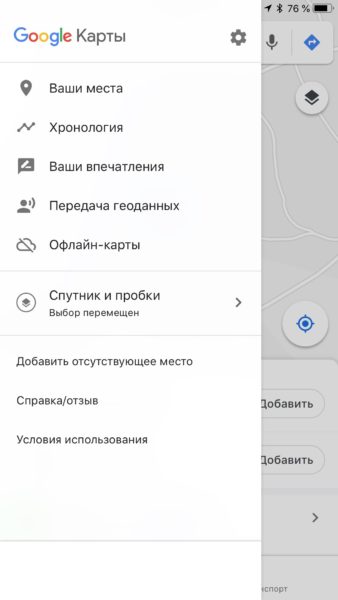
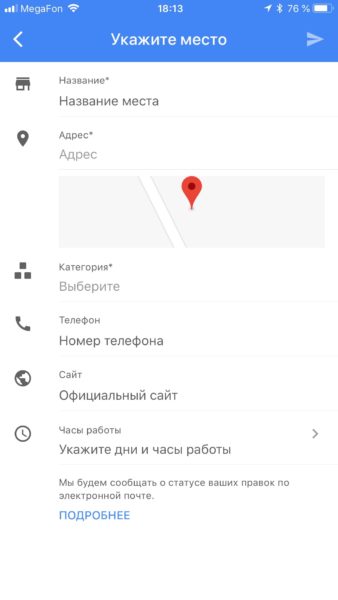
2Gis
Выпускаются одноименной российской компанией. Главный офис расположен в Новосибирске. Особенность — на картах 2Gis отображаются дорожные события (ямы, ДТП, наличие камер контроля скорости и др.). Ежемесячная аудитория 2Gis — более 40 млн.
Инструкция:
Для представителей организации — заполните специальную форму и отправьте заявку. Информация проверяется в течение 3 дней. Затем компания отображается в справочнике.
Добавление в качестве пользователя:
- Найдите на карте 2Gis здание с организацией.
- В карточке здания нажмите кнопку «Организации в здании».
- Нажмите кнопку «Добавить организацию» и укажите ее название и минимум один контакт.
- Нажмите кнопку «Отправить». После проверки компания будет добавлена в справочник 2Gis.
Apple Maps
С 2018 года сведения о российских организациях в Apple Maps предоставляются картографическим сервисом 2Gis.
Для других стран используется форма для добавления по адресу mapsconnect.apple.com.
Maps.Me + OpenStreetMap
Приложение Maps.Me создано на базе географической карты OpenStreetMap(OSM). Разработчиком сервиса является Mail.Ru Group. Особенность — из приложения можно редактировать объекты на картах OSM. Количество установленных приложений превышает 40 млн.
OpenStreetMap — это некоммерческий картографический проект, который создается по принципу Википедии (карты могут корректироваться всеми зарегистрированными пользователями).
Инструкция:
- Скачать приложение Maps.Me в App Store или Google Play.
- В «Меню» выберите вкладку «Добавить место на карту».
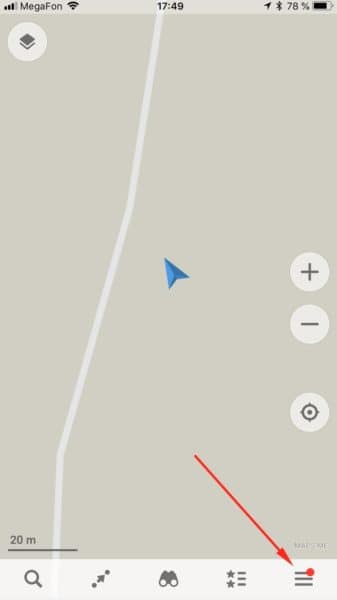
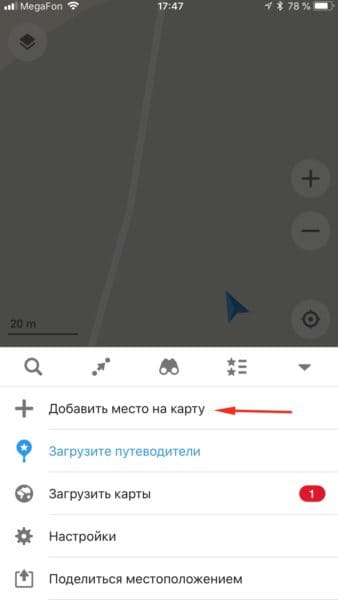
- Потяните карту для выбора местоположения организации и нажмите «Готово» в верхней части экрана.
- Выберите категорию.
- Добавьте дополнительные сведения — режим работы, контакты, адрес сайта и т.д., и нажмите «Сохранить» (для iOS), либо на галочку в верхней части экрана (для Android).
Информация о компании на Maps.Me автоматически отправляется в OpenStreetMap и будет отображена через несколько часов. Добавить организацию на OSM также можно через сайт onosm.org.
Navitel
Навигационная программа, разработанная отечественной фирмой АО «Центр Навигационных Технологий». Navitel широко используется в странах СНГ (занимает более 80% рынка навигационных систем), а также Европе, Латинской Америке и Азии.
Инструкция:
- На сайте Navitel.ru откройте меню «Техподдержка» и перейдите по вкладке «Добавить POI на карту».
- Заполните поля и нажмите кнопку «Отправить».
СитиГид
Автомобильная навигационная система. СитиГид был разработан российской компанией MIT GEOMATICS LTD. Среди возможностей навигационной системы — учет времени доезда до ж/д переездов, мостов, закрывающихся по известному расписанию, голосовой поиск, спутниковый мониторинг транспорта, диспетчер и т.д.
Инструкция:
- Перейти на главную страницу сайта СитиГид.
- Внизу под Обратной связью выберите «Добавить символ (POI) на карту».
- Заполните все поля и нажмите «Отправить».
Для поиска организаций мы используем карты — проложить путь или узнать адрес, позвонить в компанию или забронировать столик. Как ни странно, не все предприниматели добавляют свои компании в подобные сервисы. В этой статье мы рассмотрим «Яндекс.Карты» и узнаем, как с ними работать и как это может пригодиться вам.
Содержание:
- Зачем добавляться в «Яндекс.Карты»
- Возможности «Яндекс.Бизнес»
- Как добавить организацию в «Яндекс.Карты»
- Как зайти в «Яндекс.Бизнес»
- Как подтвердить свои права на организацию
- Фотографии в карточке компании
- Отзывы и рейтинг
- Товары и услуги
- Промоматериалы
- Настройка сайта от «Яндекс.Бизнес»
- Работа с «Яндекс.Навигатор»
- Отслеживание эффективности размещения на «Яндекс.Карты»
- Как добавить карту на свой сайт
- Заключение
Зачем добавляться в «Яндекс.Карты»
«Яндекс.Карты» — это один из эффективных инструментов для привлечения пользователей и партнеров. Покупатели в сервисе могут найти интересующие товары и услуги, ознакомиться с контактной информацией, узнать адрес компании, а также изучить отзывы.
Задачи, которые решает метка в картах:
- Облегчение поиска организации.
- Повышение узнаваемости.
- Получение целевого трафика на сайт.
- Организация обратной связи между потребителями и компанией — отзывы.
- Дополнительное продвижение на поиске «Яндекс» и в Навигаторе.
- Привлечение новых клиентов.
Возможности «Яндекс.Бизнес»
«Яндекс.Бизнес» — это сервис, построенный на работе с карточками организаций и рекламе — например, в Картах и Навигаторе.
Важно! Ранее «Яндекс.Бизнес» и «Яндекс.Справочник» были отдельными сервисами. На данный момент весь их функционал собран в одном месте.
Через него можно подключить компанию к основным сервисам «Яндекс», в числе которых Поиск, Карты, Услуги, Маркет, Еда, Кью, Новости и многие другие.
После регистрации в «Яндекс.Бизнес» ваша компания начнет показываться в картах. У вас появится ряд возможностей:
- Показывать пользователям фотографии.
- Предлагать людям оформить скидку или получить промокод через приложение «Яндекс.Карты».
- Делиться важными новостями с аудиторией — например, рассказать об открытии нового офиса.
- Показывать услуги и товары.
- Добавить особенности оплаты, стоимости продукта или данные о среднем чеке.
- Поделиться с пользователями ссылками на сайт и соцсети.
Как добавить организацию в «Яндекс.Карты»
А теперь поэтапно разберем, как добавить организацию в «Яндекс.Навигатор» и «Яндекс.Карты».
Как зайти в «Яндекс.Бизнес»
Вам понадобится профиль в «Яндекс». Зарегистрируйтесь в «Яндекс.ID» и переходите в сервис.
Главный стол сервиса «Яндекс.Бизнес»:
Важно! Регистрация в сервиса бесплатная.
Нажмите «Создать профиль» — и переходите к заполнению данных. Сначала укажите название компании:
По факту ввода названия вы получите список похожих мест, которые уже есть в Картах. Если вы добавляете филиал — эта функция поможет сэкономить время и не вводить повторяющиеся данные.
Далее вам нужно будет рассказать о деятельности вашей компании:
Здесь также есть подсказки, которые помогут вам выбрать правильный ответ:
Укажите наличие офиса или подтвердите, что компания работает онлайн.
Выберите регион, в котором вы работаете:
Добавьте номер телефона компании и соцсети, через которые клиент сможет с вами связаться.
После заполнения анкеты ресурс поздравит вас с тем, что компания теперь дружит с сервисами «Яндекс».
А теперь перейдем к заполнению карточки.
Как подтвердить свои права на организацию
Вам нужно указать основную информацию, добавить юридические данные компании и фотографии, чтобы подтвердить права. После заполнения всех данных — отправьте заявку на модерацию и ожидайте ответа.
Данные заполняются в разделе «Об организации». Внутри вы найдете три подраздела: «Основные», «Особенности», «Реквизиты».
«Основные». Информация о вашей компании — логотип, адрес, время работы и так далее.
Добавляете лого, обложку и кратко рассказываете о компании — например, об ее истории и основных достижениях. Кратко — это не больше 200 символов.
- Логотип должен быть в формате PNG или JPG — 200х200 пикселей, размером до 10 мегабайт.
- Обложка является фоном профиля. Формат PNG или JPG, до 10 мегабайт. Размер — 1440х360 пикселей.
Проверяете вид деятельности организации и указываете график работы:
Ниже расположен подраздел «Контакты». Здесь нужно добавить номер телефона и email, а также указать ссылки на соцсети и мессенджеры.
Там же вы добавляете ссылку на ваш сайт. Если его у вас нет, вы можете создать одностраничник в сервисе «Яндекс.Бизнес» — об этом мы поговорим ниже.
Переходите к заполнению подробной информации — название компании и территория оказания услуг.
«Особенности». Раздел, в котором вы указываете несколько особых признаков вашей организации:
- Закрыто ли для посетителей?
- Есть ли подарочный сертификат?
- Какие способы оплаты?
- Можно ли оплатить картой?
- Имеются ли акции?
«Реквизиты». Здесь нужно указать юридические данные:
- Юридическое название компании.
- Юридический адрес.
- ИНН.
- ОГРН.
Фотографии в карточке компании
В разделе с фотографиями можно добавить:
- Логотип.
- Обложку.
- Снимки интерьера офиса.
- Внешний вид офиса — здесь должно быть видно здание и вывеску организации.
- Вход в офис или магазин — кадры, которые показывают, как попасть в ваш офис.
- Снимки еды или иных товаров.
Важно! Без снимков здания и входа в офис организация не пройдет модерацию.
Технические требования к фотографиям:
- Формат PNG или JPG.
- Размер до 10 мегабайт.
- Вид от 320х240 до 5000х5000 пикселей.
Следуйте рекомендациям из справки «Яндекс», чтобы не использовать фотографии, которые не допускаются к публикации:
Отзывы и рейтинг
Обратная связь появляется в «Яндекс.Карты», на поиске «Яндекс», в сервисе «Яндекс.Недвижимость».
Пользователь может:
- Прокомментировать любой отзыв.
- Изменить или удалить свой комментарий.
- Оставить отзыв о сайте организации на своей публичной странице — в профиле.
Представитель организации может:
- Проводить акции по сбору отзывов.
- Настраивать уведомления о комментариях на почту.
- Отвечать на отзывы, изменять свои ответы и удалять их.
- Пожаловаться на некорректный комментарий.
Из собранных оценок и отзывов составляется рейтинг организации. Мы рекомендуем не только отслеживать все комментарии пользователей, но и отвечать на каждый из них. Так вы покажете новым посетителям, что общаетесь со своими клиентами и готовы всегда им помочь.
Рекомендуется к прочтению! Узнайте, как правильно управлять репутацией в интернете.
Рейтинг можно отследить в разделе «Статистика»:
Товары и услуги
Вы можете добавить к карточке список продуктов, товаров или услуг. Это в свою очередь позволит подключить, например, сервис «Яндекс.Еда» — и сразу из Карт заказывать блюда.
В разделе «Товары и услуги» можно добавить файл в формате XLS или XLSX и загрузить список продуктов.
Вы можете вручную добавить товары. Заполните данные карточки:
- Фото товара.
- Название продукта.
- Стоимость.
- Категория.
- Описание — характеристики и особенности.
- Укажите наличие.
Ниже приведен пример того, как может выглядеть меню кафе — раздел, продукт, цена, вес, описание.
Промоматериалы
В этом разделе можно скачать макет визитки, брошюры или QR-код. Это помогает собирать оценки и отзывы в ресторанах, офисах, ТРЦ и других местах. Достаточно распечатать полученный файл и прикрепить его на видное место в офисе.
После того, как клиент воспользовался вашими услугами — вы можете попросить его отсканировать QR-код, перейти по «зашитой» в него ссылке и оставить отзыв о компании.
Также вы можете установить бейдж с рейтингом компании на своем сайте.
Настройка сайта от «Яндекс.Бизнес»
В «Яндекс.Бизнес» появилась возможность создать одностраничник из тех данных, что вы добавили в карточку организации.
Здесь можно будет редактировать информацию, блоки и цветовую гамму. Ниже представлен скринкаст того, как работает конструктор в сервисе «Яндекс.Бизнес».
Работа с «Яндекс.Навигатор»
Карточка в «Яндекс.Бизнес» позволит при построении маршрута вводить только название компании. Вам не нужно будет переходить в поиск, чтобы найти адрес организации.
Отслеживание эффективности размещения на «Яндекс.Карты»
Эффективность отслеживается в разделе «Статистика». В нем есть три главных подраздела: «Основная», «На картах» и «Геовизор».
«Основная». Здесь собраны диаграммы с данными, которые можно отразить понедельно или помесячно:
- Аудитория.
- Просмотры профиля.
- Клики на кнопки — «Построить маршрут», «Позвонить», «Перейти на сайт».
«На картах». Здесь собирается статистика за 30 дней и за последнюю неделю. Берется она из «Яндекс.Карты».
- Запросы по рубрикам.
- Конкуренты.
- Прямые переходы.
- Переходы в процессе поиска других организаций — дискавери-переходы.
Также здесь вы найдете диаграммы, которые сравнивают метрики, рассмотренные выше.
«Геовизор». В этом разделе собраны действия пользователей — по каким запросам они перешли в вашу карточку.
Как добавить карту на свой сайт
В сервисе «Яндекс.Бизнес» есть раздел «Карта на сайт».
Здесь вы можете настроить карту в конструкторе, скопировать ее код и вставить его на сайт.
Конструктор карт. Здесь вы выбираете организацию, ее данные, тип метки и вводите название новой карты:
Заключение
В этой статье мы рассмотрели два сервиса «Яндекс»: «Яндекс.Карты» и «Яндекс.Бизнес», выяснили, как добавить карточку организации и как правильно ее оформить.
- Карточки организаций появляются не только в «Яндекс.Карты», но и в других сервисах. Поэтому обязательно обратите внимание на новую возможность привлечения трафика.
- Добавляйте максимальное количество информации и следите, чтобы все данные были актуальными и корректными.
- Следите за отзывами и помогайте своим клиентам.
- Не забывайте про фотографии и логотип компании.
- Попробуйте запустить рекламу в «Яндекс.Бизнес», чтобы показываться в рубриках на первых местах и получать самые горячие запросы.
А чтобы удерживать клиентов и напоминать им о себе — регистрируйтесь в сервисе SendPulse и используйте наши инструменты: подключайте бесплатную CRM, создавайте одностраничники в конструкторе лендингов, отправляйте email, Viber, SMS, WhatsApp рассылки, push уведомления, а также настраивайте чат-боты в мессенджерах Facebook Messenger, ВКонтакте, WhatsApp и Telegram!
После запуска web-станицы для
автомойки, шиномонтажа или автосервиса, если у вашей организации нет карточки на Яндекс.Картах и
Яндекс.Навигаторе, рекомендуем её создать. Может так случиться, что карточка уже существует, тогда вам нужно
подтвердить права.
Если у вас нет Яндекс аккаунта (почты @yandex.ru), заведите её. После этого пройтдите по ссылке и добавьте свою организацию.
Постарайтесь качественно и подробно заполнить все разделы, приложить хорошие фотографии и описать предоставляемые услуги.
Список шагов:
- Убедитесь, что статус организации «Работает»;
- Загрузите логотип организации. Если его нет или он оставляет желать лучшего, скачайте и загрузите заглушку;
- Добавьте обложку. Мы рекомендуем в качестве обложки использовать фото вашего предприятия с дороги;
- Добавьте описание компании. Перечислите основные услуги, укажите основную деятельность и адрес. Пример для автомойки «Экспресс мойка, Стандартная мойка, Комплексная мойка, Химчистка | Автомойка | Москва, улица Ленина, 1» и шиномонтажа «Комплексный шиномонтаж, Смена колес и балансировка | Шиномонтаж | Москва, улица Ленина, 1»;
- Укажите вид деятельности. Если вы занимаетесь несколькими направлениями создайте карточки под каждый вид деятельности;
- Укажите график работы;
- Укажите контакты. Не стоит добавлять ссылки на ресурсы и мессенджеры за которыми вы не следите;
- Точно установите точку на карте там, где находится ваша организация;
- Добавьте качественные фотографии. Загрузите фотографий объекта с дороги, входа, интерьера, используемого оборудования, расходных материалов, зоны ожидания. Фотографий обычно не бывает много;
- Добавьте перечень популярных услуг.
Чтобы о вашем бизнесе могло узнать как можно больше людей, Яндекс.Карты предоставляют пользователям возможность добавить «Мои организации» в свой сервис. Это дает ряд преимуществ не только владельцам компаний, но и их клиентам.
Содержание
- Что представляет собой сервис Яндекс.Карты
- Зачем нужно добавление организации в карты
- Подтверждение прав на организацию в Яндекс.Картах
- Добавление фото в карточку организации
- Что такое Яндекс.Справочник
- Добавление компании с помощью Яндекс.Справочника
Что представляет собой сервис Яндекс.Карты
Яндекс.Карты – это картографическая служба одноименной компании, на которой указаны панорамы улиц, дороги, банки, магазины, фитнес-клубы и любые другие учреждения, которые были внесены их владельцами и прошли верификацию.
В карты регулярно добавляется информация по мере того, как появляются новые объекты или меняется ландшафт.
Зачем нужно добавление организации в карты
Внесение любого объекта на карту предоставляет ряд преимуществ не только пользователям сервиса, но и владельцу бизнеса. Добавить организацию на Яндекс.Карты стоит по следующим причинам:
- повышение узнаваемости бренда;
- увеличение доверия к организации;
- привлечение большего количества клиентов;
- возможность для посетителя проложить максимально короткий маршрут или найти ближайшее место, которое поможет ему закрыть потребность, например, перекусить, обменять валюту, купить билет;
- знакомство с дополнительной информацией о компании, например, точным графиком работы и приемными днями для посетителей.
Компании, которые не имеют юридически подтвержденного места расположения, также могут добавить адрес, указав его примерно и в обязательном порядке оставив свой номер телефона для уточнения информации.
Подтверждение прав на организацию в Яндекс.Картах
Чтобы добавить компанию в Яндекс.Карты, необходимо следовать алгоритму:
- В поисковую строку вбить запрос «Яндекс карты добавить организацию».
- В результатах поиска выбрать пункт «Добавить организацию».
- Заполнить все обязательные поля анкеты: название, адрес, наличие офиса и время его работы, веб-сайт. Выбрать вид деятельности из представленных категорий.
- После заполнения формы нажать кнопку «Добавить организацию».
Далее будет проверена база данных на наличие схожих организаций. Если таковые найдутся, то стоит подтвердить или опровергнуть, что это ваша компания.
Важно: внимательно указывайте всю информацию в анкете и особенно основной номер телефона. Вам могут перезвонить и уточнить информацию.
Если вы все сделали правильно и прошли модерацию, в закладках «Мои организации» появятся данные о компании.
Добавление фото в карточку организации
Одна из возможностей данного сервиса – это добавление фото. Для этого нужно:
- Нажать на иконку организации.
- Выбрать на панели слева вкладку «Фото» и загрузить необходимые снимки.
Добавленные фото организации появятся в карточке компании не сразу. Предварительно они должны пройти модерацию, которая занимает от 3 до 5 рабочих дней.
Что такое Яндекс.Справочник
Массовое размещение объектов на Яндекс.Картах повлекло за собой необходимость создать каталог, в который будут внесены все организации. Яндекс.Справочник – это электронный классификатор, в котором содержатся все добавленные пользователями компании. Через него также можно внести свою организацию в Яндекс.Карты.
Добавление компании с помощью Яндекс.Справочника
Чтобы добавить объект на карту при помощи Яндекс.Справочника, нужно:
- Внести соответствующий запрос в адресную строку.
- Зайти в «Мои организации».
- Нажать кнопку «Добавить».
- После этого потребуется заполнить подробную анкету и отправить данные на верификацию. Проверка и появление в справочнике объекта займет не более недели.
Размещение компании на Яндекс.Картах придает ей солидности и узнаваемости бренда. Посетители с легкостью могут ее найти, воспользовавшись навигатором, и убедиться онлайн в ее существовании.
Яндекс Карты и Google Maps работают примерно одинаково — пользователь ищет адреса, маршруты, компании. Но у них есть некоторые различия в функционале и интерфейсе, которые влияют на позиционирование бизнеса в Картах.
Пример карточки в Яндекс Картах
Пример карточки в Google Картах
Размещение в Картах помогает:
-
привлечь целевой трафик;
-
привлечь новых клиентов;
-
повысить узнаваемость бренда;
-
ускорить поиск компании для клиента;
-
получать обратную связь с помощью отзывов.
Как добавить компанию в Яндекс Карты
Яндекс Карты подключаются через Яндекс Бизнес — это сервис, который помогает работать с карточками организаций и рекламой в Яндекс Картах и Навигаторе. Когда компания зарегистрирована в Яндекс Бизнесе, она отображается в Картах, а также сможет:
-
показывать фотографии товаров или услуг;
-
предлагать скидки и промокоды;
-
делиться новостями, например, об открытии нового офиса;
-
делиться с пользователями ссылками на сайт и социальные сети.
Чтобы добавить организацию в Яндекс Карты, для начала нужно зарегистрировать почту Яндекс, если ее нет («Яндекс ID»). Это можно сделать на главной странице Яндекса в разделе «Почта».
Далее переходим на страницу Яндекс Бизнес.
Нажимаем «Войти», входим с помощью почты Яндекс и нажимаем «Подключить». Сервис попросит ввести информацию об организации.
Если ввести название организации, вы увидите список компаний, которые уже есть в Картах с таким же названием.
Если вашей компании здесь нет, добавьте ее. Для этого пролистайте список до конца — внизу будет ссылка на добавление новой организации.
После перехода по ссылке заполняем информацию об организации.
Когда вся информация о компании заполнена, нажмите на кнопку «Продолжить», после чего регистрация закончится и вы попадете в свой кабинет. Готово — карточка организации создана.
Теперь подтвердите свои права на организацию: укажите основную информацию о компании, добавьте юридические данные компании и фотографии. После заполнения — отправьте заявку на модерацию и ждите ответ. Компания автоматически будет размещена на картах после того, как пройдет модерацию.
Важно следить за отзывами, так как рейтинг организации составляется из собранных оценок и отзывов — рейтинг влияет на ранжирование организаций на Картах Яндекса. Чем он выше, тем выше ваша компания в результатах поиска на Картах.
Рейтинг организации можно отследить в «Статистике».
Мы рекомендуем не только отслеживать все комментарии пользователей, но и отвечать на каждый из них. Так вы покажете новым посетителям, что общаетесь со своими клиентами и готовы всегда им помочь.
Эффективность размещения также можно отследить в разделе «Статистика».
В «Статистике» есть три подраздела:
-
«Основная». Здесь собраны диаграммы с данными, которые можно отразить понедельно или помесячно:
-
аудитория;
-
просмотры профиля;
-
клики на кнопки «Построить маршрут», «Позвонить», «Перейти на сайт».
-
«На картах». Здесь собирается статистика за 30 дней и за последнюю неделю. Берется она из Яндекс Карт.
-
«Геовизор». Тут собраны действия пользователей — по каким запросам они перешли в карточку вашей организации.
Яндекс Карты предлагают два варианта размещения:
-
Стандартное (бесплатное).
-
Приоритетное (платное). В этом случае компания появится на Картах с отметкой:
-
зеленая стрелочка рядом с названием организации означает, что компания в приоритетном размещении;
-
синяя — что владелец следит за актуальной информацией в карточки;
-
если нет обозначений, значит, это стандартное размещение.
Чем полезно приоритетное размещение на Яндекс Картах?
Приоритетная выдача в результатах поиска. Такие компании выпадают на первых местах в поиске. То есть, если вы продаете цветы и пользователь введет в картах «цветочный», ваш магазин будет одним из первых в выдаче.
Показы в карточках конкурентов. Когда пользователи будут просматривать карточки конкурентов, ваша компания будет в числе первых в списке «Похожих мест».
Брендирование карточки. Можно добавить логотип и выбрать заглавное изображение компании.
Акции. Также в карточке можно указывать информацию об акциях, если вы их проводите.
Витрина. В карточке компании можно добавить до 10 товаров или услуг с фото, ценами и кратким описанием и ссылку для перехода в раздел каталога на сайте компании.
Кнопки действия. Они отображаются, когда человек открывает карточку компании на Яндекс Картах. На кнопке может быть написан любой призыв к действию, и она может вести на любую страницу сайта.
Брендирование метки. Можно добавить логотип и выбрать заглавное изображение компании.
Бонус: приоритетное размещение в Яндекс Навигаторе. Рекламодатели, купившие приоритетное размещение на Яндекс Картах, получают также и приоритетное отображение метки компании в Яндекс Навигаторе.
Благодаря приоритетному размещению ваша организация будет показываться на первых местах на странице с результатами поиска во всех версиях Карт: на десктопе, в мобильной версии и в мобильном приложении. Стоимость размещения зависит от региона, сферы деятельности и срока покупки рекламы. Как правило, приоритетное размещение на Яндекс Картах покупается сроком на 3, 6 или 12 месяцев. Чем дольше срок приобретения, тем больше скидку предлагает Яндекс.
Как добавить себя в Google Maps
Чтобы добавить компанию в Google Maps, нужно зарегистрировать почту Gmail (если ее нет) и создать аккаунт компании в сервисе «Google Мой бизнес».
Переходим на страницу https://www.google.ru/business/ и нажимаем на одну из кнопок «Перейти в профиль».
Вводим название организации.
Вы увидите перечень компаний с похожими названиями. Если вашей организации нет, нажмите на создание компании.
Выберите вид деятельности организации и укажите сайт компании.
Вводим полностью адрес организации.
Google еще раз уточняет, нет ли вашей организации в списке. Если ее нет, выбираем «Ничего не подходит».
Далее на карте выберите место, где именно находится ваша компания.
После этого введите номера телефона.
И самое последнее — это подтверждение.
Парадоксально, но Google использует для подтверждения данных настоящую почтовую открытку, которая приходит на указанный вами адрес. Код с открытки необходимо ввести на странице компании и спустя некоторое время, которое требуется Google для проверки, ваш бизнес появится в Google Maps. Чтобы все прошло успешно, после запроса подтверждения нельзя изменять название, адрес и категорию компании, а также просить отправить код подтверждения повторно.
Хотите читать другие новости про Яндекс Рекламу?
Тогда переходите сюда. И про Google мы тоже не перестаем рассказывать!
«Google Карты»
Google предлагает для владельцев бизнеса множество возможностей (важно отметить — бесплатных), чтобы те рассказали о своем деле всем пользователям. Причем сделать это можно как с компьютера, так и со смартфона. Но предварительно необходимо завести почтовый аккаунт на gmail.com, который откроет доступ ко всем возможностям Google. А дальше всё не слишком сложно.
Следующим шагом будет создание аккаунта компании в сервисе «Google Мой бизнес». Для этого зайдите на соответствующую страницу и выберите «Страница компании или организации» (только такие компании отображаются на картах и в поисковой выдаче!), а затем заполните открывшуюся анкету.
Добавить компанию на карту с компьютера можно тремя способами. Сначала необходимо открыть «Google Карты», после чего:
- В поле поиска ввести нужный адрес и слева в меню выбрать пункт «Добавить компанию».
- Либо кликнуть мышью в нужном месте карты и выбрать пункт «Добавить компанию».
- Или слева вверху кликнуть по меню и выбрать пункт «Добавить компанию».
На смартфонах (не важно, работает ли устройство на Android или iOS) процесс организован иначе. Здесь необходимо открыть приложение «Google Карты», найти и выбрать название нужной компании (да, не удивляйтесь – это из инструкции Google) и в меню внизу отыскать пункт «Я владелец компании».
Дальше вам необходимо подтвердить, что это именно ваша компания. В меню «Я владелец компании» выбираем пункт «Перейти к управлению» и дальше следуем инструкциям, которые появляются на экране. Как ни парадоксально, но в XXI веке Google использует для подтверждения данных… почтовую открытку. Не электронную, а настоящую, физическую, которая придет в почтовый ящик на указанный вами адрес. Код с открытки необходимо будет ввести на странице компании и спустя некоторое время, которое требуется Google для проверки, ваш бизнес появится в «Google Карты». Чтобы все прошло успешно, после запроса подтверждения нельзя изменять название, адрес и категорию компании, а также просить отправить код подтверждения повторно.
Для некоторых типов компаний предлагаются варианты проверки по электронной почте, телефону, в Search Console или с помощью видеозаписи, но подходит ли вам такой способ подтверждения — сможете узнать только в процессе работы с сервисом.
Процессы создания компании в «Google Картах» и подтверждения могут показаться сложными и запутанными, но на самом деле проблем с этим нет — в Google написали подробные пошаговые инструкции, которые не позволят запутаться. В конце-концов, если вы смогли создать бизнес, то разобраться с добавлением компании в «Google Карты» точно сможете.
Гарантированно приведем клиентов
на ваш новый лендинг
Подробнее
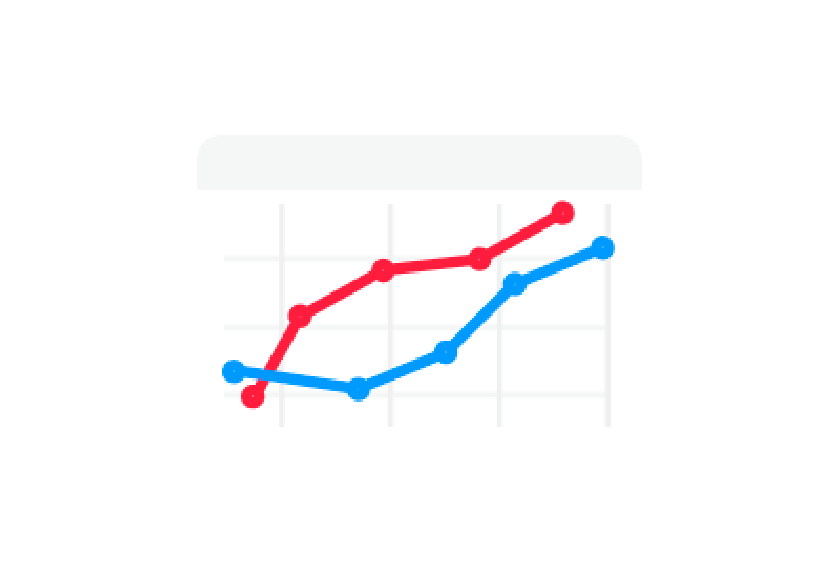
«Яндекс.Карты»
Аналогично с Google, где все начинается с регистрации почтового ящика, в «Яндексе» тоже нужно обзавестись почтой. Затем уже залогиниться с этим адресом в сервисе «Яндекс.Бизнес» и зайти на страницу «Новая организация».
В целом система добавления компаний на карты «Яндекс» аналогична той, что использует Google. Одним из ключевых отличий является подтверждение вашей причастности к организации. Это делается с помощью телефонного звонка или SMS-сообщения. Никаких почтовых открыток с кодами нет.
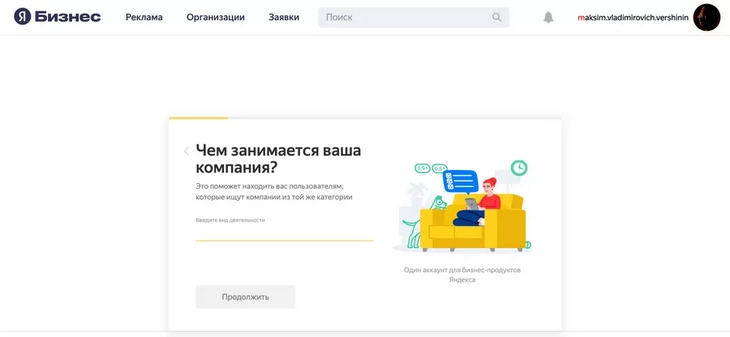
После подтверждения начинается процесс модерации, а по его завершению в «Яндексе» появляется карточка вашей организации, в которую вы будете заносить информацию о работе компании, фотографии и другие данные, и где пользователи смогут оставлять отзывы. Компании без физического адреса отображаются только в поиске – на картах их меток не будет.
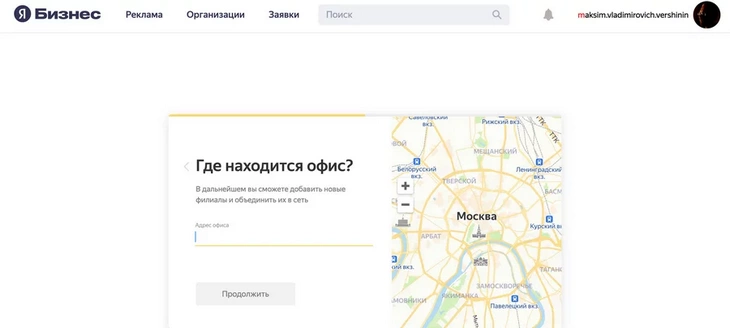
На «Яндекс.Картах» даже обычный пользователь может добавить организацию. Для этого необходимо кликнуть по своей аватарке или иконке меню, а затем на панели слева выбрать «Добавить объект на карту», затем перейти в пункт «Организация» и уже там заполнить все данные, указать адрес и отправить информацию на модерацию. Но для представителей компаний лучше добавлять свои фирмы на карту через раздел «Яндекс.Бизнес», чтобы не привязывать регистрацию к конкретному человеку. который может впоследствии и уволиться.
2ГИС
Карта и справочник 2ГИС позволяют бесплатно добавлять в них информацию о компаниях как собственникам бизнеса, так и всем пользователям сервиса. Причем делать это намного проще, чем в Google или Яндексе.
Для представителей компании в 2ГИС есть специальная форма, которую надо заполнить и отправить. Затем последует звонок от 2ГИС, во время которого специалист сервиса уточнит и проверит данные, после чего фирма появится в справочнике. В онлайн-версии обновления появляются в течение нескольких дней, а в приложениях для персональных компьютеров и смартфонов новая компания будет доступна в следующем месяце, в обновленной версии справочника.
Добавить компанию в 2ГИС может и любой пользователь. На мобильных устройствах с iOS в боковом меню справа от строки поиска, в самом низу списка, есть раздел «Добавить организацию». В устройствах на Android путь к этому разделу лежит через кнопку меню, расположенную в верхнем левом углу, — здесь вы также найдете его в самом конце списка. Там находится анкета, которую необходимо заполнить. После отправки данных указанные вами сведения поступают на проверку, а потом добавляются в справочник. Эта анкета доступна и на стационарном компьютере. Найти ее можно все в том же разделе «Добавить организацию».
Как видите, сложностей с тем, чтобы рассказать о своей компании миру, нет. Главное — подойти к вопросу ответственно и максимально подробно заполнить описание в Google, «Яндекс» и 2ГИС.